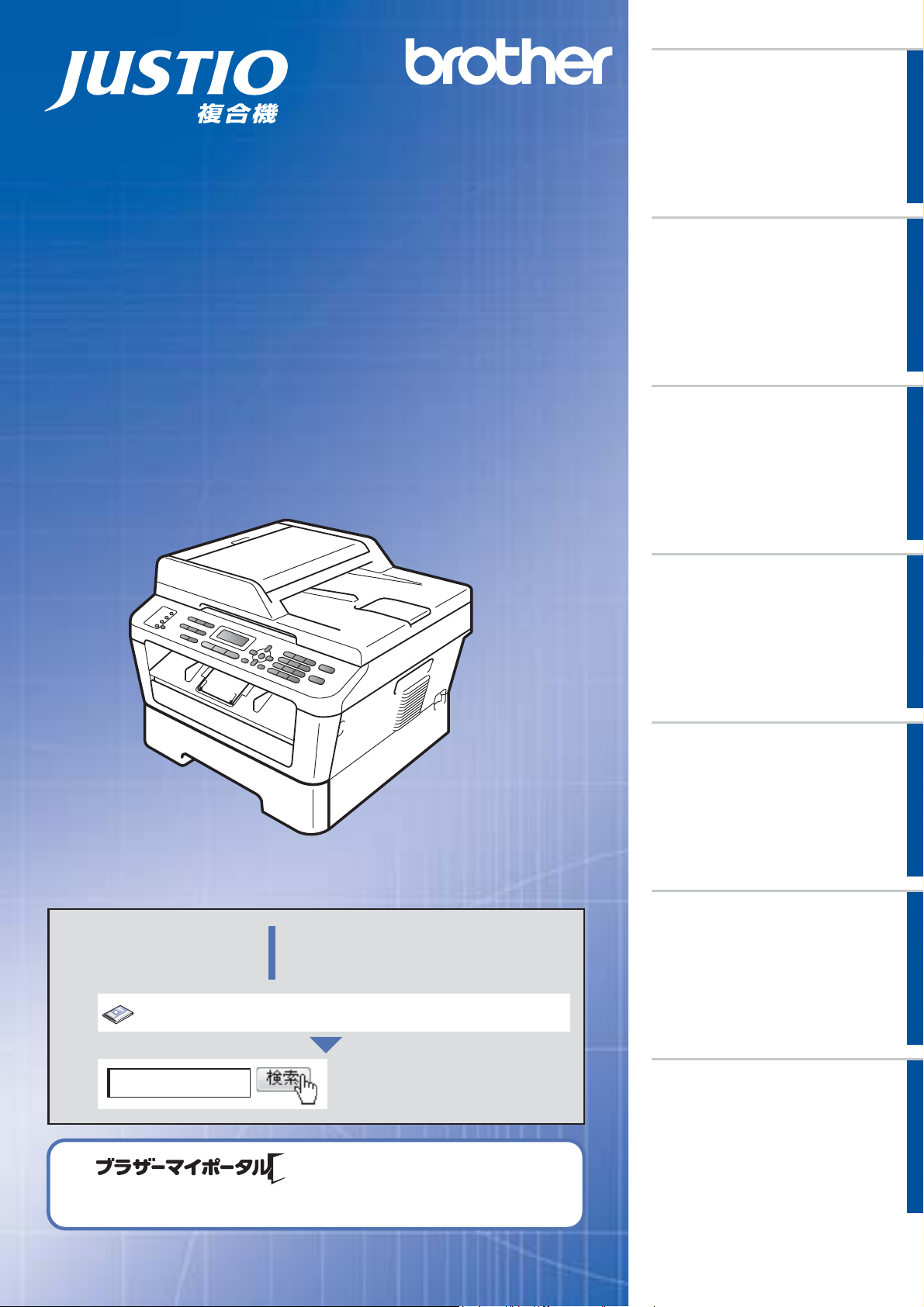
1
困ったときは
本製品の動作がおかしいとき、故障かな?
と思ったときなどは、以下の手順で原因を
お調べください。
ブラザーのサポートサイト
にアクセスして、最新の情報を調べる
http://solutions.brother.co.jp/
2
サポートブラザー
ユーザーズガイド基本編4 章「困ったときには」で調べる
ご登録いただくと、製品をより快適にご使用いただくための情報をいち
早くお届けします。
オンラインユーザー登録をお勧めします。
https://myportal.brother.co.jp/
ユーザーズガイド応用編
MFC-7460DN
全体にかかわる設定
ファクス送 信
ファクス受 信
電話帳の登録と編集
転送・リモコン
レポート・リスト
必要なときに
確認してほしいこと
Version 0 JPN
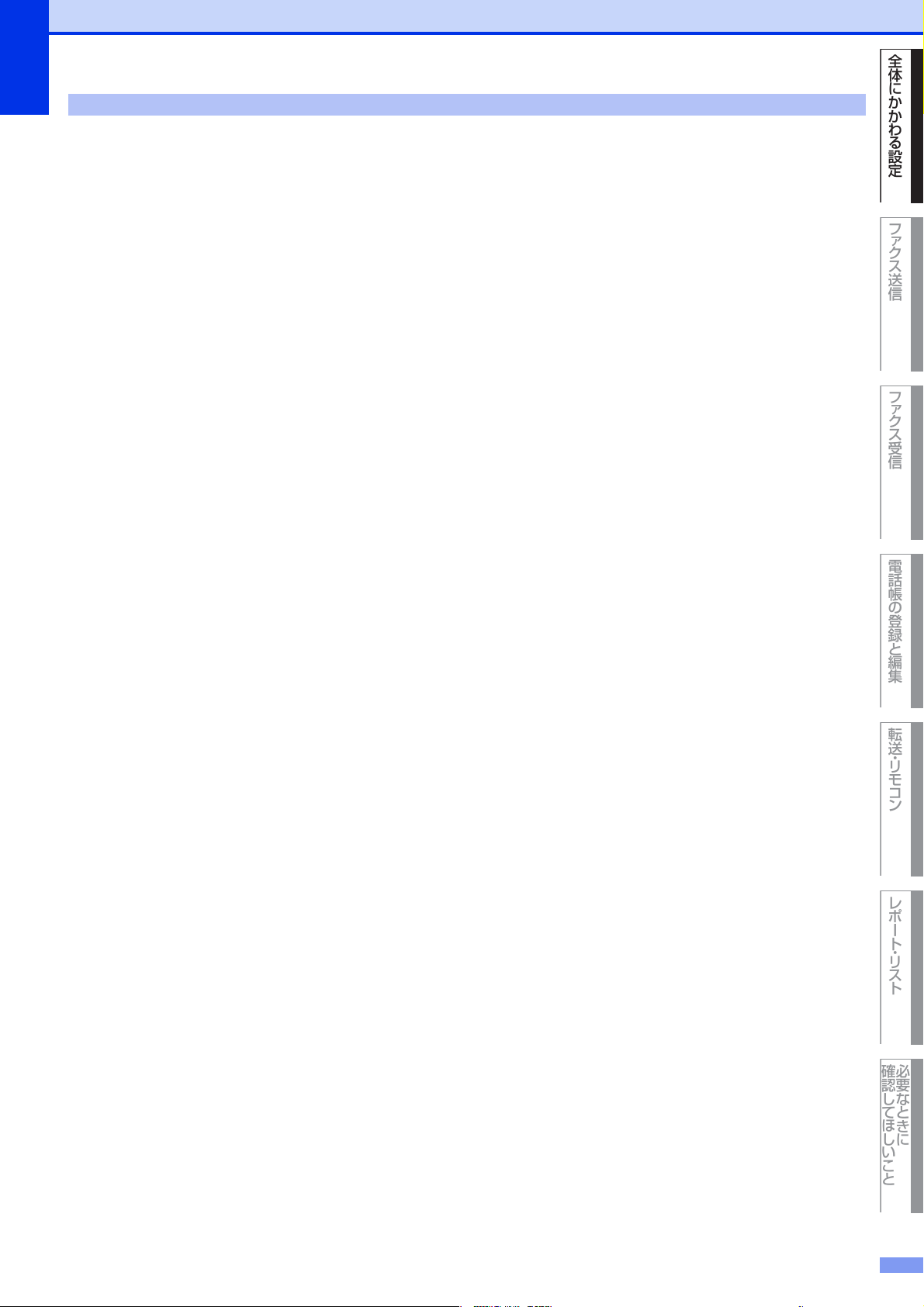
全体にか か わ る 設定
ファクス送信
ファクス受信
電話帳の 登録と編集
転送 ・ リモコ ン
レポート ・ リスト
必要なときに
確認して ほ し い こ と
目次
目次................................................................................................. 2
本ガイドの表記.............................................................................. 5
マークについて....................................................................................................... 5
編集ならびに出版における通告............................................................................ 5
第 1 章 全体にかかわる設定........................................... 6
電話回線設定 ................................................................................. 6
手動で回線種別を設定する.................................................................................... 6
利用中の電話回線の種別を調べる........................................................................ 6
音量設定 ......................................................................................... 7
着信音量を設定する ............................................................................................... 7
ボタン確認音量を設定する〔ボタン確認音量&ブザー音量〕........................... 7
スピーカー音量を設定する.................................................................................... 7
省エネ設定 ..................................................................................... 8
トナーを節約する〔トナー節約モード〕..............................................................8
スリープモードに入る時間を設定する〔スリープモード〕............................... 8
ディープスリープモードについて........................................................................ 8
トナー設定 ..................................................................................... 9
トナーを連続して使用する〔連続印刷設定〕....................................................... 9
液晶ディスプレイ設定............................................................... 10
液晶ディスプレイのコントラストを調整する.................................................. 10
液晶ディスプレイの表示言語を設定する〔日本語・English〕..................... 10
モード設定 .................................................................................. 11
モードタイマーを設定する................................................................................. 11
日付・時刻設定........................................................................... 11
日付・時刻を合わせる〔時計セット〕................................................................. 11
セキュリティ設定....................................................................... 12
セキュリティ機能の種類 .................................................................................... 12
設定変更できる機能を制限する〔セキュリティ設定ロック〕........................ 13
使用できる操作を制限する〔セキュリティ操作ロック〕................................ 14
ナンバー・ディスプレイ設定 ...................................................16
ナンバー・ディスプレイサービスとは ............................................................. 16
ナンバー・ディスプレイを設定する ................................................................. 16
第 2 章 ファクス送信 ................................................... 17
便利な送信方法........................................................................... 17
通話後にファクスを送信する............................................................................. 17
他の動作中にファクス原稿を読み込む〔デュアルアクセス〕........................ 17
同じ原稿を数か所に送信する〔同報送信〕....................................................... 17
原稿を読み取りながら送信する〔リアルタイム送信〕.................................... 18
相手の操作で原稿を送信する〔ポーリング送信〕............................................ 19
海外へ送信する〔海外送信モード〕................................................................... 20
指定時刻に送信する〔タイマー送信〕............................................................... 20
メモリ内の文書を同じ相手に一括送信する〔とりまとめ送信〕..................... 20
2
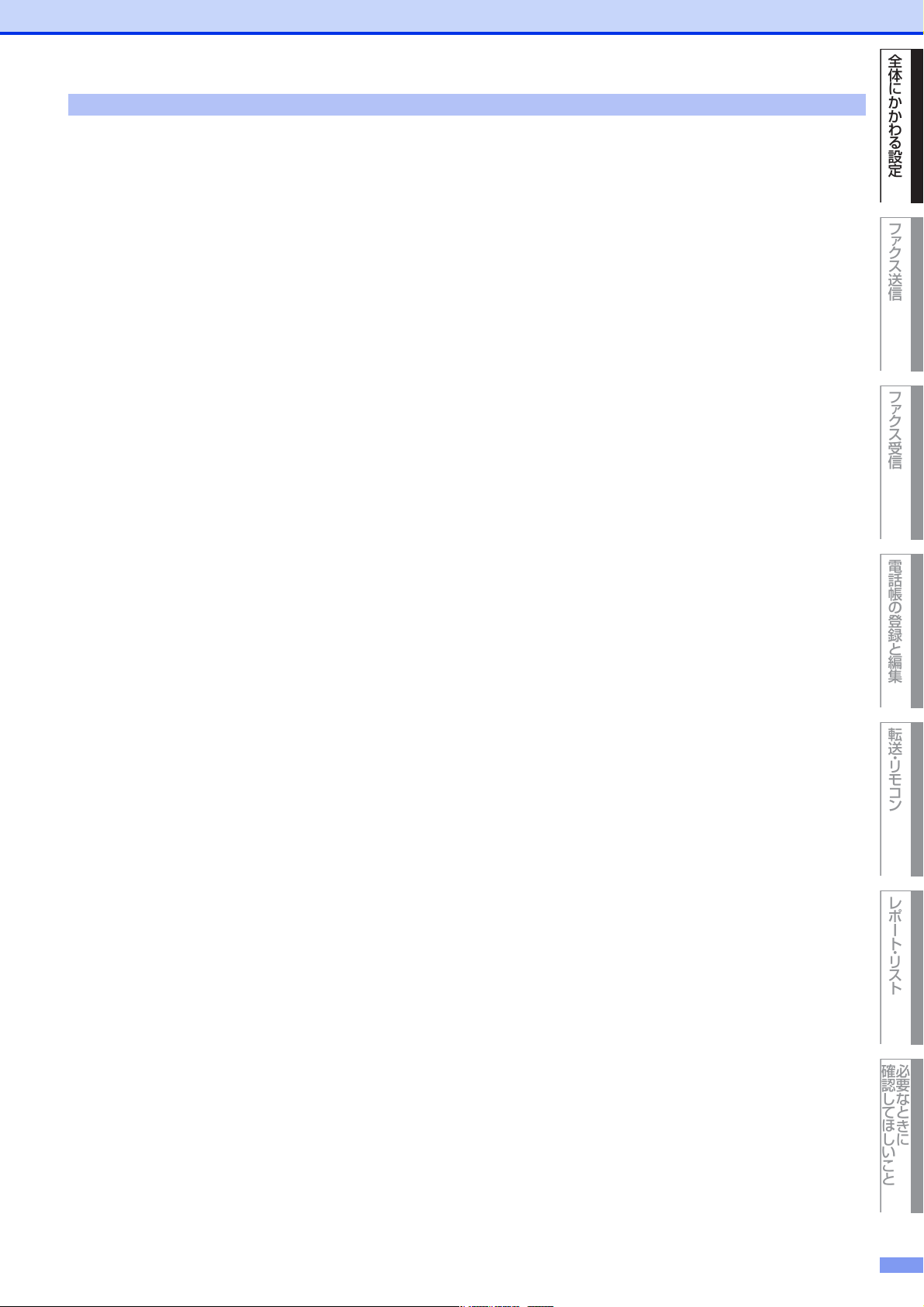
全体にか か わ る 設定
ファクス送信
ファクス受信
電話帳の 登録と編集
転送 ・ リモコ ン
レポート ・ リスト
必要なときに
確認して ほ し い こ と
目 次
便利な送信設定........................................................................... 21
送信したファクスに印刷される自分の名前と番号を登録する
〔発信元登録〕........................................................................................................ 21
発信元登録を消去する ........................................................................................ 22
送付書を付けて送信する .................................................................................... 22
送付書のオリジナルコメントを登録する ......................................................... 23
ファクス送信待ちを確認または解除する ......................................................... 23
画質を設定する.................................................................................................... 23
原稿濃度を設定する ............................................................................................ 24
便利な宛先指定方法................................................................... 25
ワンタッチダイヤルを使用する......................................................................... 26
短縮ダイヤルを使用する .................................................................................... 26
電話帳から検索する ............................................................................................ 26
同じ相手にもう一度送信する〔再ダイヤル〕.................................................... 27
チェーンダイヤルを使用する............................................................................. 27
ファクス誤送信防止機能(ダイヤル制限)を設定する......... 28
特別設定について....................................................................... 29
特別回線対応を設定する .................................................................................... 29
ダイヤルトーン検出の設定をする..................................................................... 29
安心通信モードを設定する................................................................................. 29
ナンバープレフィックスを設定する ................................................................. 30
第 3 章 ファクス受信 ................................................... 31
さまざまな受信方法................................................................... 31
メモリ代行受信について .................................................................................... 32
メモリ受信を設定する ........................................................................................ 32
メモリに受信したファクスを印刷する ............................................................. 32
電話呼び出し機能を設定する............................................................................. 32
呼び出し中にファクスを受信する..................................................................... 33
通話後にファクスを受信する............................................................................. 33
親切受信で受信する ............................................................................................ 34
本製品に接続されている電話機からファクスを受信させる〔リモート受信〕................34
本製品の操作で相手の原稿を受信する〔ポーリング受信〕............................ 36
受信時の設定 .............................................................................. 38
受信スタンプを設定する .................................................................................... 38
ファクス無鳴動受信を設定する......................................................................... 38
呼び出し回数を設定する .................................................................................... 38
再呼び出し回数を設定する................................................................................. 39
自動的に縮小して印刷する................................................................................. 39
印刷の濃さを設定する ........................................................................................ 39
第 4 章 電話帳の登録と編集........................................ 40
電話帳について........................................................................... 40
電話帳に登録する....................................................................... 40
ワンタッチダイヤルを登録する......................................................................... 41
短縮ダイヤルを登録する .................................................................................... 41
グループダイヤルを登録する............................................................................. 41
ナンバー・ディスプレイの着信履歴を確認 / 登録する .................................. 42
3
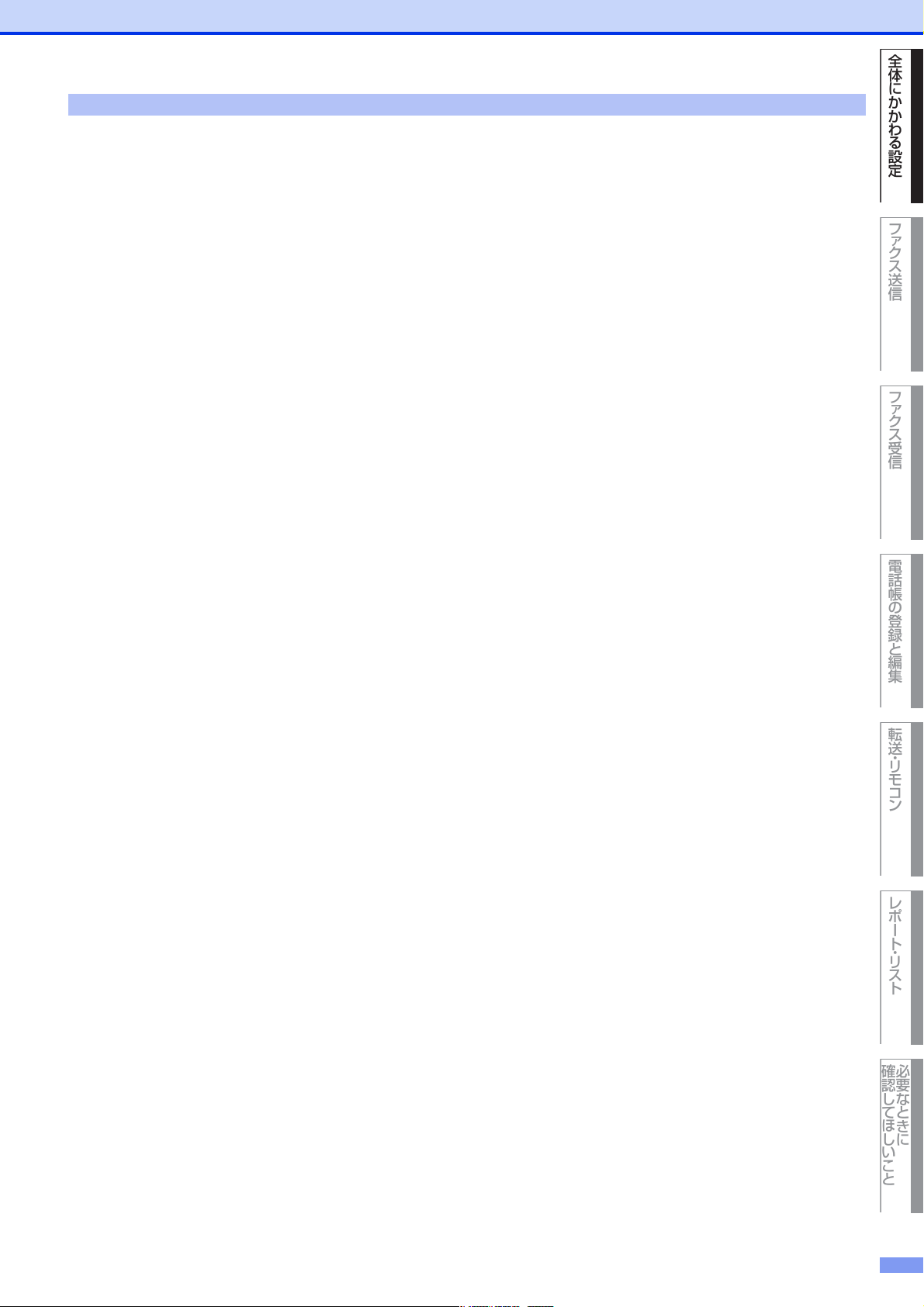
全体にか か わ る 設定
ファクス送信
ファクス受信
電話帳の 登録と編集
転送 ・ リモコ ン
レポート ・ リスト
必要なときに
確認して ほ し い こ と
目 次
電話帳を編集する....................................................................... 43
ワンタッチダイヤルを編集する......................................................................... 43
短縮ダイヤルを編集する .................................................................................... 43
グループダイヤルを編集する............................................................................. 43
第 5 章 転送・リモコン................................................ 45
ファクス転送機能....................................................................... 45
他の場所のファクシミリに転送する ................................................................. 45
ファクスをコンピューターで受信する〔PC ファクス受信〕......................... 45
外出先から本製品を操作する : リモコン機能 ......................... 46
暗証番号を設定する ............................................................................................ 46
外出先から本製品を操作する............................................................................. 46
リモコンコードで設定できる機能〔コード一覧〕............................................ 47
第 6 章 レポート・リスト............................................ 49
レポート・リストの種類 ........................................................... 49
送信結果レポートを表示する............................................................................. 50
レポート・リストを印刷する............................................................................. 50
レポートの出力を設定する ....................................................... 51
送信結果レポートの出力を設定する ................................................................. 51
通信管理レポートの出力間隔を設定する ......................................................... 51
第 7 章 必要なときに確認してほしいこと................. 52
文字を入力する........................................................................... 52
入力できる文字.................................................................................................... 52
文字の入力方法(変更方法)............................................................................... 52
入力例 ................................................................................................................... 53
記録紙のこと .............................................................................. 54
推奨紙 ................................................................................................................... 54
記録紙の印刷可能範囲 ........................................................................................ 55
原稿のこと .................................................................................. 56
原稿サイズ............................................................................................................ 56
原稿の読み取り範囲 ............................................................................................ 56
製品情報 ...................................................................................... 57
製品情報の確認 / 印刷 ........................................................................................ 57
最新のドライバーや、ファームウェア(本体ソフトウェア)を
入手するには........................................................................................................ 57
設定機能の初期化....................................................................... 58
初期化とは............................................................................................................ 58
初期化のしかた.................................................................................................... 59
動作環境 ...................................................................................... 60
用語集.......................................................................................... 61
索 引.......................................................................................... 65
4
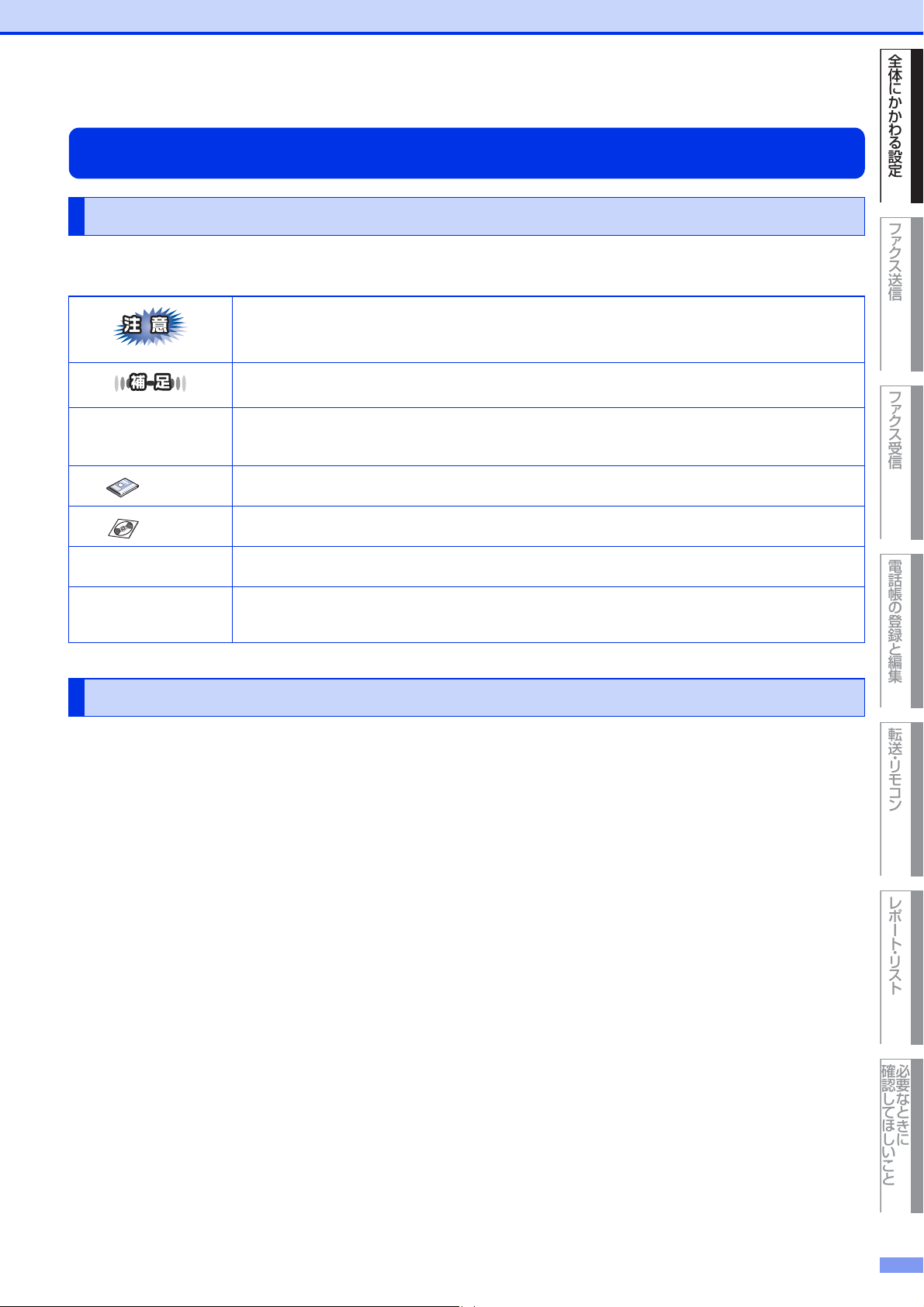
全体にか か わ る 設定
ファクス送信
ファクス受信
電話帳の 登録と編集
転送 ・ リモコ ン
レポート ・ リスト
必要なときに
確認して ほ し い こ と
本ガイドの表記
マークについて
本文中では、マークについて以下のように表記しています。
本製品をお使いになるにあたって、守っていただきたいことを説明しています。
本製品の操作手順に関する補足情報を説明しています。
⇒ XXX ページ
「XXX」
「XXX」
「XXX」 ユーザーズガイドパソコン活用編の参照先を記載しています。(XXXはタイトル)
<XXX>
「XXX」
参照先を記載しています。(XXX はページ、参照先)
ユーザーズガイド基本編の参照先を記載しています。(XXXはタイトル)
操作パネル上のボタンを表しています。(XXX はボタン名)
液晶ディスプレイに表示される項目や入力文字などを表しています。
(XXX は項目名や入力文字)
編集ならびに出版における通告
本ガイドならびに本製品の仕様は予告なく変更されることがあります。
ブラザー工業株式会社は、本ガイドに掲載された仕様ならびに資料を予告なしに変更する権利を有します。ま
た提示されている資料に依拠したため生じた損害(間接的損害を含む)に対しては、出版物に含まれる誤植そ
の他の誤りを含め、一切の責任を負いません。
5
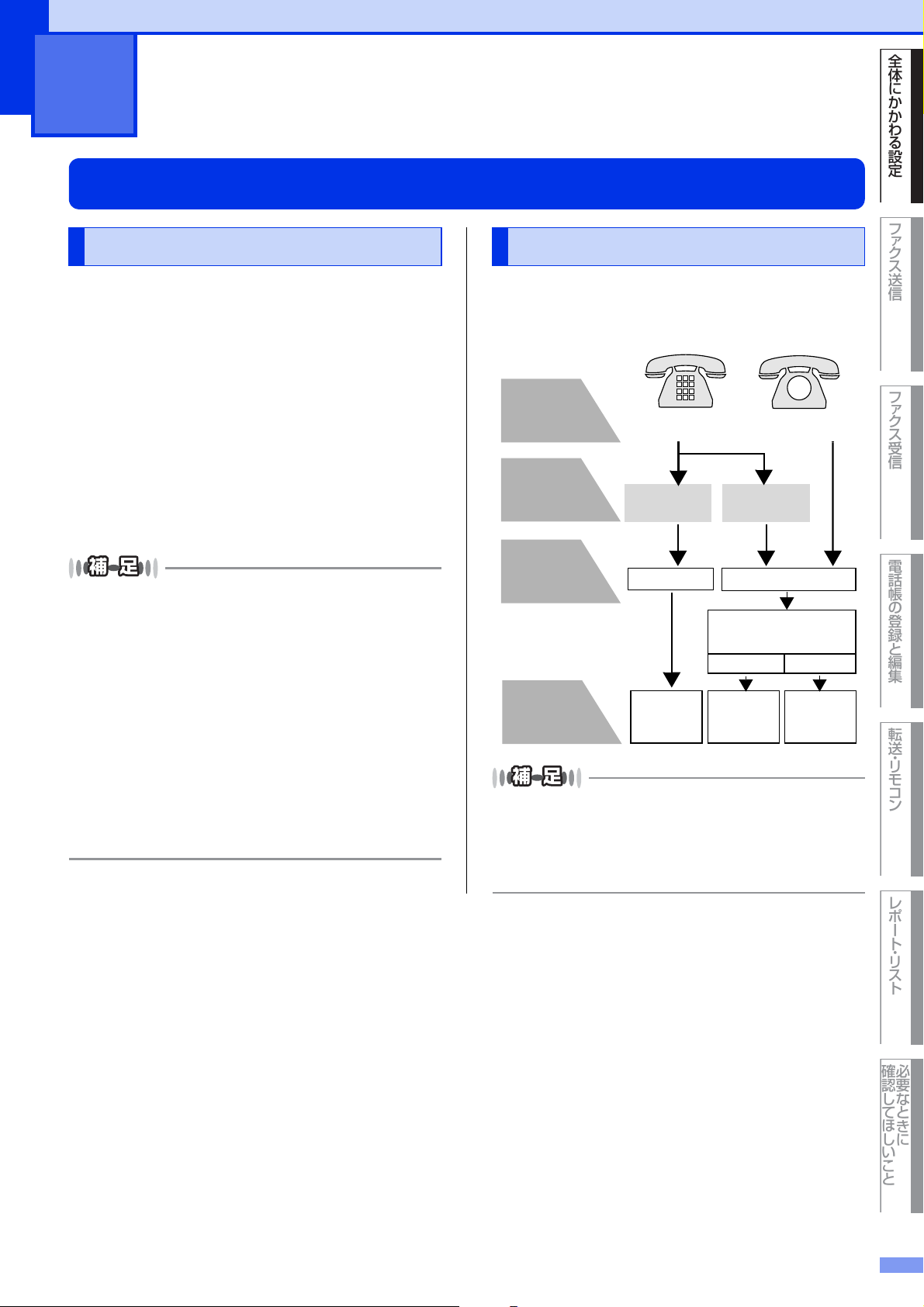
全体にか か わ る 設定
ファクス送信
ファクス受信
電話帳の 登録と編集
転送 ・ リモコ ン
レポート ・ リスト
必要なときに
確認して ほ し い こ と
押しボタン式 回転ダイヤル式
これまで
お使いの
電話機は?
ダイヤルした
ときの受話器
からの音は?
お使いの電話
回線は右の
とおりです。
設定する
回線種別
「ピッポッパ」
と音がする
「ピッポッパ」
と音がしない
ダイヤル回線
プッシュ回線
プッシュ
回線に設定
ダイヤル
回線 10PPS
に設定
ダイヤル
回線 20PPS
に設定
本製品を20PPS に設定して
177(天気予報)にかける
< 通話料がかかります >
つながらない つながる
1
全体にかかわる設定
電話回線設定
手動で回線種別を設定する 利用中の電話回線の種別を調べる
自動で回線種別を設定できなかったときや、引越し
などで電話がかからなくなったときは、以下の手順
で、利用中の電話回線に合わせて設定します。
回線種別は、次の手順で調べることができます。も
し、分からないときは、ご利用の電話会社にお問い
合わせください。
・・・・・・・・・・・・・・・・・・・・・・・・・・・・・・・・・・・・・・・・・・
<メニュー >→<0>→<4>を押す
1
・・・・・・・・・・・・・・・・・・・・・・・・・・・・・・・・・・・・・・・・・・
<▲ >または <▼ > で回線種別を選択
2
して、<OK>を押す
・・・・・・・・・・・・・・・・・・・・・・・・・・・・・・・・・・・・・・・・・・
<停止/終了>を押す
3
● プッシュ回線またはISDN回線をお使いの場合は、「
回線」を選択してください。
シュ
● ひかり電話をお使いの場合は「
てください。
● 設定を間違えると、間違った相手にかかったり、ファ
クスが送信できないことがありますのでご注意くだ
さい。
● IP電話対応機器(ADSLモデム、ルーター、IPフォン
アダプタなど)に本製品を接続する場合
本製品の回線種別設定は、電話会社と契約している
回線種別に手動で設定してください。回線種別を自
動で設定した場合、「110」、「119」やフリーダイヤ
ルなどに電話をかけられなかったり、ファクスの送
信ができなくなる場合があります。
プッシュ
回線」を選択し
プッ
● 構内交換機(PBX)など一般と異なる回線につない
でいる場合は、自動設定できないときがあります。
● 一度自動設定すると電源を入れ直しても再度、回線
種別の自動設定は行われません。設定し直したいと
きは、手動で設定を変更してください。
6
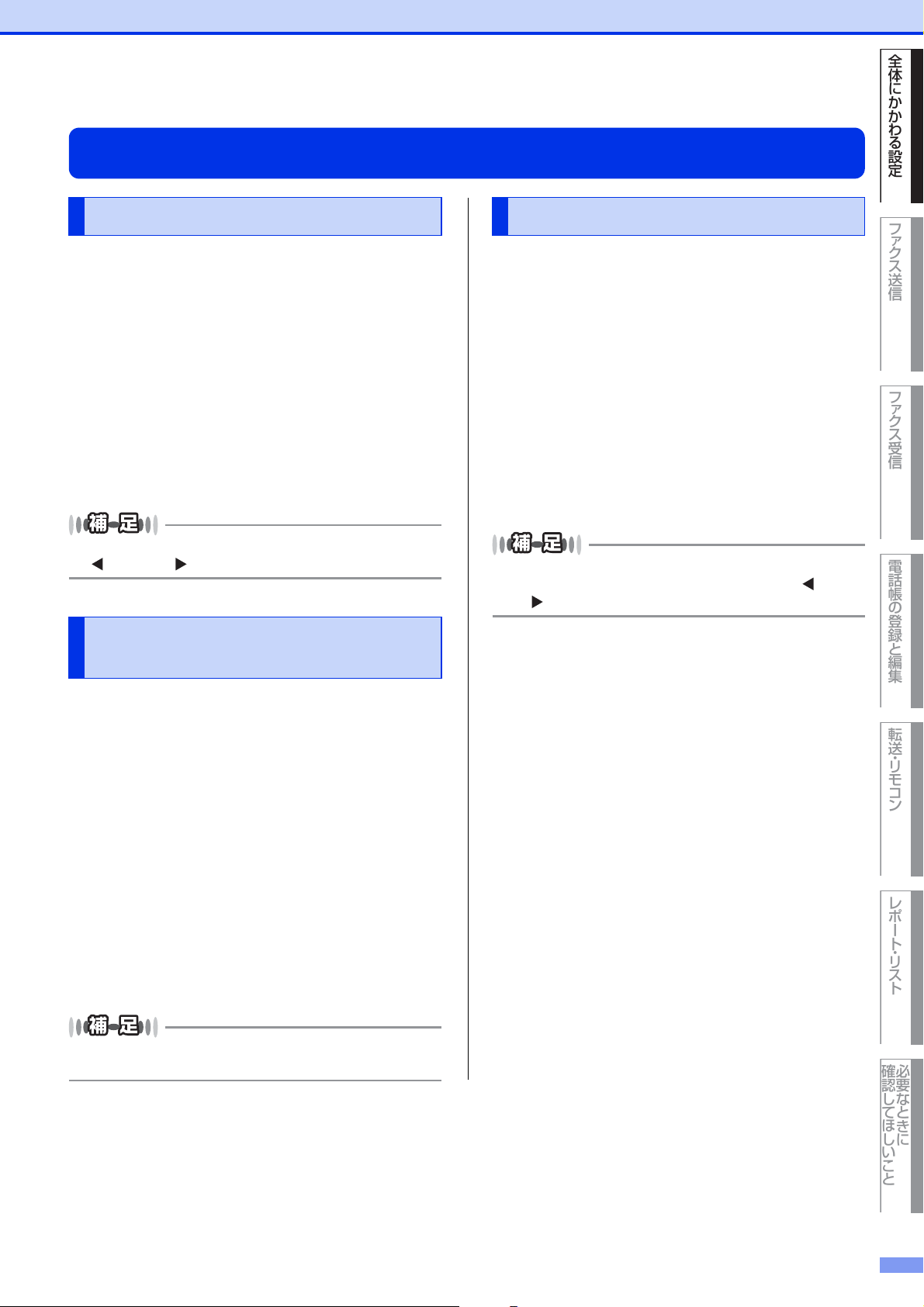
全体にか か わ る 設定
ファクス送信
ファクス受信
電話帳の 登録と編集
転送 ・ リモコ ン
レポート ・ リスト
必要なときに
確認して ほ し い こ と
第1章 全体にかかわる設定
音量設定
着信音量を設定する
呼び出しベルの音量を調節します。
スピーカー音量を設定する
手動でファクスを送信するとき、相手から「ピー」
という音が聞こえる場合の音量を調節します。
・・・・・・・・・・・・・・・・・・・・・・・・・・・・・・・・・・・・・・・・・・
<メニュー >→<1>→<3>→<1>
1
を押す
・・・・・・・・・・・・・・・・・・・・・・・・・・・・・・・・・・・・・・・・・・
<メニュー >→<1>→<3>→<3>
1
を押す
・・・・・・・・・・・・・・・・・・・・・・・・・・・・・・・・・・・・・・・・・・
<▲>または<▼>で音量を選択して、
2
<OK>を押す
・・・・・・・・・・・・・・・・・・・・・・・・・・・・・・・・・・・・・・・・・・
<▲>または<▼>で音量を選択して、
2
<OK>を押す
・・・・・・・・・・・・・・・・・・・・・・・・・・・・・・・・・・・・・・・・・・
<停止/終了>を押す
3
<ファクス>が緑色に点灯しているときは着信音量を
< >または< >で調整できます。
ボタン確認音量を設定する
・・・・・・・・・・・・・・・・・・・・・・・・・・・・・・・・・・・・・・・・・・
<停止/終了>を押す
3
スピーカー音量は、<オンフック>を押してスピーカー
から「ツー」という音が聞こえているときに< >また
は< >を押して調節することもできます。
〔ボタン確認音量&ブザー音量〕
ボタン確認音(ダイヤルボタンなどを押したときに
鳴る音)やブザー音(間違った操作をしたとき、紙
づまりなど本製品に異常が起きたとき、ファクス送
受信が終了したときに鳴る音)の音量を調節します。
・・・・・・・・・・・・・・・・・・・・・・・・・・・・・・・・・・・・・・・・・・
<メニュー >→<1>→<3>→<2>
1
を押す
・・・・・・・・・・・・・・・・・・・・・・・・・・・・・・・・・・・・・・・・・・
<▲>または<▼>で音量を選択して、
2
<OK>を押す
・・・・・・・・・・・・・・・・・・・・・・・・・・・・・・・・・・・・・・・・・・
<停止/終了>を押す
3
「切」(ボタン確認音なし)を選んでも、エラーのときは
ブザー音が鳴ります。
7
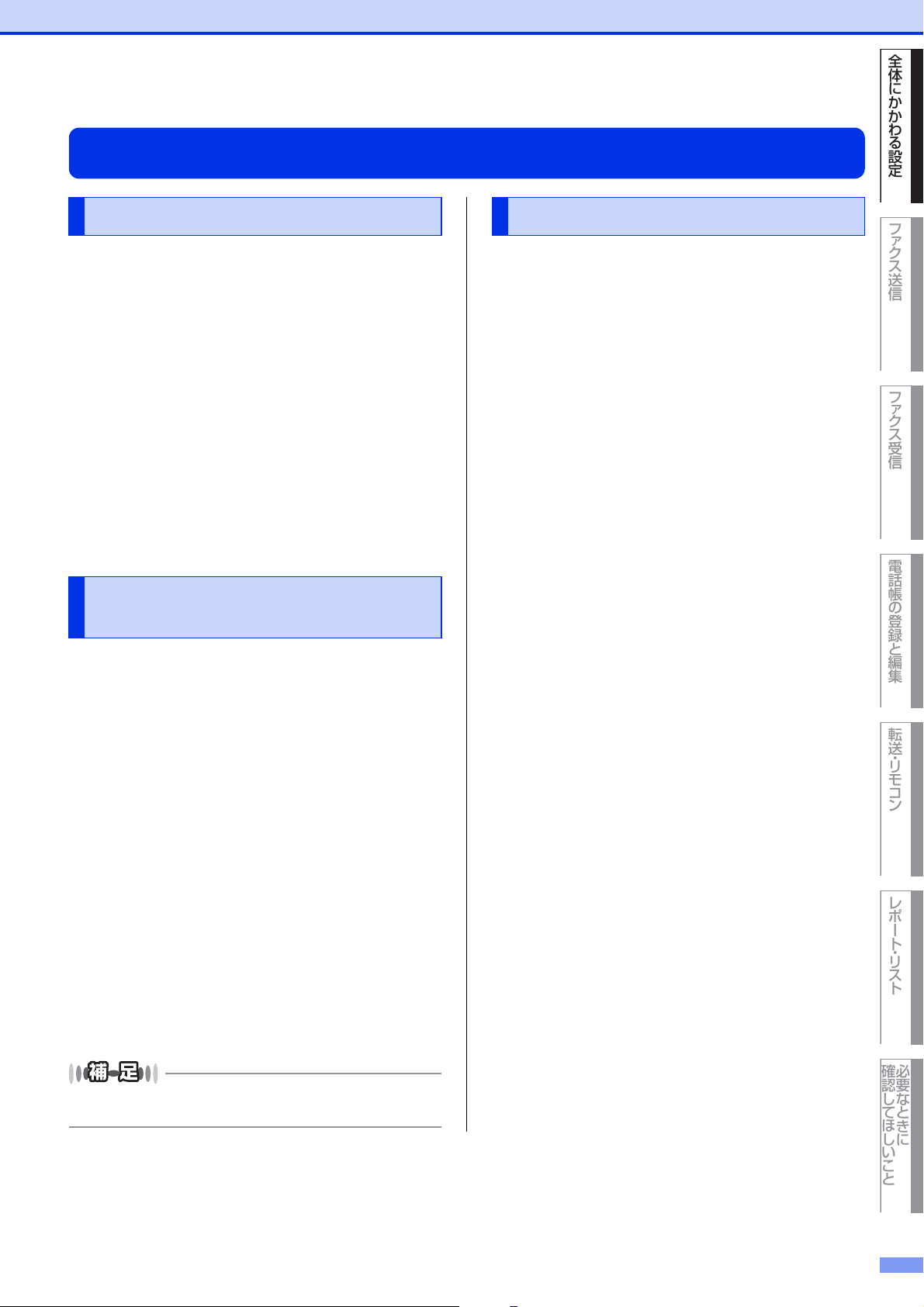
全体にか か わ る 設定
ファクス送信
ファクス受信
電話帳の 登録と編集
転送 ・ リモコ ン
レポート ・ リスト
必要なときに
確認して ほ し い こ と
第1章 全体にかかわる設定
省エネ設定
トナーを節約する〔トナー節約モード
トナーを節約したいときは、「
に設定します。「
ます。
オン
」に設定すると印字が薄くなり
トナー
節約
モード
・・・・・・・・・・・・・・・・・・・・・・・・・・・・・・・・・・・・・・・・・・
<メニュー >→<1>→<4>→<1>
1
を押す
」を「
〕
オン
」
ディープスリープモードについて
本製品がスリープモードの場合、一定の時間内に
ファクスの受信や印刷、コピーが行われないと、自
動的にディープスリープモードに切り替わり、液晶
ディスプレイに「
ディープスリープモードでは、スリープモードより
少ない消費電力となり、本製品がコンピューターか
らデータを受信したり、操作パネルのボタンを押し
たりすると、本製品は起動します。
ディープスリープ
」と表示されます。
・・・・・・・・・・・・・・・・・・・・・・・・・・・・・・・・・・・・・・・・・・
<▲>または<▼>で「
2
て、<OK>を押す
オン
」を選択し
・・・・・・・・・・・・・・・・・・・・・・・・・・・・・・・・・・・・・・・・・・
<停止/終了>を押す
3
スリープモードに入る時間を設定する
〔スリープモード〕
本製品は、受信したファクスの出力や印刷、コピー
がすぐに開始できるよう常に一定の電気を供給して
います。スリープモードは、設定した時間内にファ
クスの受信や印刷、コピーが行われなかったときに
スリープ状態にして消費電力を減らします。ただし、
ファクスの送受信には影響ありません。
・・・・・・・・・・・・・・・・・・・・・・・・・・・・・・・・・・・・・・・・・・
<メニュー >→<1>→<4>→<2>
1
を押す
・・・・・・・・・・・・・・・・・・・・・・・・・・・・・・・・・・・・・・・・・・
ダイヤルボタンでスリープモードに
2
なるまでの時間を設定して、<OK>
を押す
分単位で設定します。
・・・・・・・・・・・・・・・・・・・・・・・・・・・・・・・・・・・・・・・・・・
<停止/終了>を押す
3
スリープモードのときに、コピーや印刷をしようとする
と、ウオーミングアップのために約30秒かかります。
8
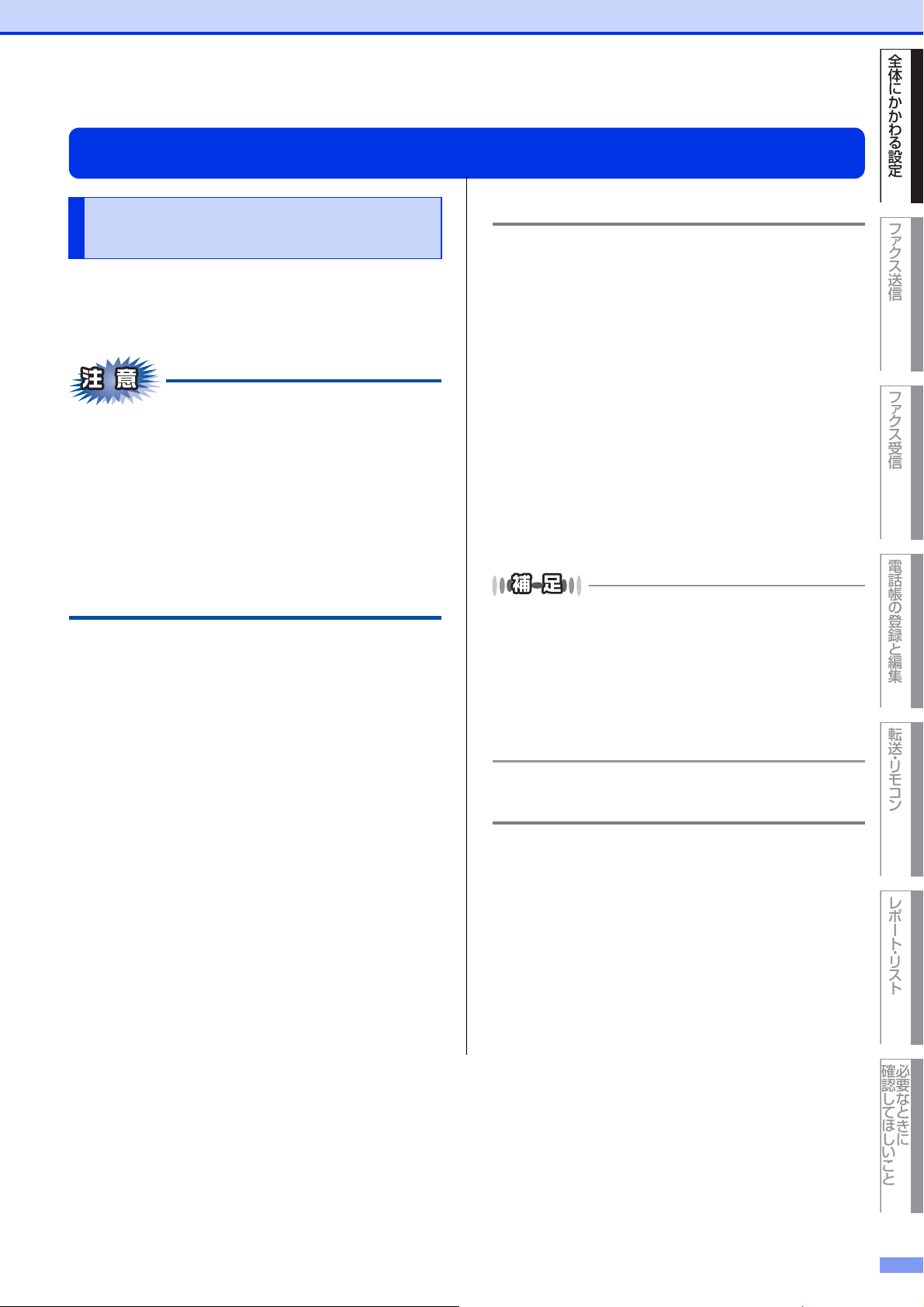
全体にか か わ る 設定
ファクス送信
ファクス受信
電話帳の 登録と編集
転送 ・ リモコ ン
レポート ・ リスト
必要なときに
確認して ほ し い こ と
第1章 全体にかかわる設定
トナー設定
トナーを連続して使用する
〔連続印刷設定〕
液晶ディスプレイに「
「
トナー
継続使用」を「
が表示されるまでそのまま印刷を続けることができ
ます。
■「
トナー
交換」が表示されたら、トナーの残量が
少なくなっているため、トナーカートリッジの
交換をおすすめします。
■連続印刷設定で印刷する場合は、印刷保証でき
ません。
■連続印刷設定で印刷をしている間は、印字が薄
くなることがあります。
■トナーカートリッジ交換後は、連続印刷設定は
初期設定(「
・・・・・・・・・・・・・・・・・・・・・・・・・・・・・・・・・・・・・・・・・・
<メニュー >→<1>→<8>を押す
1
トナー
交換」と表示された場合、
オン
」に設定すると「
オフ
」)に戻ります。
トナー
停止」
・・・・・・・・・・・・・・・・・・・・・・・・・・・・・・・・・・・・・・・・・・
<▲>または<▼>で「
2
オン
」を選択し
連続印刷設定でファクス受信する場合
液晶ディスプレイに「
に「
トナー
継続使用」を「
品は受信したファクスを印刷し、自動的にメモリに
保存します。
受信したファクスを連続印刷設定で印刷した場合、
液晶ディスプレイに「1件
蓄積
しています。
れます。
・ 印刷品質が良い場合は、<1>を押す
液晶ディスプレイに「
しますか?
を押します。削除しない場合は<2>を押します。
・ 印刷品質が良くない場合は、<2>を押す
本製品はメモリにファクスを保存します。新しい
トナーカートリッジに交換後ファクスを再印刷す
ることができます。
● 本製品のメモリには、400ページまでのファクスを
保存できます。
● 新しいトナーカートリッジに交換すると液晶ディス
プレイに「Fax
モリに保存されているファクスを印刷する場合は
<1>を、削除する場合は<2>を押してください。
● 連続印刷設定を「
「オン」設定時に保存したファクスを保存します。
印刷
」と表示されます。削除する場合は、<1>
トナー
交換」と表示されたとき
オン
」に設定すると、本製
の
印刷済
されたファクスは読めますか?
メモリーに
データが残っています
オフ
」に変更した場合でも本製品は、
みファクスをメモリーに
蓄積
したファクスを
」と表示されます。メ
」と表示さ
消去
て、<OK>を押す
・・・・・・・・・・・・・・・・・・・・・・・・・・・・・・・・・・・・・・・・・・
<停止/終了>を押す
3
連続印刷設定時にトナーがなくなった場合
連続印刷設定時、液晶ディスプレイに「
と表示された場合、本製品は受信したファクスを自
動的にメモリに保存し、印刷を停止します。新しい
トナーカートリッジに交換してください。
・ メモリがいっぱいの状態でファクスの受信を継続
する場合は、新しいトナーカートリッジに交換し
てください。
・ 新しいトナーカートリッジに交換すると液晶ディ
スプレイに「Fax
す。<1>を押して、保存したファクスを印刷して
ください。
データが残っています
トナー
停止」
」と表示されま
9
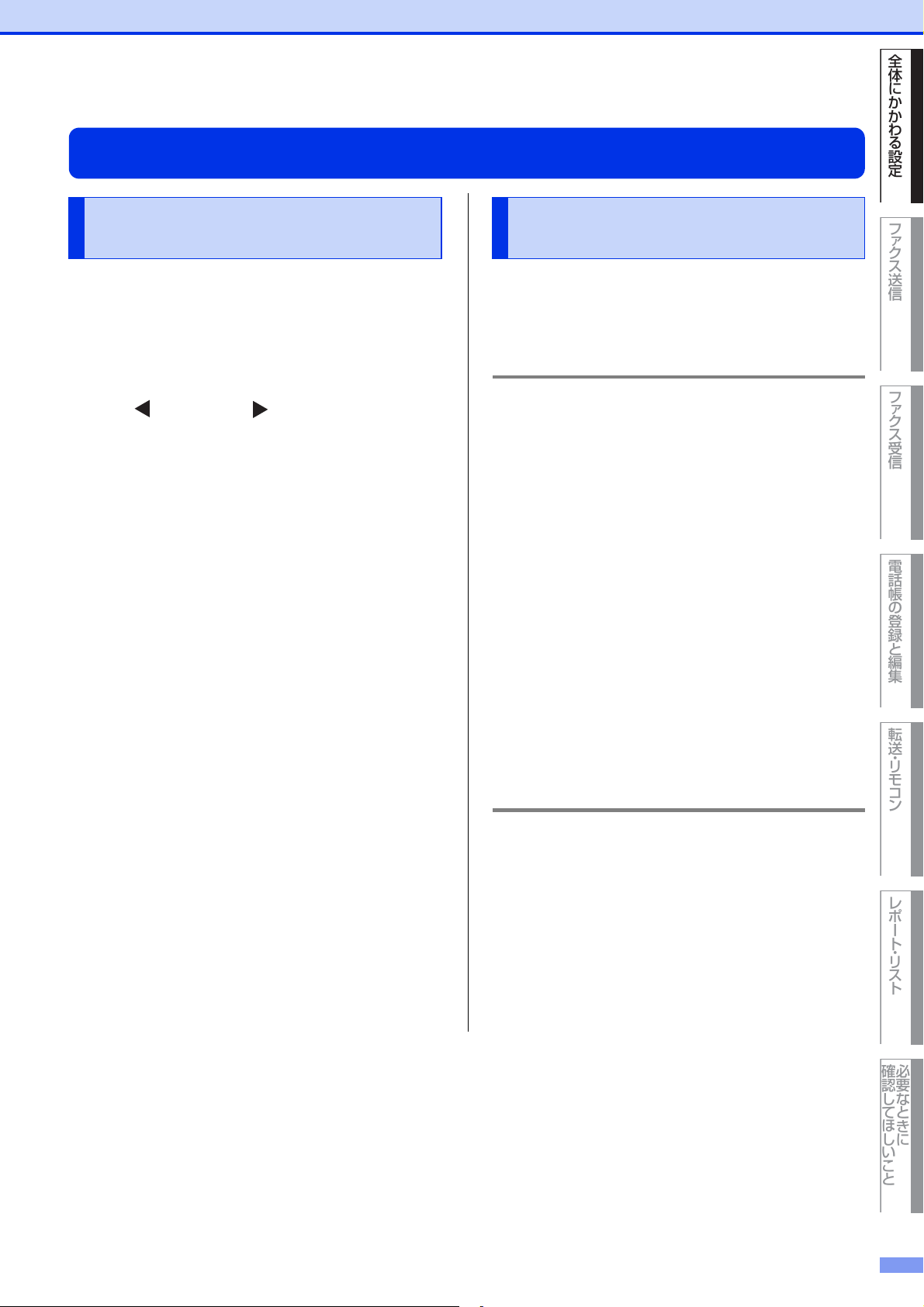
全体にか か わ る 設定
ファクス送信
ファクス受信
電話帳の 登録と編集
転送 ・ リモコ ン
レポート ・ リスト
必要なときに
確認して ほ し い こ と
第1章 全体にかかわる設定
液晶ディスプレイ設定
液晶ディスプレイのコントラストを 調整する
液晶ディスプレイが見えにくいときは、コントラス
トを調整します。
液晶ディスプレイの表示言語を設定する
〔日本語・English〕
液晶ディスプレイに表示される言語を、英語または
日本語に切り替えることができます。
お買い上げ時の設定は、日本語表示です。
・・・・・・・・・・・・・・・・・・・・・・・・・・・・・・・・・・・・・・・・・・
<メニュー >→<1>→<5>を押す
1
・・・・・・・・・・・・・・・・・・・・・・・・・・・・・・・・・・・・・・・・・・
< >または< >でコントラストを
2
調整して、<OK>を押す
・・・・・・・・・・・・・・・・・・・・・・・・・・・・・・・・・・・・・・・・・・
<停止/終了>を押す
3
英語表示に切り替える
英語による説明を以下に示します。
ThissettingallowsyoutochangeLCDlanguage
toEnglish.
・・・・・・・・・・・・・・・・・・・・・・・・・・・・・・・・・・・・・・・・・・
<メニュー >→<0>→<0>を押す
1
(Press<メニュー >→<0>→<0>)
・・・・・・・・・・・・・・・・・・・・・・・・・・・・・・・・・・・・・・・・・・
<▲>または<▼>で「
2
選択して、<OK>を押す
(Press<▲>or<▼>toselect
English
Press<OK>.)
.
English
」を
・・・・・・・・・・・・・・・・・・・・・・・・・・・・・・・・・・・・・・・・・・
<停止/終了>を押す
3
(Press<停止/終了>toexit.)
日本語表示に切り替える
・・・・・・・・・・・・・・・・・・・・・・・・・・・・・・・・・・・・・・・・・・
<メニュー >→<0>→<0>を押す
1
・・・・・・・・・・・・・・・・・・・・・・・・・・・・・・・・・・・・・・・・・・
<▲> または<▼>で「日本語」を選
2
択して、<OK>を押す
・・・・・・・・・・・・・・・・・・・・・・・・・・・・・・・・・・・・・・・・・・
<停止/終了>を押す
3
10
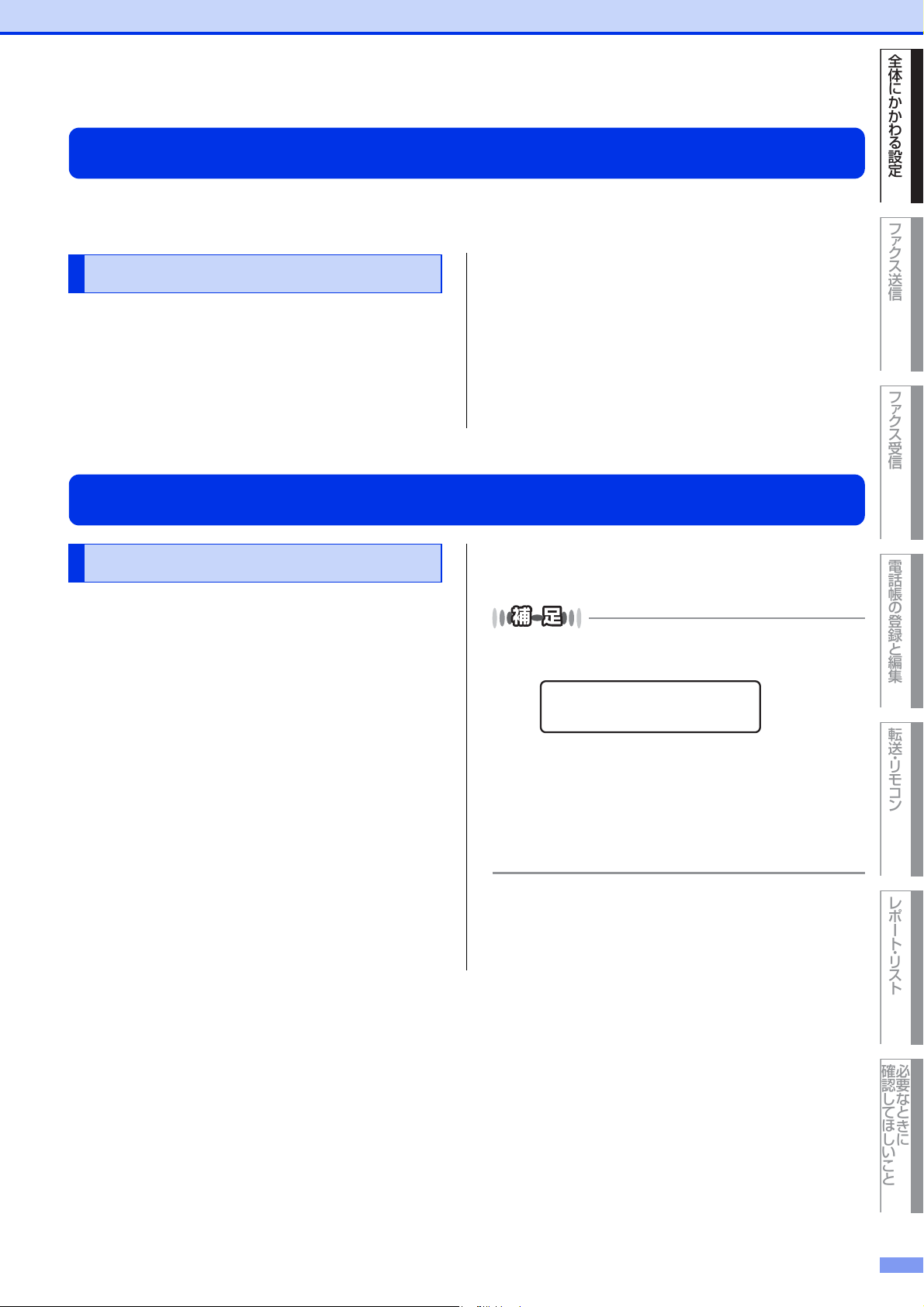
全体にか か わ る 設定
ファクス送信
ファクス受信
電話帳の 登録と編集
転送 ・ リモコ ン
レポート ・ リスト
必要なときに
確認して ほ し い こ と
第1章 全体にかかわる設定
(#:
↹⾰
㧦
ᮡḰ
モード設定
操作パネルのモード選択ボタンでファクス、コピー、スキャンの各モードを選択することができます。現在選
択されているモード選択ボタンは緑色に点灯します。
モードタイマーを設定する
各モードで操作後、自動的にファクスモードに戻る
時間を設定することができます。「切」を選択する
と、最後に使ったモードを維持します。
・・・・・・・・・・・・・・・・・・・・・・・・・・・・・・・・・・・・・・・・・・
<メニュー >→<1>→<1>を押す
1
・・・・・・・・・・・・・・・・・・・・・・・・・・・・・・・・・・・・・・・・・・
<▲>または<▼>で時間を選択して、
2
<OK>を押す
・・・・・・・・・・・・・・・・・・・・・・・・・・・・・・・・・・・・・・・・・・
<停止/終了>を押す
3
日付・時刻設定
日付・時刻を合わせる〔時計セット〕
現在の日付と時刻を合わせます。この日付と時刻は
液晶ディスプレイに表示されます。また、ファクス
送信したとき、発信元登録がされていれば相手側の
記録紙にも日付と時刻が印刷されます。
・・・・・・・・・・・・・・・・・・・・・・・・・・・・・・・・・・・・・・・・・・
<メニュー >→<0>→<2>を押す
1
・・・・・・・・・・・・・・・・・・・・・・・・・・・・・・・・・・・・・・・・・・
<停止/終了>を押す
3
● 設定終了後、液晶ディスプレイには次のように日付
と時刻と受信モードが表示されます。
・・・・・・・・・・・・・・・・・・・・・・・・・・・・・・・・・・・・・・・・・・
以下の手順で日付と時刻を設定する
2
1 年号(西暦の下2桁)を入力→<OK>
例:2011年の場合は「11」
2 月(2桁)を入力→<OK>
例:8月の場合は「08」
3 日付(2桁)を入力→<OK>
例:21日の場合は「21」
4 時刻(24時間制)を入力→<OK>
例:午後3時25分の場合は「1525」
● 文字入力のしかたについては⇒ 52 ページ「文字を入
力する」を参照してください。
● 時刻はあくまで目安ですので、気になるときは 1ヶ月
おきに合わせてください。
● 60 時間以上停電した場合は、日付と時刻の再設定を
してください。
11
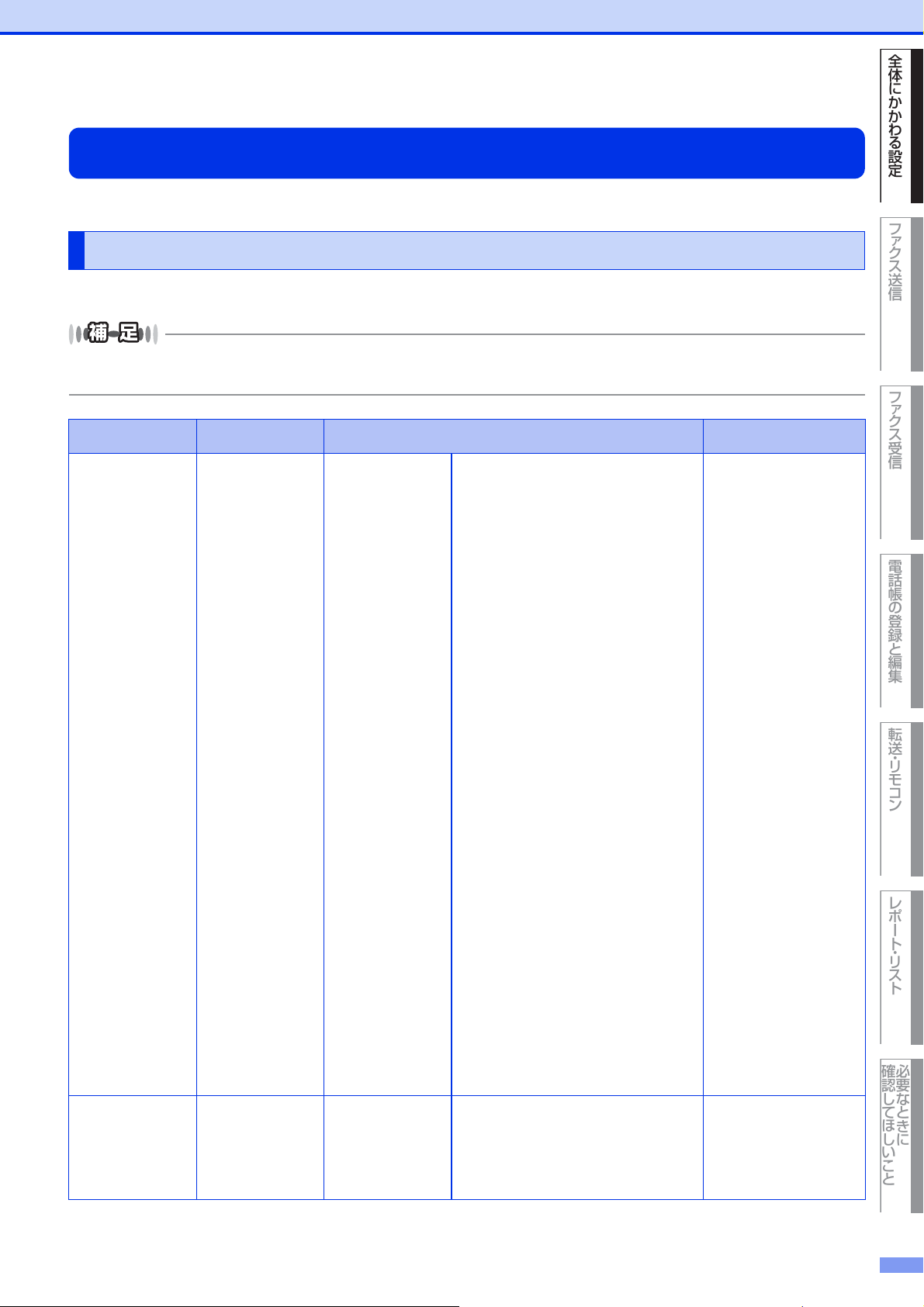
全体にか か わ る 設定
ファクス送信
ファクス受信
電話帳の 登録と編集
転送 ・ リモコ ン
レポート ・ リスト
必要なときに
確認して ほ し い こ と
第1章 全体にかかわる設定
セキュリティ設定
パスワードを登録して設定変更を制限したり、印刷/ファクス送信/コピー操作を制限することができます。
セキュリティ機能の種類
本製品のセキュリティ機能は以下の2種類があります。使用を制限したい内容にあわせて種類を選択してください。
● パスワードが登録済みの場合、再登録の必要はありません。
● 登録したパスワードを忘れてしまったときは、お客様相談窓口へご連絡ください。
機能 対象 制限される内容 参照
セキュリティ
設定ロック
すべてのユー
ザー
設定変更でき
る機能を制限
・ 日付
・ 時刻
・ 発信元登録
・ 電話帳設定(ワンタッチ・短
縮・グループダイヤル)
・ モードタイマー
・ 記録紙(タイプ・サイズ)
・ 音量(着信・ボタン確認音・ス
ピーカー)
・ 省エネモード(トナー節約
モード・スリープモード)
・ 液晶ディスプレイのコントラ
スト
・ セキュリティ操作ロック
・ セキュリティ設定ロック
・ ダイヤル制限機能
・ 原稿読み取り設定
・ トナー継続使用
・
ネットワーク設定(TCP/IP・
イーサネット・ネットワーク
設定リセット)
・ 受信モード
・ 回線種別設定
・ ダイヤルトーン設定
・ 特別回線対応
・ ナンバープレフィックス
・ リセット
⇒13ページ「設定
変更できる機能を
制限する〔セキュリ
ティ設定ロック〕」
セキュリティ
操作ロック
すべてのユー
ザー
使用できる操
作を制限
・ ファクス送信
・ コピー
・ 印刷
・ スキャン
⇒14ページ「使用
できる操作を制限
する〔セキュリ
ティ操作ロック〕」
12
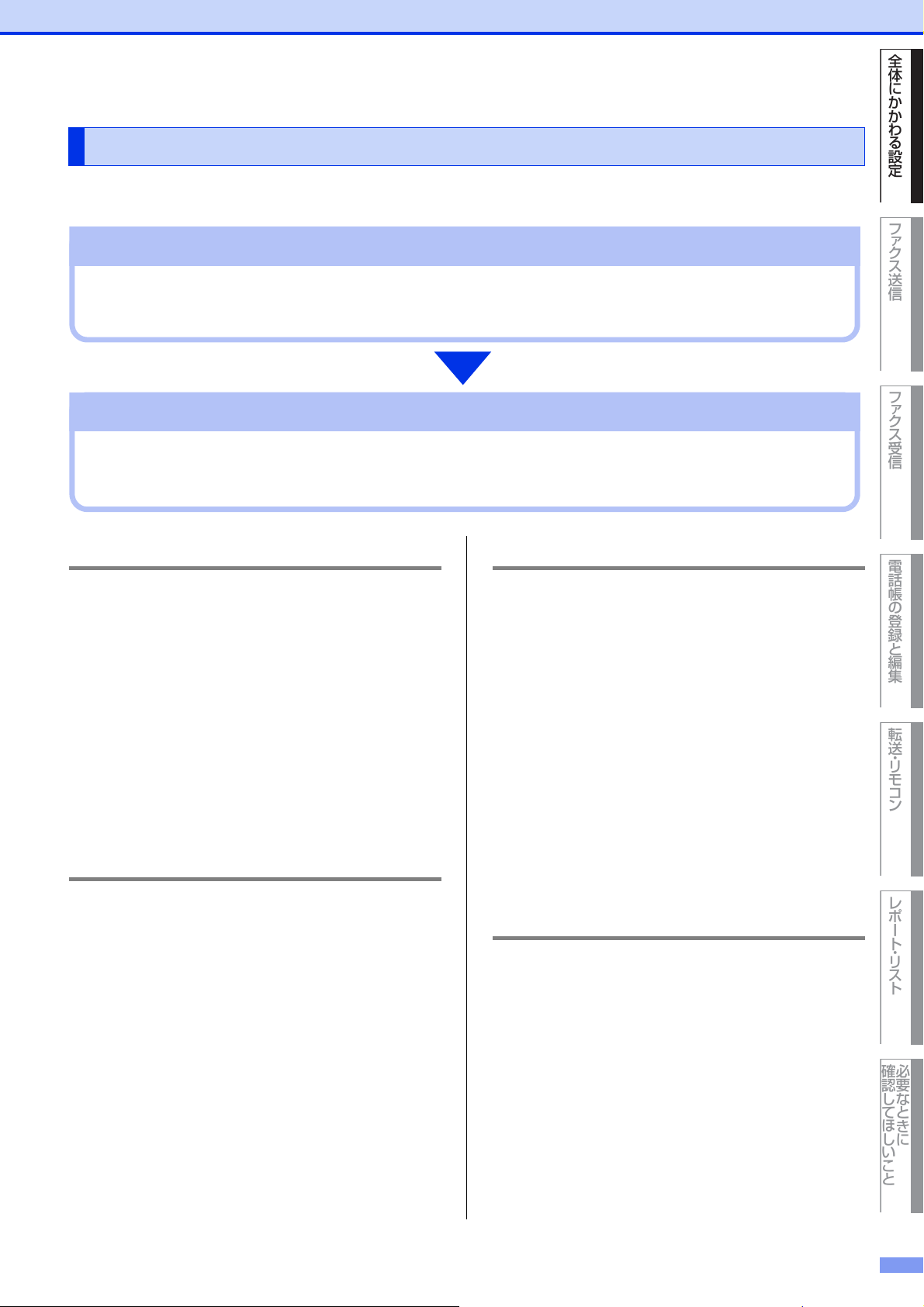
全体にか か わ る 設定
ファクス送信
ファクス受信
電話帳の 登録と編集
転送 ・ リモコ ン
レポート ・ リスト
必要なときに
確認して ほ し い こ と
第1章 全体にかかわる設定
セキュリティ設定ロックを管理するためのパスワードを登録します。
⇒ 13 ページ「パスワードを登録する」
STEP1 パスワードを登録する
セキュリティ設定ロックを有効にします。
⇒ 13 ページ「セキュリティ設定ロックをオンにする」
STEP2 設定をオンにする
設定変更できる機能を制限する〔セキュリティ設定ロック〕
セキュリティ設定ロック機能の設定の流れを説明します。
パスワードを登録する
パスワードを変更する
・・・・・・・・・・・・・・・・・・・・・・・・・・・・・・・・・・・・・・・・・・
<メニュー >→<1>→<6>→<2>
1
を押す
・・・・・・・・・・・・・・・・・・・・・・・・・・・・・・・・・・・・・・・・・・
以下の手順でパスワードを入力する
2
1 ダイヤルボタンでパスワード(4 桁)を入
力→<OK>
2 再度パスワードを入力→<OK>
・・・・・・・・・・・・・・・・・・・・・・・・・・・・・・・・・・・・・・・・・・
<停止/終了>を押す
3
セキュリティ設定ロックをオンにする
・・・・・・・・・・・・・・・・・・・・・・・・・・・・・・・・・・・・・・・・・・
<メニュー >→<1>→<6>→<2>
1
を押す
・・・・・・・・・・・・・・・・・・・・・・・・・・・・・・・・・・・・・・・・・・
以下の手順でセキュリティ設定ロッ
2
クをオンにする
1 < ▲ > または < ▼ >(「オン」を選択)→
<OK>
2 パスワード(4桁)を入力→<OK>
・・・・・・・・・・・・・・・・・・・・・・・・・・・・・・・・・・・・・・・・・・
<停止/終了>を押す
3
・・・・・・・・・・・・・・・・・・・・・・・・・・・・・・・・・・・・・・・・・・
<メニュー >→<1>→<6>→<2>
1
を押す
・・・・・・・・・・・・・・・・・・・・・・・・・・・・・・・・・・・・・・・・・・
以下の手順でパスワードを変更する
2
1 <▲>または<▼>(「パスワード設定」を
選択)→<OK>
2 登録済みパスワード(4桁)を入力→<OK>
3 新しいパスワード(4桁)を入力→<OK>
4 再度新しいパスワード(4桁)を入力→
<OK>
・・・・・・・・・・・・・・・・・・・・・・・・・・・・・・・・・・・・・・・・・・
<停止/終了>を押す
3
セキュリティ設定ロックをオフにする
・・・・・・・・・・・・・・・・・・・・・・・・・・・・・・・・・・・・・・・・・・
<メニュー >→<1>→<6>→<2>
1
を押す
・・・・・・・・・・・・・・・・・・・・・・・・・・・・・・・・・・・・・・・・・・
以下の手順でセキュリティ設定ロッ
2
クをオフにする
1 登録済みパスワード(4桁)を入力→<OK>
2 <OK>
・・・・・・・・・・・・・・・・・・・・・・・・・・・・・・・・・・・・・・・・・・
<停止/終了>を押す
3
13
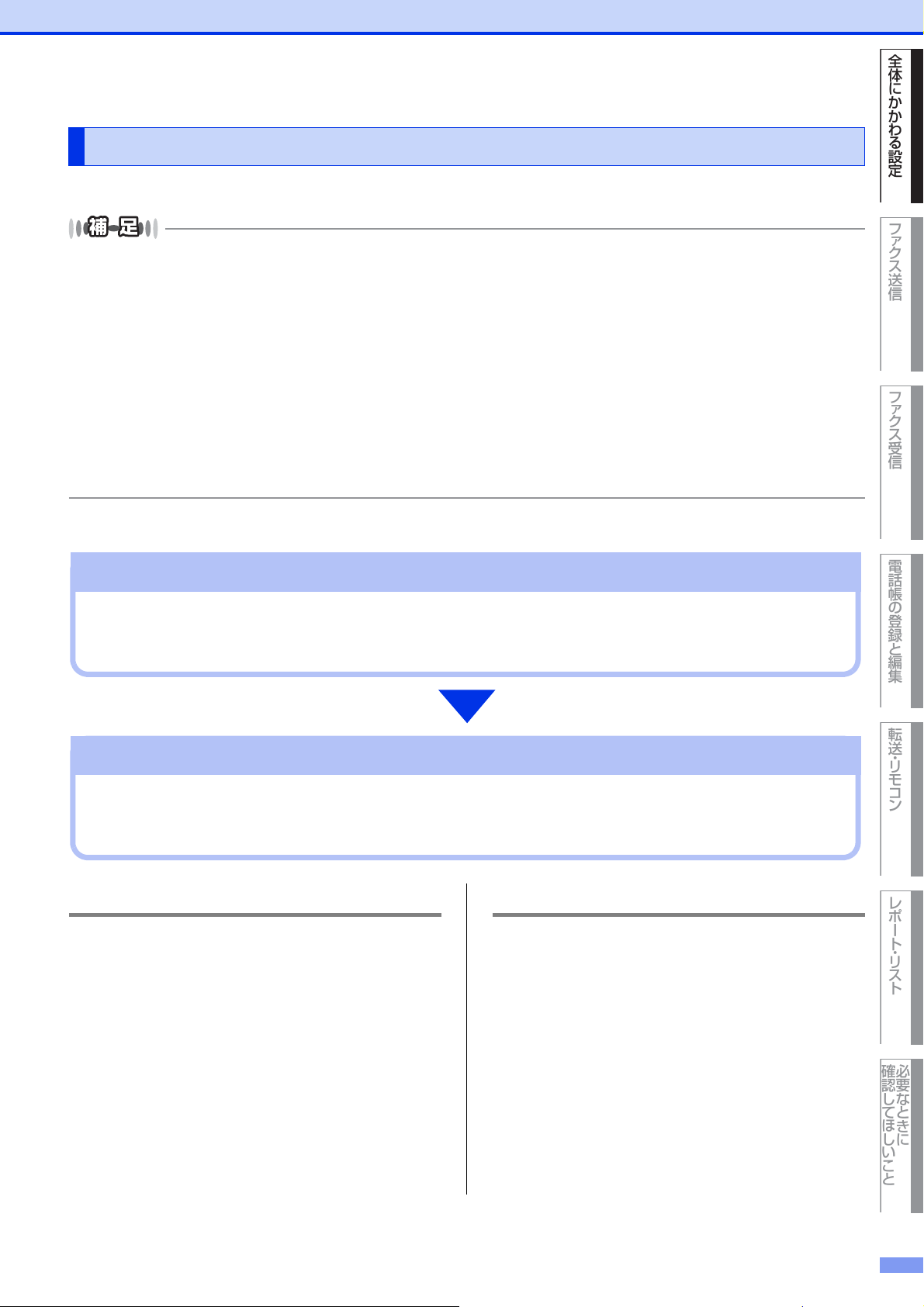
全体にか か わ る 設定
ファクス送信
ファクス受信
電話帳の 登録と編集
転送 ・ リモコ ン
レポート ・ リスト
必要なときに
確認して ほ し い こ と
第1章 全体にかかわる設定
セキュリティ操作ロックを管理するためのパスワードを登録します。
⇒ 14 ページ「パスワードを登録する」
STEP1 パスワードを登録する
セキュリティ操作ロックを有効にします。
⇒ 14 ページ「セキュリティ操作ロックを設定する」
STEP2 設定をオンにする
¥
使用できる操作を制限する〔セキュリティ操作ロック〕
セキュリティ操作ロック機能の設定の流れを説明します。
● パスワードによりセキュリティ操作ロックを設定すると、印刷/ファクス送信/コピー /スキャン操作がロックされます。
操作をする場合は、セキュリティ操作ロックを解除してください。
● PCファクス受信が設定されている場合、セキュリティ操作ロックの設定はできません。
PCファクス受信の設定については、⇒45ページ「ファクスをコンピューターで受信する〔PCファクス受信〕」を参照
してください。
● セキュリティ操作ロックが設定されている場合でも以下の操作・機能は行うことができます。
・ ファクス受信:受信したファクスをメモリに蓄積します。印刷はしません。
・ ファクスの転送:受信したファクスを転送先へ自動的に転送します。(ファクス転送が設定されている場合)
・ 電話呼び出し受信: 受信したファクスをメモリに蓄積し、登録した電話番号先にファクスの受信を知らせます。(電話
呼び出しが設定されている場合)
・ リモート受信: 本製品に接続されている電話機を操作してファクスを受信することができます。(リモート受信が設定
されている場合)
・ プリンター:出力内容をメモリに蓄積します。印刷はしません。
パスワードを登録する
・・・・・・・・・・・・・・・・・・・・・・・・・・・・・・・・・・・・・・・・・・
<メニュー >→<1>→<6>→<1>
1
を押す
・・・・・・・・・・・・・・・・・・・・・・・・・・・・・・・・・・・・・・・・・・
以下の手順でパスワードを入力する
2
1 ダイヤルボタンでパスワード(4 桁)を入
力→<OK>
2 再度パスワードを入力→<OK>
・・・・・・・・・・・・・・・・・・・・・・・・・・・・・・・・・・・・・・・・・・
<停止/終了>を押す
3
セキュリティ操作ロックを設定する
・・・・・・・・・・・・・・・・・・・・・・・・・・・・・・・・・・・・・・・・・・
<メニュー >→<1>→<6>→<1>
1
を押す
・・・・・・・・・・・・・・・・・・・・・・・・・・・・・・・・・・・・・・・・・・
以下の手順でセキュリティ操作ロッ
2
クをオンにする
1 <▲ >または<▼ >(「
択)→<OK>
2 パスワード(4桁)を入力→<OK>
セキュリティ
設定」を選
14
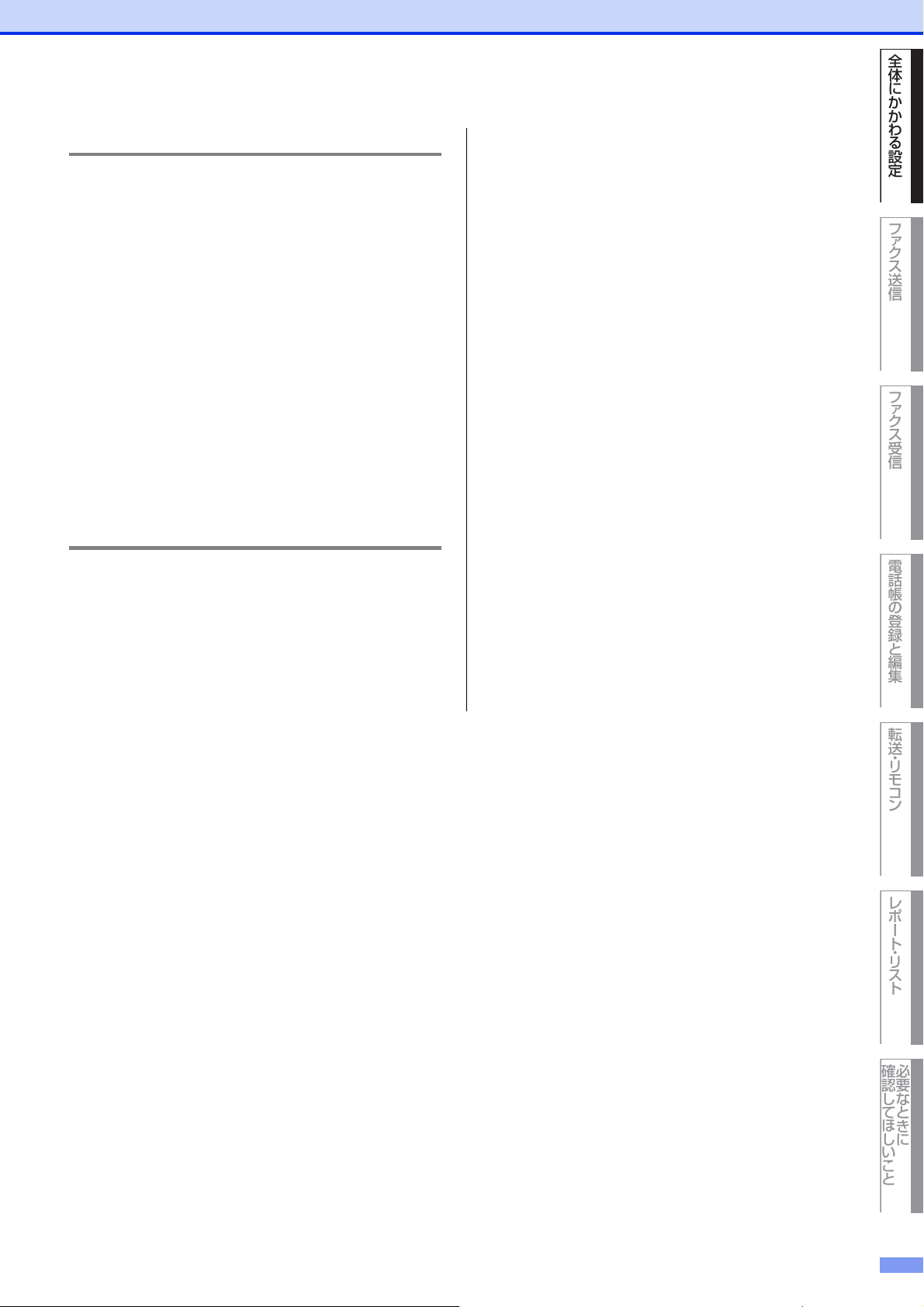
全体にか か わ る 設定
ファクス送信
ファクス受信
電話帳の 登録と編集
転送 ・ リモコ ン
レポート ・ リスト
必要なときに
確認して ほ し い こ と
第1章 全体にかかわる設定
パスワードを変更する
・・・・・・・・・・・・・・・・・・・・・・・・・・・・・・・・・・・・・・・・・・
<メニュー >→<1>→<6>→<1>
1
を押す
・・・・・・・・・・・・・・・・・・・・・・・・・・・・・・・・・・・・・・・・・・
以下の手順でパスワードを変更する
2
1 <▲>または < ▼ >(「パスワード設定」を
選択)→<OK>
2 登録済みパスワード(4桁)を入力→<OK>
3 新しいパスワード(4桁)を入力→<OK>
4 再度新しいパスワード(4 桁)を入力→
<OK>
・・・・・・・・・・・・・・・・・・・・・・・・・・・・・・・・・・・・・・・・・・
<停止/終了>を押す
3
セキュリティ操作ロックを解除する
・・・・・・・・・・・・・・・・・・・・・・・・・・・・・・・・・・・・・・・・・・
<メニュー >を押す
1
・・・・・・・・・・・・・・・・・・・・・・・・・・・・・・・・・・・・・・・・・・
登録済みパスワード(4桁)を入力し
2
て、<OK>を押す
15
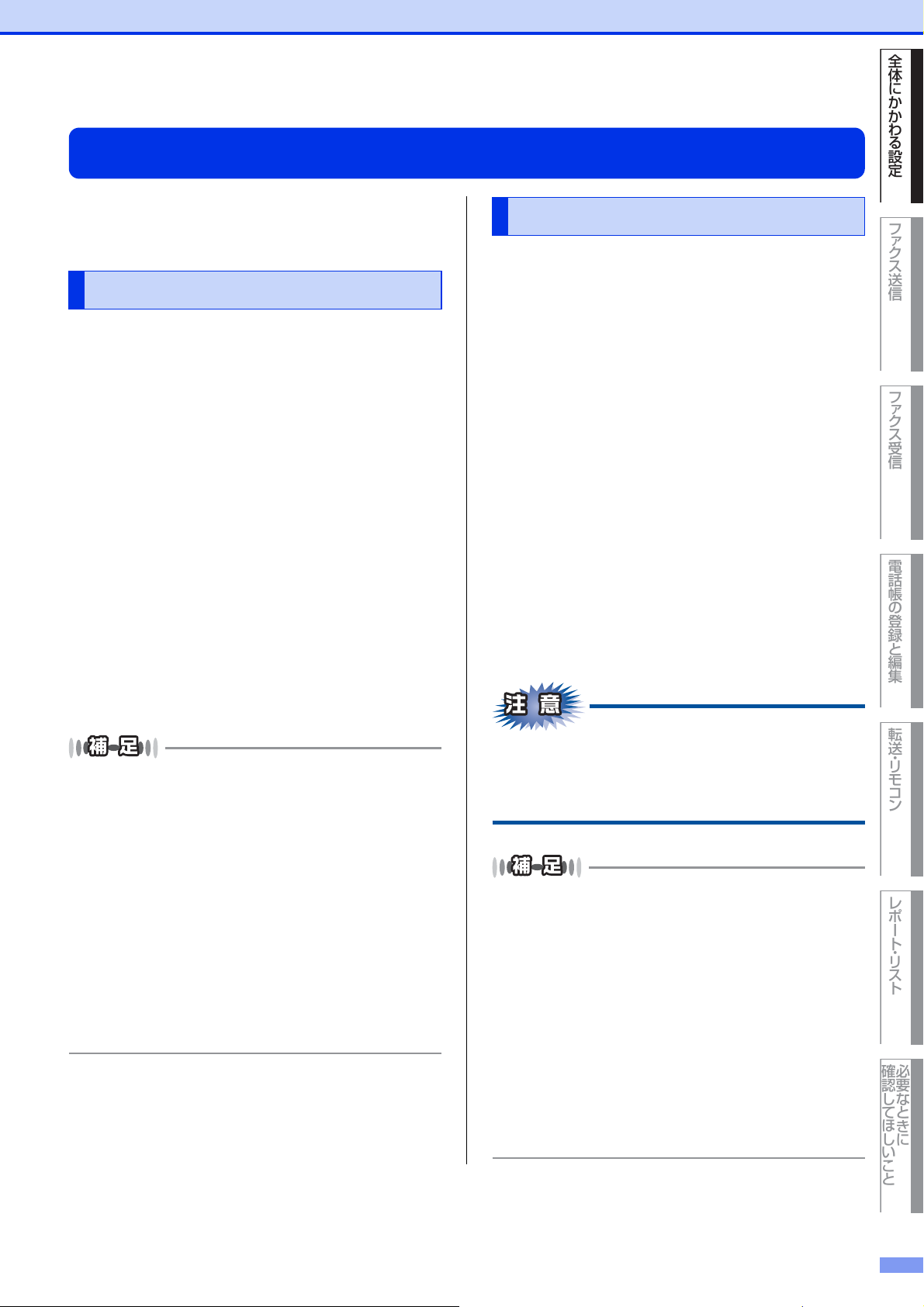
全体にか か わ る 設定
ファクス送信
ファクス受信
電話帳の 登録と編集
転送 ・ リモコ ン
レポート ・ リスト
必要なときに
確認して ほ し い こ と
第1章 全体にかかわる設定
ナンバー・ディスプレイ設定
本製品では、ご利用の電話会社との契約によって「ナ
ンバー・ディスプレイサービス」をご利用いただく
ことができます。
ナンバー・ディスプレイサービスとは
電話やファクスがかかってきたときに相手の電話番
号が、電話に出る前に液晶ディスプレイに表示され
るサービスです。サービスの詳細については、ご利
用されている電話会社にお問い合わせください。
本製品ではナンバー・ディスプレイサービスで以下
の機能が利用できます。
・ 電話番号表示機能
電話がかかってくると、相手の電話番号が液晶ディ
スプレイに表示されます。
・ 名前表示機能
電話帳に登録してある相手から電話がかかってく
ると、相手の名前と電話番号が液晶ディスプレイ
に表示されます。
・ 着信履歴機能
電話がかかってくると、相手の電話番号を記録し
ます。(30件まで記録できます。31件以上になる
と、古い順に削除されます。)
操作方法については⇒42ページ「ナンバー・ディ
スプレイの着信履歴を確認/登録する」を参照して
ください。
ナンバー・ディスプレイを設定する
電話番号の表示方法は以下の中から選択できます。
・「
オン
」
本体の液晶ディスプレイに相手の電話番号または
名前が表示されます。
・「
オフ
」
相手の電話番号または名前が表示されません。
・
「
外付け電話優先」
本製品に接続されている電話機に相手の電話番号
または名前が表示されます。
・・・・・・・・・・・・・・・・・・・・・・・・・・・・・・・・・・・・・・・・・・
<メニュー >→<2>→<0>→<2>
1
を押す
・・・・・・・・・・・・・・・・・・・・・・・・・・・・・・・・・・・・・・・・・・
<▲ >または < ▼>で電話番号の表示
2
方法を選択して、<OK>を押す
・・・・・・・・・・・・・・・・・・・・・・・・・・・・・・・・・・・・・・・・・・
<停止/終了>を押す
3
「外付け電話優先」で使用する場合に本製品を「自
● 本製品はネーム・ディスプレイ、およびキャッチホ
ン・ディスプレイサービスには対応していません。
● ISDN回線を利用されているときは、ターミナルアダ
プタの設定が必要です。
● IP 電話を利用されているときは、VoIP アダプタ(IP
電話対応機器)の設定が必要です。
● 構内交換機(PBX)に接続しているときは、ナン
バー・ディスプレイサービスを利用できません。
● ブランチ接続(並列接続)をしているとナンバー・
ディスプレイは正常に動作しません。⇒「安全にお
使いいただくために」を参照してください。
● 電話回線にガス検針器やホームセキュリティ装置な
どが接続されている場合は、ナンバー・ディスプレ
イ機能が正常に動作しないことがあります。
動切換え」に設定すると、本製品と接続されてい
る電話機の仕様により、ナンバー・ディスプレイ
の表示時間が短くなる電話機があります。
● ナンバー・ディスプレイサービスを利用するには、電
話会社への契約が必要です。契約していない場合は
「オフ」にしてください。
● ナンバー・ディスプレイサービスを本製品で利用し
たいときは、本製品のナンバー・ディスプレイの設
定を「オン」、本製品と接続されている電話機のナン
バー・ディスプレイの設定を「オフ」にしてください。
● ナンバー・ディスプレイサービスを本製品と接続さ
れている電話機で利用したいときは、本製品のナン
バー・ディスプレイの設定を「外付け電話優先」、本
製品と接続されている電話機のナンバー・ディスプ
レイの設定を「オン」にしてください。
●「外付け電話優先」の場合、着信履歴は本製品に残り
ません。
16
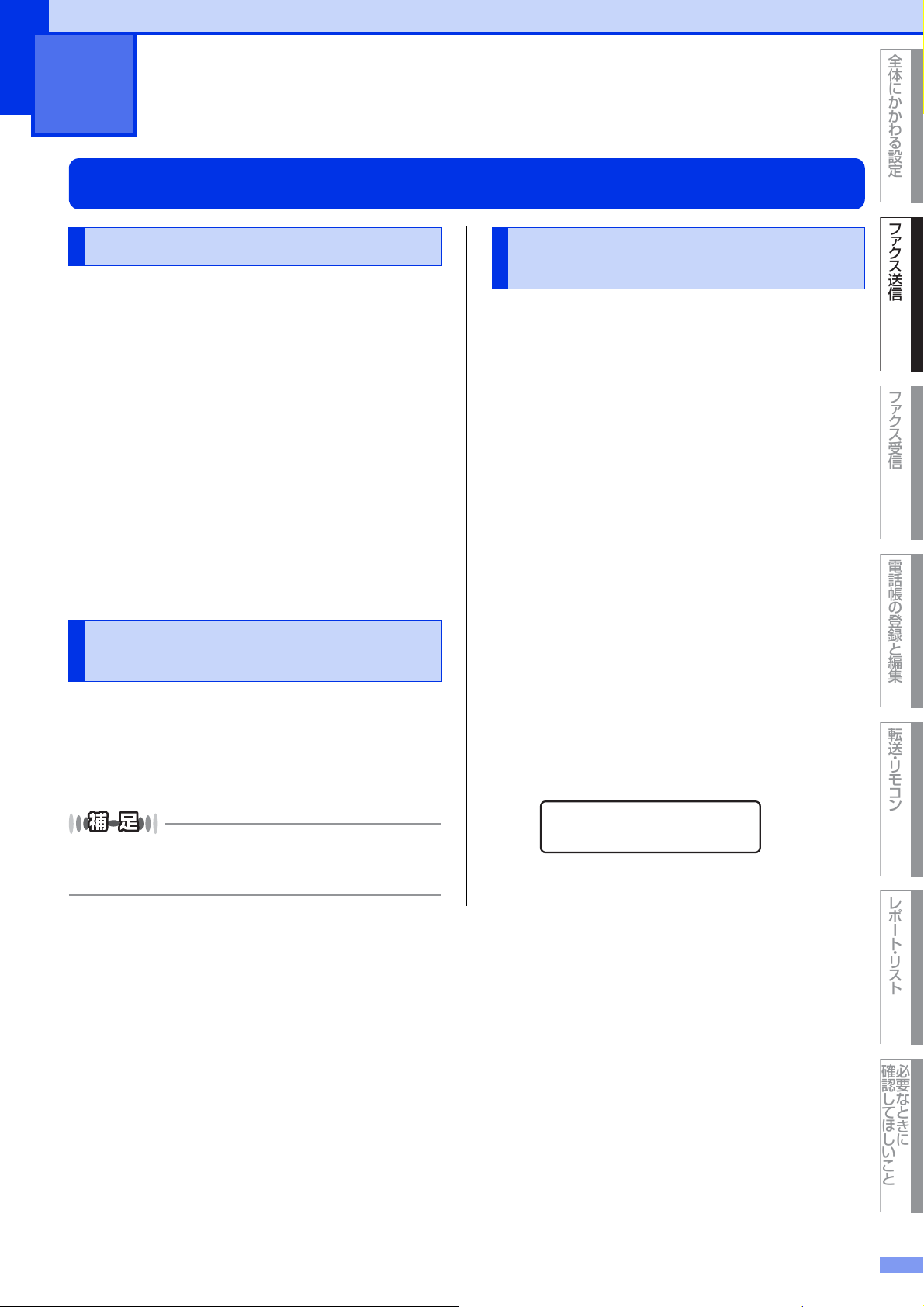
全体にか か わ る 設定
ファクス送信
ファクス受信
電話帳の 登録と編集
転送 ・ リモコ ン
レポート ・ リスト
必要なときに
確認して ほ し い こ と
2
ファクス送信
便利な送信方法
通話後にファクスを送信する
同じ原稿を数か所に送信する
〔同報送信〕
相手と通話した後にファクスを送信します。
・・・・・・・・・・・・・・・・・・・・・・・・・・・・・・・・・・・・・・・・・・
相手先のファクシミリのスタートを
1
押してもらう
・・・・・・・・・・・・・・・・・・・・・・・・・・・・・・・・・・・・・・・・・・
原稿をセットして、<スタート >を押
2
す
原稿台ガラスに原稿をセットした場合は、選
択画面で<1>を押してください。
指定した複数の相手に同じ原稿を送信します。送信
先は、ダイヤルボタンで直接入力するか、または、
あらかじめ登録されているワンタッチダイヤル、短
縮ダイヤル、グループダイヤルから指定します(ダ
イヤルボタンで最大50 か所、ワンタッチダイヤル、
短縮ダイヤル、グループダイヤルと合わせて最大258
箇所まで指定できます)。
・・・・・・・・・・・・・・・・・・・・・・・・・・・・・・・・・・・・・・・・・・
ファクスモードに切り替えて、原稿
1
をセットする
・・・・・・・・・・・・・・・・・・・・・・・・・・・・・・・・・・・・・・・・・・
本製品に接続されている電話機の受
3
話器を戻す
他の動作中にファクス原稿を読み込む
〔デュアルアクセス〕
ファクスの送受信中や印刷中でも、次に送りたい
ファクス原稿の読み込みができます。そのときも
ファクス画質などの設定ができます。ファクス原稿
の読み込み中、液晶ディスプレイには新しいジョブ
番号が表示されます。
・・・・・・・・・・・・・・・・・・・・・・・・・・・・・・・・・・・・・・・・・・
宛先の入力方法を選ぶ
2
・ 直接入力:ダイヤルボタンで相手先のファ
クス番号を入力します。
・ 電話帳:リストから相手先を選択します。
・・・・・・・・・・・・・・・・・・・・・・・・・・・・・・・・・・・・・・・・・・
宛先を指定して、<OK>を押す
3
同様の手順ですべての宛先を指定します。
1件登録するごとに以下の画面が表示されま
すが、すべての宛先を指定し終えるまで < ス
タート>は押さないでください。
ファクスを手動で送信しているときや、リアルタイム送
信時は、次に送りたいファクス原稿の読み込みができま
せん。
㩊㩨㨼㩞㩣
ߒߡߊߛߐ
㩇㩊㨺㩎㩘㩨㩊㩧ࠍ
ߒߡߊߛߐ
17
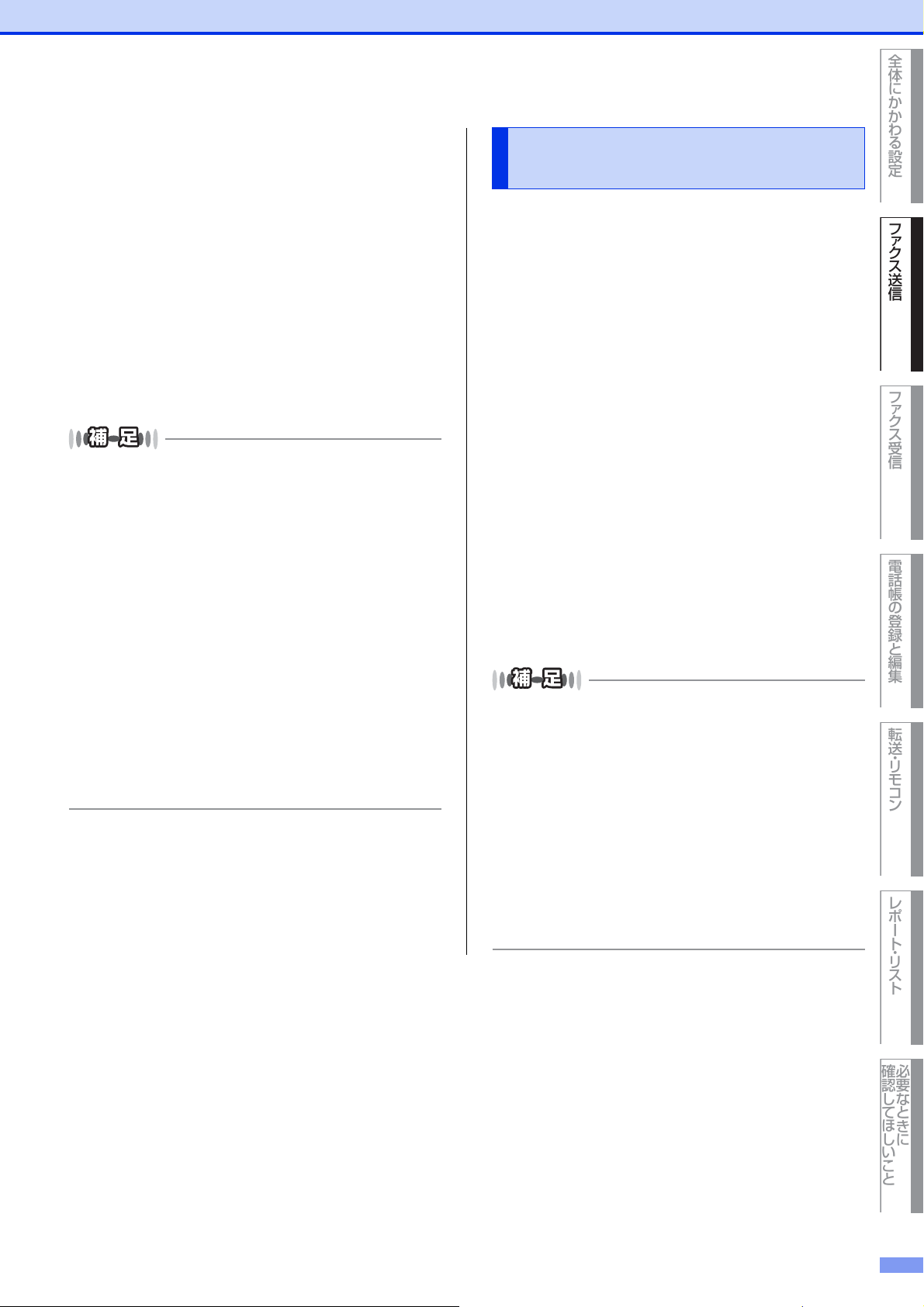
全体にか か わ る 設定
ファクス送信
ファクス受信
電話帳の 登録と編集
転送 ・ リモコ ン
レポート ・ リスト
必要なときに
確認して ほ し い こ と
第2章 ファクス送信
・・・・・・・・・・・・・・・・・・・・・・・・・・・・・・・・・・・・・・・・・・
<スタート>を押す
4
・ 原稿の読み込みが開始され、指定した送信
先に送信が開始されます。
・ 原稿台ガラスに原稿をセットした場合は、
液晶ディスプレイに次の原稿の有無を確認
する画面が表示されるので、液晶ディスプ
レイの表示に従ってください。
・ すべての送信が終了すると、自動的に同報
送信レポートが印刷され、待機状態に戻り
ます。
・ 同報送信レポートを確認し、「
送られていない送信先にもう一度送信して
ください。
エラー
」などで
原稿を読み取りながら送信する
〔リアルタイム送信〕
原稿を読み取りながら送信します。送信状況を確認
しながら送信できます。
・・・・・・・・・・・・・・・・・・・・・・・・・・・・・・・・・・・・・・・・・・
ファクスモードに切り替えて、原稿
1
をセットする
・・・・・・・・・・・・・・・・・・・・・・・・・・・・・・・・・・・・・・・・・・
<メニュー >→<2>→<2>→<5>
2
を押す
・・・・・・・・・・・・・・・・・・・・・・・・・・・・・・・・・・・・・・・・・・
● 送信途中でキャンセルするには < 停止 / 終了 > を押し
てください。液晶ディスプレイに送信先をキャンセ
ルするかどうかを確認する画面が表示されるので、液
晶ディスプレイの表示に従ってください。すべての
送信先をキャンセルしたい場合は<メニュー>→<2>
→<7>で送信待ち一覧に移行してからジョブを解除
してください。⇒23ページ「ファクス送信待ちを確
認または解除する」を参照してください。
● 送信先を間違えたときは、< 停止 / 終了 > を押して最
初から入力し直してください。
● 送信できる枚数はメモリの残量によっても制限され
ます。
● 送信先を重複して指定したときは、自動的に重複し
ている部分が削除されます。
● 原稿読み込み中に「
ら<停止/終了>を押して中止してください。原稿が
複数枚の場合は、<スタート>を押して読み込まれた
分だけ送信することもできます。
メモリがいっぱいです
」と表示された
<▲ >または < ▼>でリアルタイム送
3
信の設定を選択して、<OK>を押す
・・・・・・・・・・・・・・・・・・・・・・・・・・・・・・・・・・・・・・・・・・
<2>を押す
4
その他のファクス送信設定を変更する場合は、
<1>を押してください。
・・・・・・・・・・・・・・・・・・・・・・・・・・・・・・・・・・・・・・・・・・
宛先を指定して、<スタート>を押す
5
● リアルタイム送信を「オン」に設定すると、原稿は
メモリに蓄積されません。
● リアルタイム送信で指定できる相手先は1件です。
● リアルタイム送信が「オン」に設定されている場合、
ポーリング送信とタイマー送信は設定することがで
きません。
● 原稿台ガラスからの送信の場合、原稿は 1 枚しか送信
できません。
● ADF(自動原稿送り装置)、または原稿台ガラスから
の送信は、自動再ダイヤルされません。
● メモリがいっぱいになると、「オフ」に設定されてい
てもリアルタイム送信されます。
18
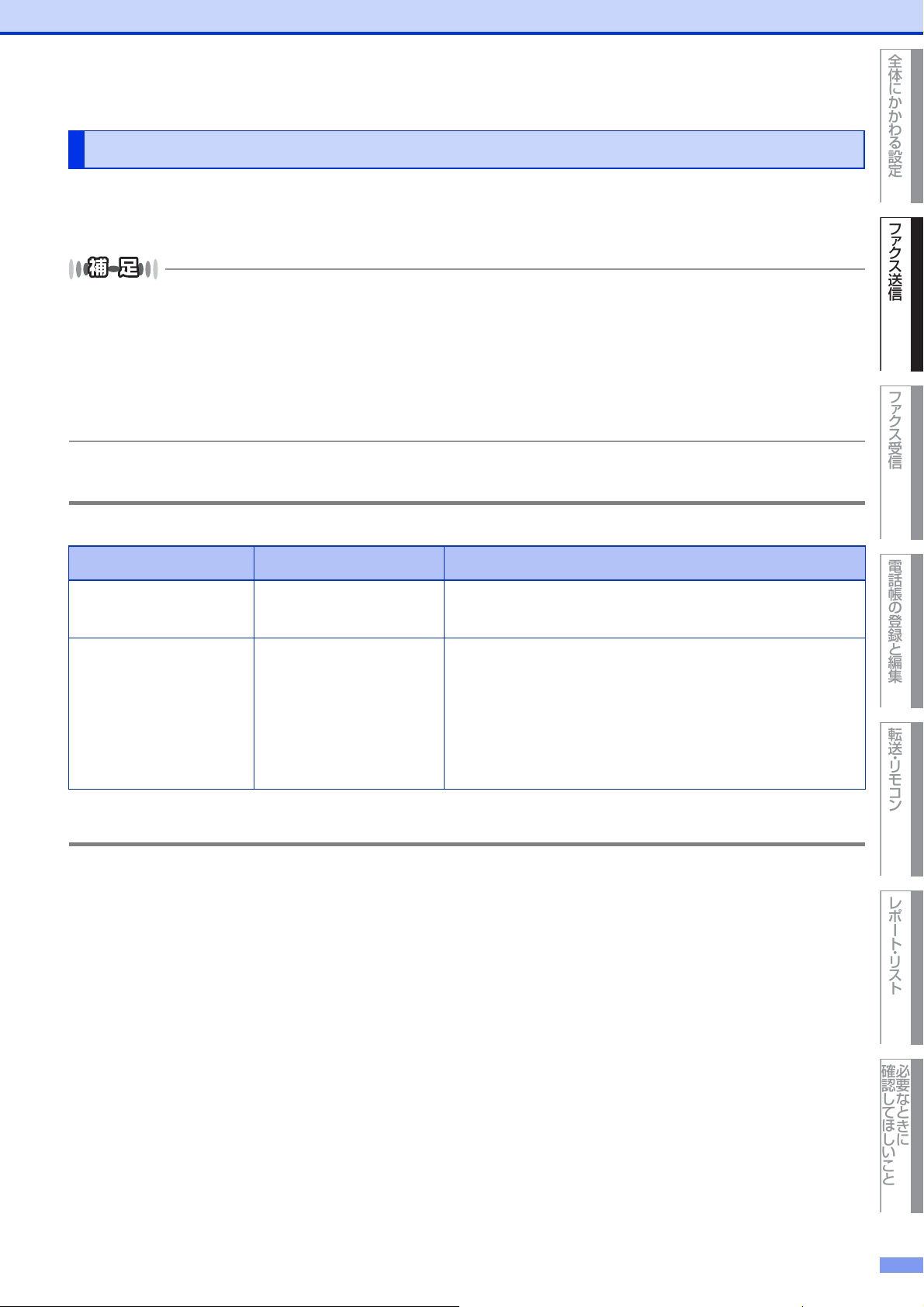
全体にか か わ る 設定
ファクス送信
ファクス受信
電話帳の 登録と編集
転送 ・ リモコ ン
レポート ・ リスト
必要なときに
確認して ほ し い こ と
第2章 ファクス送信
相手の操作で原稿を送信する〔ポーリング送信〕
相手側のファクシミリからの操作で、本製品にセットした原稿を自動的に送信します。これを「ポーリング送
信」といいます。
● 相手先のファクシミリにポーリング機能がないときなどは、ポーリング送信が利用できないことがあります。また、機
密ポーリング送信を行う場合は、相手先がブラザー製のファクシミリである必要があります。
● ポーリング送信が終了すると、自動的に送信結果を示すポーリング送信レポートが印刷されます。
● ポーリング送信の場合、通話料は相手側の負担となります。
● ポーリング送信を解除したいときは⇒23ページ「ファクス送信待ちを確認または解除する」を参照してください。
● リアルタイム送信が「オン」に設定されている場合、ポーリング送信は設定することができません。リアルタイム送信
を「オフ」に設定してください。⇒18ページ「原稿を読み取りながら送信する〔リアルタイム送信〕」を参照してください。
ポーリング送信の種類
ポーリング送信の種類 液晶ディスプレイ表示 内容
標準ポーリング送信 標準
機密ポーリング送信 機密
相手側のファクシミリからの操作で、本製品にセット
した原稿を自動的に送信します。
受信側と送信側が同じ4桁のパスワードを使用して、
パスワードを知っている人だけが原稿を受け取ること
ができます。機密ポーリング送信の設定をする前に、
受信側と4桁のパスワードを決めておく必要がありま
す。受信側とパスワードが一致したときだけ送信する
ことができます。
ポーリング送信する
・・・・・・・・・・・・・・・・・・・・・・・・・・・・・・・・・・・・・・・・・・・・・・・・・・・・・・・・・・・・・・・・・・・・・・・・・・・・・・・・・・・・・・・・・・・
ファクスモードに切り替えて、原稿をセットする
1
・・・・・・・・・・・・・・・・・・・・・・・・・・・・・・・・・・・・・・・・・・・・・・・・・・・・・・・・・・・・・・・・・・・・・・・・・・・・・・・・・・・・・・・・・・・
<メニュー >→<2>→<2>→<6>を押す
2
・・・・・・・・・・・・・・・・・・・・・・・・・・・・・・・・・・・・・・・・・・・・・・・・・・・・・・・・・・・・・・・・・・・・・・・・・・・・・・・・・・・・・・・・・・・
<▲>または<▼>でポーリング送信の種類を選択して、<OK>を押す
3
機密ポーリング送信は、ダイヤルボタンでパスワード(4桁)を入力した後、<OK>を押す
・・・・・・・・・・・・・・・・・・・・・・・・・・・・・・・・・・・・・・・・・・・・・・・・・・・・・・・・・・・・・・・・・・・・・・・・・・・・・・・・・・・・・・・・・・・
<2>を押す
4
その他のファクス送信設定を変更する場合は、<1>を押してください。
・・・・・・・・・・・・・・・・・・・・・・・・・・・・・・・・・・・・・・・・・・・・・・・・・・・・・・・・・・・・・・・・・・・・・・・・・・・・・・・・・・・・・・・・・・・
<スタート>を押す
5
原稿台ガラスに原稿をセットした場合は、液晶ディスプレイに次の原稿の有無を確認する画面が表示さ
れるので、液晶ディスプレイの表示に従ってください。
19
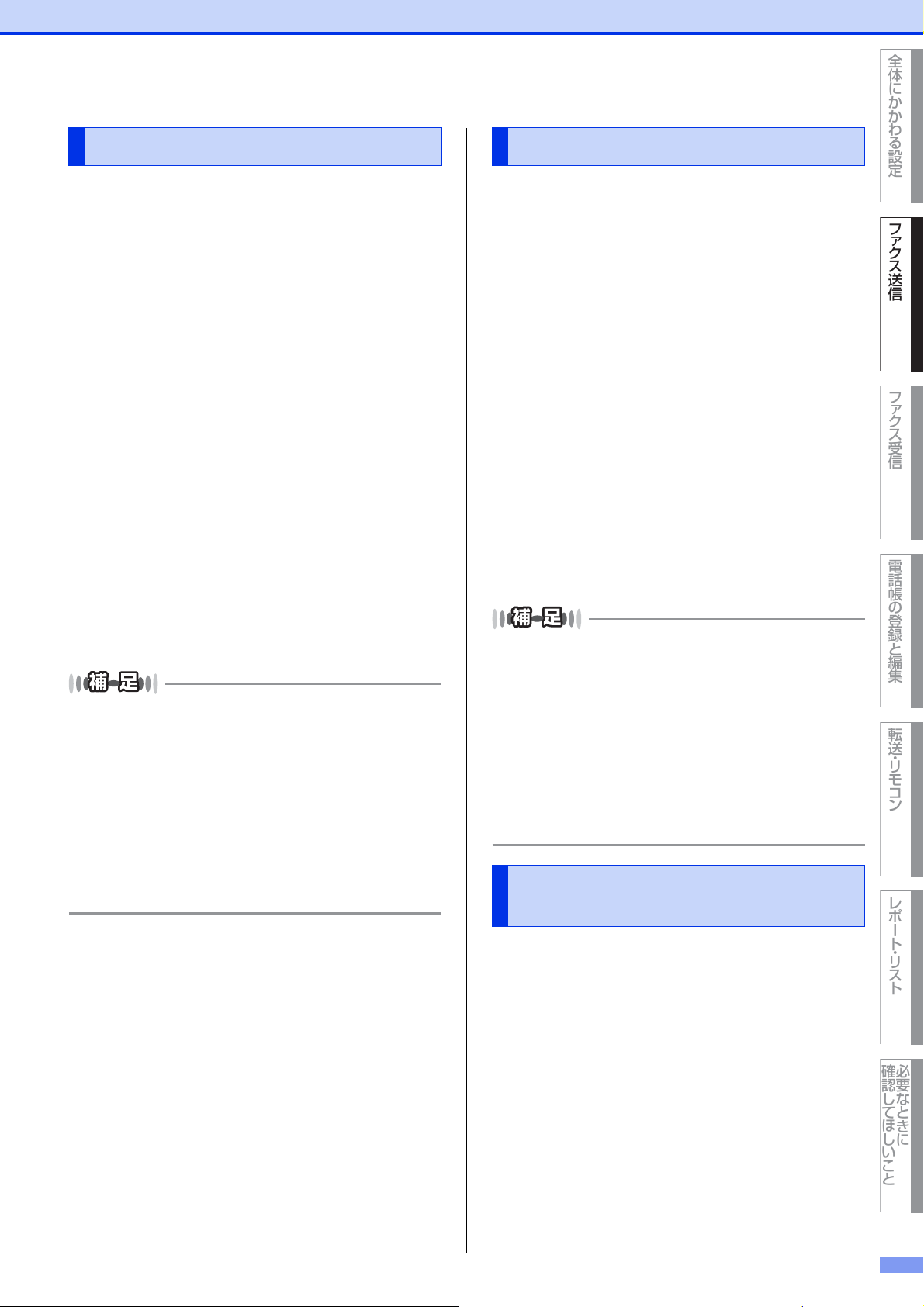
全体にか か わ る 設定
ファクス送信
ファクス受信
電話帳の 登録と編集
転送 ・ リモコ ン
レポート ・ リスト
必要なときに
確認して ほ し い こ と
第2章 ファクス送信
海外へ送信する〔海外送信モード〕 指定時刻に送信する〔タイマー送信〕
海外へ送信するときは、回線の状況などによって正
常に送信できないことがあります。このようなとき
には海外送信モードを「
行うと、通信エラーが少なくなります。
オン
」に設定してから送信を
24時間以内の指定した時刻に、原稿を自動的に送信します。
・・・・・・・・・・・・・・・・・・・・・・・・・・・・・・・・・・・・・・・・・・
ファクスモードに切り替えて、原稿
1
をセットする
・・・・・・・・・・・・・・・・・・・・・・・・・・・・・・・・・・・・・・・・・・
ファクスモードに切り替えて、原稿
1
をセットする
・・・・・・・・・・・・・・・・・・・・・・・・・・・・・・・・・・・・・・・・・・
<メニュー >→<2>→<2>→<3>
2
を押す
・・・・・・・・・・・・・・・・・・・・・・・・・・・・・・・・・・・・・・・・・・
<メニュー >→<2>→<2>→<9>
2
を押す
・・・・・・・・・・・・・・・・・・・・・・・・・・・・・・・・・・・・・・・・・・
<▲>または<▼>で「オン」を選択
3
して、<OK>を押す
・・・・・・・・・・・・・・・・・・・・・・・・・・・・・・・・・・・・・・・・・・
他の設定をする場合は<1>を押す
4
他の設定をしない場合は<2>を押す
・・・・・・・・・・・・・・・・・・・・・・・・・・・・・・・・・・・・・・・・・・
送信する時刻を入力して、<OK>を押す
3
例:午後3時5分の場合は「
1505
」
・・・・・・・・・・・・・・・・・・・・・・・・・・・・・・・・・・・・・・・・・・
<2>を押す
4
その他のファクス送信設定を変更する場合は、
<1>を押してください。
・・・・・・・・・・・・・・・・・・・・・・・・・・・・・・・・・・・・・・・・・・
宛先を指定して、<スタート>を押す
5
・・・・・・・・・・・・・・・・・・・・・・・・・・・・・・・・・・・・・・・・・・
宛先を指定して、<スタート>を押す
5
● 相手のファクシミリとつながるまで時間がかかるた
めに送信できないとき、ADF に原稿がある場合は手
動送信で相手の「ピー」という信号音を聞いてから
<スタート>を押して送信してください。原稿台ガラ
スに原稿がある場合は、< スタート > を押してから
<1>(1.送信)を押してください。
● 1回の送信が終了すると、海外送信モードの設定は、
自動的に「
● 海外送信モードを「
遅くなって送信時間がかかり、電話料金が高くなる
ことがあります。
オフ
」に戻ります。
オン
」にしたときは、通信速度が
● タイマー送信が終了すると、自動的にタイマー送信
レポートが印刷され、送信結果を知らせてくれます。
● メモリに読み込める原稿枚数は原稿の内容によって
異なります。
● 相手が話し中などで送信できなかったときは、5分
おきに3回まで再ダイヤルします。
● リアルタイム送信が「
タイマー送信は設定することができません。リアル
タイム送信を「
⇒18ページ「原稿を読み取りながら送信する〔リア
ルタイム送信〕」を参照してください。
オン
」に設定されている場合、
オフ
」に設定してください。
メモリ内の文書を同じ相手に一括送信する
〔とりまとめ送信〕
メモリに読み込まれているタイマー送信用のメッ
セージの中に、相手先と送信する時間が同じものが
ある場合、1 回の通信で設定された時間に送信する
ことができます。
・・・・・・・・・・・・・・・・・・・・・・・・・・・・・・・・・・・・・・・・・・
<メニュー >→<2>→<2>→<4>
1
を押す
・・・・・・・・・・・・・・・・・・・・・・・・・・・・・・・・・・・・・・・・・・
<▲>または<▼>で「
2
て、<OK>を押す
オン
」を選択し
・・・・・・・・・・・・・・・・・・・・・・・・・・・・・・・・・・・・・・・・・・
<停止/終了>を押す
3
20
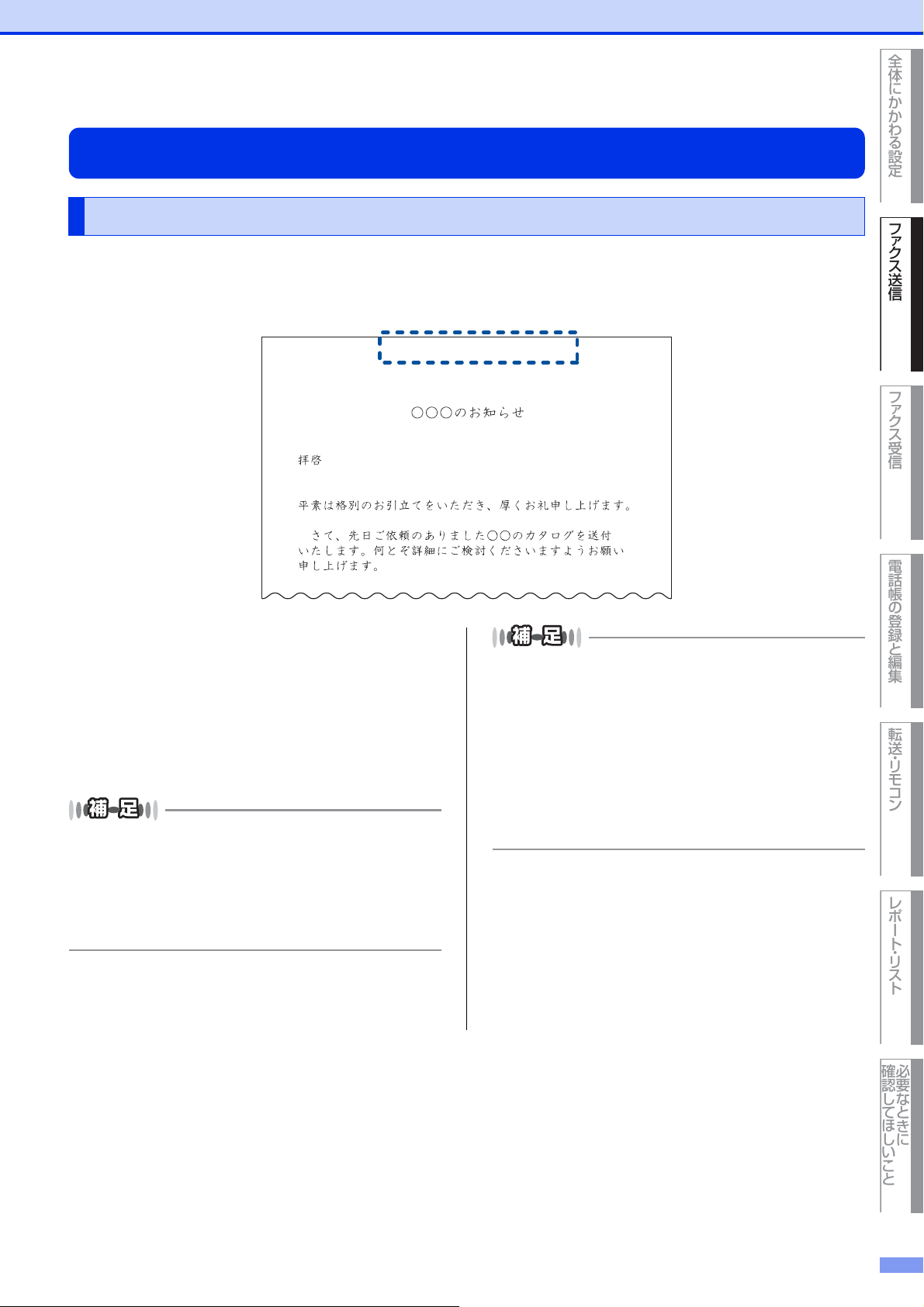
全体にか か わ る 設定
ファクス送信
ファクス受信
電話帳の 登録と編集
転送 ・ リモコ ン
レポート ・ リスト
必要なときに
確認して ほ し い こ と
第2章 ファクス送信
便利な送信設定
送信したファクスに印刷される自分の名前と番号を登録する〔発信元登録〕
発信元登録を行うと、ファクスを送信したとき、登録した情報(お客様の名前とファクス番号)が相手側の記
録紙の先頭に印刷されます。
䊕䊷䉳㩷㪇㪈㪉㪇㪈㪈㪆㪇㪏㪆㪉㪈㩷㪈㪌㪑㪉㪌㩷㩷㪇㪊㪯㪯㪯㪯㪯㪯㪯㪯㩷㩷㩷㩷㩷㩷㩷䊑䊤䉱䊷䇭䉺䊨䉡
・・・・・・・・・・・・・・・・・・・・・・・・・・・・・・・・・・・・・・・・・・
<メニュー >→<0>→<3>を押す
1
・・・・・・・・・・・・・・・・・・・・・・・・・・・・・・・・・・・・・・・・・・
以下の手順で発信元を登録する
2
1 ファクス番号を入力→<OK>
2 電話番号を入力→<OK>
3 名前を入力→<OK>
● ファクス番号と電話番号は、20 桁まで登録できます。
カッコ「()」、ハイフン「-」は登録できません。
● 名前は20文字まで登録できます。
● 電話とファクスを同一回線(1 番号)で使用している
場合は、ファクス番号と電話番号が同じ番号になり
ますのでファクス番号を入力してください。
・・・・・・・・・・・・・・・・・・・・・・・・・・・・・・・・・・・・・・・・・・
<停止/終了>を押す
3
● リモートセットアップ機能を利用すると、コンピュー
ターから登録することもできます。詳しくは⇒ユー
ザーズガイド パソコン活用編「リモートセットアッ
プ」を参照してください。
● 文字入力のしかたについては⇒ 52 ページ「文字を入
力する」を参照してください。
● 発信元データ ( ファクス番号、電話番号、名前 ) を登
録しないと、送付書を送信することはできません。送
付書については⇒22ページ「送付書を付けて送信す
る」を参照してください。
21

全体にか か わ る 設定
ファクス送信
ファクス受信
電話帳の 登録と編集
転送 ・ リモコ ン
レポート ・ リスト
必要なときに
確認して ほ し い こ と
第2章 ファクス送信
発信元登録を消去する
・・・・・・・・・・・・・・・・・・・・・・・・・・・・・・・・・・・・・・・・・・
<メニュー >→<0>→<3>を押す
1
・・・・・・・・・・・・・・・・・・・・・・・・・・・・・・・・・・・・・・・・・・
以下の手順で発信元を消去する
2
1<2>(「消去」を選択)
2<1>(「はい」を選択)
・・・・・・・・・・・・・・・・・・・・・・・・・・・・・・・・・・・・・・・・・・
<停止/終了>を押す
3
送付書を付けて送信する
ファクスに送付書を付けて送信することができます。
送付書には相手先名、こちらの名前、電話番号、ファ
クス番号、コメントなどが印刷されます。
送付書は以下の中から選択できます。
・「今回のみ:オン」:今回のみ送付書を付ける
・「今回のみ:オフ」:今回のみ送付書を付けない
・「オン」:毎回送付書を付ける
・「オフ」:毎回送付書を付けない
・「印刷サンプル」:プリントサンプルを出力する
発信元データ(ファクス番号、電話番号、名前)を
登録しないと「送付書送信の設定」ができません。
⇒21ページ「送信したファクスに印刷される自分
の名前と番号を登録する〔発信元登録〕」を参照
してください。
・・・・・・・・・・・・・・・・・・・・・・・・・・・・・・・・・・・・・・・・・・
ファクスモードに切り替えて、原稿
1
をセットする
・・・・・・・・・・・・・・・・・・・・・・・・・・・・・・・・・・・・・・・・・・
<▲ >または < ▼>で送付書の設定を
3
選択して、<OK>を押す
以下の送付書の設定は、続けて次の操作を行っ
てください。
・「印刷サンプル」
<OK>を押して、<スタート>を押します。
これで操作は終了です。
手順4を行う必要はありません。
・「今回のみ:オン」
<▲>または<▼>でコメントを選択して、
<OK>を押します。
続けて送信枚数を入力して、<OK>を押し
ます。
・「オン」
<▲>または<▼>でコメントを選択して、
<OK>を押します。
・・・・・・・・・・・・・・・・・・・・・・・・・・・・・・・・・・・・・・・・・・
<2>を押す
4
その他のファクス送信設定を変更する場合は、
<1>を押してください。
・・・・・・・・・・・・・・・・・・・・・・・・・・・・・・・・・・・・・・・・・・
宛先を指定して、<スタート>を押す
5
原稿台ガラスに原稿をセットした場合は、液
晶ディスプレイに次の原稿の有無を確認する
画面が表示されるので、液晶ディスプレイの
表示に従ってください。
● オリジナルコメントの登録のしかたは⇒23ページ「送
付書のオリジナルコメントを登録する」を参照して
ください
● 送付書送信を「
の設定はできません。
● 送付書の、「
されていないと表示されません。⇒40ページ「電話
帳に登録する」を参照してください。
オン
」に設定したときには、送信枚数
TO:
」の名前はあらかじめ電話帳に登録
・・・・・・・・・・・・・・・・・・・・・・・・・・・・・・・・・・・・・・・・・・
<メニュー >→<2>→<2>→<7>
2
を押す
22

全体にか か わ る 設定
ファクス送信
ファクス受信
電話帳の 登録と編集
転送 ・ リモコ ン
レポート ・ リスト
必要なときに
確認して ほ し い こ と
第2章 ファクス送信
送付書のオリジナルコメントを登録
画質を設定する
する
原稿の文字の大きさや写真の有無に合わせて、画質
オリジナルコメントを作成し、送付書のコメントと
して登録することができます。
・・・・・・・・・・・・・・・・・・・・・・・・・・・・・・・・・・・・・・・・・・
<メニュー >→<2>→<2>→<8>
1
を押す
・・・・・・・・・・・・・・・・・・・・・・・・・・・・・・・・・・・・・・・・・・
以下の手順でコメントを登録する
2
1 <▲>または<▼>(コメントを登録する箇
所(5または6)を選択)→<OK>
2 コメントを入力→<OK>
コメントは 26 文字まで入力できます。文字の入力のし
かたについては⇒ 52 ページ「文字を入力する」を参照
してください。
モードを設定して、ファクスを送信することができ
ます。
画質は以下の中から選択できます。
・ 標準(標準モード):大きくはっきり見える文字の
とき
・ ファイン(ファインモード):小さい文字のとき
・ スーパーファイン(スーパーファインモード):新
聞のように細かい文字のとき
・ 写真(写真モード):写真を含む原稿のとき
● ファイン、スーパーファインまたは写真モードで送
ると、標準モードに比べて送信時間が長くなります。
● 写真モードの送信で相手機が標準モードしかない場
合は、画質が劣化します。
一時的に変更する
ファクス送信待ちを確認または解除 する
ここで設定した画質モードは、ファクス送信が終わ
ると元に戻ります。
メモリ送信の待ち状況を確認できます。
メモリ送信、タイマー送信などのジョブを解除しま
す。
・・・・・・・・・・・・・・・・・・・・・・・・・・・・・・・・・・・・・・・・・・
<メニュー >→<2>→<7>を押す
1
・・・・・・・・・・・・・・・・・・・・・・・・・・・・・・・・・・・・・・・・・・
<▲ >または <▼ > で解除する内容を
2
選択して、<OK>を押す
確認のみのときは<停止/終了>を押します。
・・・・・・・・・・・・・・・・・・・・・・・・・・・・・・・・・・・・・・・・・・
解除するときは<1>を押す
3
解除を中止するときは<2>を押します。
・・・・・・・・・・・・・・・・・・・・・・・・・・・・・・・・・・・・・・・・・・
ファクスモードに切り替えて、原稿
1
をセットする
・・・・・・・・・・・・・・・・・・・・・・・・・・・・・・・・・・・・・・・・・・
<ファクス画質 > を繰り返し押して画
2
質を選択して、<OK>を押す
<▲>または<▼>でも画質を選択することが
できます。
・・・・・・・・・・・・・・・・・・・・・・・・・・・・・・・・・・・・・・・・・・
宛先を指定して、<スタート>を押す
3
・・・・・・・・・・・・・・・・・・・・・・・・・・・・・・・・・・・・・・・・・・
<停止/終了>を押す
4
送信待ちのファクスがないときには「通信待
ん
」と表示されます。
ちはありませ
23

全体にか か わ る 設定
ファクス送信
ファクス受信
電話帳の 登録と編集
転送 ・ リモコ ン
レポート ・ リスト
必要なときに
確認して ほ し い こ と
第2章 ファクス送信
設定内容を保持する
ここで設定した画質モードは、次に変更するまで有
効です。
・・・・・・・・・・・・・・・・・・・・・・・・・・・・・・・・・・・・・・・・・・
ファクスモードに切り替えて、原稿
1
をセットする
・・・・・・・・・・・・・・・・・・・・・・・・・・・・・・・・・・・・・・・・・・
<メニュー >→<2>→<2>→<2>
2
を押す
・・・・・・・・・・・・・・・・・・・・・・・・・・・・・・・・・・・・・・・・・・
<▲>または<▼>で画質を選択して、
3
<OK>を押す
・・・・・・・・・・・・・・・・・・・・・・・・・・・・・・・・・・・・・・・・・・
<2>を押す
4
その他のファクス送信設定を変更する場合は、
<1>を押してください。
・・・・・・・・・・・・・・・・・・・・・・・・・・・・・・・・・・・・・・・・・・
宛先を指定して、<スタート>を押す
5
原稿台ガラスに原稿をセットした場合は、液
晶ディスプレイに次の原稿の有無を確認する
画面が表示されるので、液晶ディスプレイの
表示に従ってください。
原稿濃度を設定する
原稿に合わせ濃度を変更して、ファクスを送信しま
す。ファクスの送信が終わると「自動」に戻ります。
原稿濃度は以下の中から選択できます。
・「自動」: 普通の文字の原稿が多いときに設定しま
す。
・「薄く」: 濃い色の原稿が多い場合に設定します。
・「濃く」: えんぴつ書きなどの薄い文字を使った原
稿が多い場合に設定します。
・・・・・・・・・・・・・・・・・・・・・・・・・・・・・・・・・・・・・・・・・・
ファクスモードに切り替えて、原稿
1
をセットする
・・・・・・・・・・・・・・・・・・・・・・・・・・・・・・・・・・・・・・・・・・
<メニュー >→<2>→<2>→<1>
2
を押す
・・・・・・・・・・・・・・・・・・・・・・・・・・・・・・・・・・・・・・・・・・
<▲ >または < ▼>で原稿濃度を選択
3
して、<OK>を押す
・・・・・・・・・・・・・・・・・・・・・・・・・・・・・・・・・・・・・・・・・・
<2>を押す
4
その他のファクス送信設定を変更する場合は、
<1>を押してください。
・・・・・・・・・・・・・・・・・・・・・・・・・・・・・・・・・・・・・・・・・・
宛先を指定して、<スタート>を押す
5
原稿台ガラスに原稿をセットした場合は、液
晶ディスプレイに次の原稿の有無を確認する
画面が表示されるので、液晶ディスプレイの
表示に従ってください。
24

全体にか か わ る 設定
ファクス送信
ファクス受信
電話帳の 登録と編集
転送 ・ リモコ ン
レポート ・ リスト
必要なときに
確認して ほ し い こ と
第2章 ファクス送信
便利な宛先指定方法
宛先を指定するには次の方法があります。
指定方法 詳細 準備しておくこと 参照
⇒ユーザーズガイド
ダイヤルボタン 入力した番号に送信します。 −
基本編「まずは
使ってみましょう」
ワンタッチ
ダイヤル
短縮ダイヤル
ワンタッチボタンに登録されている番号に
送信します。
短縮ダイヤルに登録されている番号に送信
します。
電話帳(ワンタッチダイヤル / 短縮ダイヤ
電話帳から検索
ル / グループダイヤル)に登録されている
名前の読みがなから番号を指定して送信し
ます。
再ダイヤル 最後にかけた番号にもう一度送信します。 −
⇒ 41 ページ「ワン
タッチダイヤルを登
録する」
⇒ 41 ページ「短縮
ダイヤルを登録す
る」
⇒ 41 ページ「ワン
タッチダイヤルを登
録する」
⇒ 41 ページ「短縮
ダイヤルを登録す
る」
⇒ 26 ページ「ワン
タッチダイヤルを使
用する」
⇒ 26 ページ「短縮
ダイヤルを使用す
る」
⇒ 26 ページ「電話
帳から検索する」
⇒ 27 ページ「同じ
相手にもう一度送信
する〔再ダイヤル〕」
ワンタッチダイヤル、短縮ダイヤルに登録
した番号を相手先の電話番号やファクス番
号につなげてダイヤルすることができま
す。
例えば・・・
チェーンダイヤル
・電話番号の前に識別番号を付けて電話代
を節約する。
→短縮ダイヤルに識別番号を登録しておい
て、電話番号と組み合わせてダイヤルする。
⇒ 41 ページ「ワン
タッチダイヤルを登
録する」
⇒ 41 ページ「短縮
ダイヤルを登録す
る」
⇒27ページ「チェー
ンダイヤルを使用す
る」
・国際電話をかける手間を省く。
→国名と国番号を登録しておくと、簡単に
国際電話をかけることができます。
ボタンを押すのを間違えたときは、必ず<停止/終了>を押し、消去してから再度送信先を入力してください。
25

全体にか か わ る 設定
ファクス送信
ファクス受信
電話帳の 登録と編集
転送 ・ リモコ ン
レポート ・ リスト
必要なときに
確認して ほ し い こ と
第2章 ファクス送信
ワンタッチダイヤルを使用する
ワンタッチボタン(1〜8)を押すだけで、登録され
ているファクス番号を指定することができます。
ワンタッチダイヤルの指定のしかたは以下のとおり
です。
・ 1〜4を指定するとき
ワンタッチボタンを押します。
・ 5〜8を指定するとき
< シフト > を押しながらワンタッチボタンを押し
ます。
電話帳から検索する
ワンタッチダイヤル、短縮ダイヤルに登録した番号
は、すべて電話帳から読みがなで検索することがで
きます。
検索のしかたは以下のとおりです。
・・・・・・・・・・・・・・・・・・・・・・・・・・・・・・・・・・・・・・・・・・
<▲>を2回押す
1
・・・・・・・・・・・・・・・・・・・・・・・・・・・・・・・・・・・・・・・・・・
検索したい名前の読みがなの最初の
2
文字を入力して、<OK>を押す
入力した文字から始まる名前が50音順、また
はアルファベット順に表示されます。
・・・・・・・・・・・・・・・・・・・・・・・・・・・・・・・・・・・・・・・・・・
ワンタッチダイヤルの登録のしかたは⇒ 41 ページ「ワ
ンタッチダイヤルを登録する」を参照してください。
短縮ダイヤルを使用する
<▲>を押した後、短縮番号(001〜200)を押すだ
けで、登録されているファクス番号を指定すること
ができます。短縮ダイヤルには最大200件登録でき
ます。
<▲ >または < ▼>で該当の名前を選
3
択して、<OK>押す
● 電話帳登録のしかたは⇒ 41ページ「ワンタッチダイヤ
ルを登録する」⇒41ページ「短縮ダイヤルを登録す
る」を参照してください。
● グループダイヤルの登録のしかたは⇒ 41 ページ「グ
ループダイヤルを登録する」を参照してください。
● 登録されている相手先名称の一覧(電話帳リスト)を
印刷することができます。印刷のしかたについては
⇒49ページ「レポート・リストの種類」を参照して
ください。
● 文字入力のしかたについては⇒ 52 ページ「文字を入
力する」を参照してください。
短縮ダイヤルの登録のしかたは⇒ 41 ページ「短縮ダイ
ヤルを登録する」を参照してください。
26

全体にか か わ る 設定
ファクス送信
ファクス受信
電話帳の 登録と編集
転送 ・ リモコ ン
レポート ・ リスト
必要なときに
確認して ほ し い こ と
第2章 ファクス送信
4
同じ相手にもう一度送信する
チェーンダイヤルを使用する
〔再ダイヤル〕
短縮ダイヤル、ワンタッチダイヤル、ダイヤルボタ
・・・・・・・・・・・・・・・・・・・・・・・・・・・・・・・・・・・・・・・・・・
ファクスモードに切り替えて、原稿
1
をセットする
・・・・・・・・・・・・・・・・・・・・・・・・・・・・・・・・・・・・・・・・・・
< 再ダイヤル / ポーズ > を押して最後
2
にかけた番号が表示された後、< ス
タート>を押す
自動再ダイヤルについて
・ 自動送信でファクス送信しようとして、相手が通話
中などで送信できなかったときは自動的に再ダイヤ
ルして送信します。自動再ダイヤルは5分間隔で 3
回繰り返します。
・ 自動送信で再送信を繰り返す場合は相手先の電話番
号を確認してください。
・ 自動再ダイヤルを3回繰り返しても送信できなかっ
たときは、送信を中止し、送信結果レポートが印刷
されます。「結果」の欄が「応答
中」であることを確認し、再度送信してください。
・ 自動再ダイヤルは、自動送信時のみ有効な機能です。
・ ADF(自動原稿送り装置)、または原稿台ガラスか
らのリアルタイム送信は、自動再ダイヤルされませ
ん。
・ 送信した内容が相手先に届いても、本製品が相手先
ファクスからの受信が正しく行われたメッセージ信
号を受信できなかった場合、通信エラーと処理され、
自動的に再ダイヤルします。
なし
」または「話
し
ンの直接入力を組み合わせて宛先を指定することが
できます。
・・・・・・・・・・・・・・・・・・・・・・・・・・・・・・・・・・・・・・・・・・
ワンタッチダイヤル、短縮ダイヤル
1
で番号を指定する
・ ワンタッチダイヤル
ワンタッチボタンを押します。
5〜8を指定するときは<シフト>を押しな
がらワンタッチボタンを押します。
・ 短縮ダイヤル
<▲>を押して、短縮ダイヤル番号を押しま
す。
・・・・・・・・・・・・・・・・・・・・・・・・・・・・・・・・・・・・・・・・・・
続けて組み合わせる番号をワンタッ
2
チダイヤル、短縮ダイヤル、ダイヤ
ルボタンで指定して、<スタート>を
押す
電話番号の途中にポーズを入力するには、<再ダイヤル
/ポーズ>を押します。
27

全体にか か わ る 設定
ファクス送信
ファクス受信
電話帳の 登録と編集
転送 ・ リモコ ン
レポート ・ リスト
必要なときに
確認して ほ し い こ と
第2章 ファクス送信
ファクス誤送信防止機能(ダイヤル制限)を設定する
ファクス送信を禁止したり、誤って間違った相手にファクスを送信しないように、ダイヤル発信を制限するこ
とができます。
制限するダイヤルと制限内容は以下のとおりです。
制限の種類 操作の入口
直接入力 < メニュー > → <2> → <6> → <1>
ワンタッチダイヤル < メニュー > → <2> → <6> → <2>
短縮ダイヤル < メニュー > → <2> → <6> → <3>
制限の設定は以下の中から選択できます。
・「オフ」:通常のファクス送信を行います。
・「2度入力」:
ファクス番号の再入力が求められ、正しい番号を入力した場合にのみ、ファクス送信を行います。間違った
番号を入力すると、エラーメッセージが表示されます。
・「オン」:ファクス送信を禁止します。
■外付け電話使用時や<オンフック>を押してからダイヤルする場合は、「2度入力」設定は働きません。
■<再ダイヤル/ポーズ>を押してダイヤルする操作は禁止できません。
■「オン」または「2度入力」に設定すると、同報送信やチェーンダイヤルは使用できません。
・・・・・・・・・・・・・・・・・・・・・・・・・・・・・・・・・・・・・・・・・・
<メニュー >を押した後、ダイヤルボ
1
タンで該当する番号を入力する
入力する番号は表の「操作の入口」を参照し
てください。
・・・・・・・・・・・・・・・・・・・・・・・・・・・・・・・・・・・・・・・・・・
<▲>または<▼>で設定を選択して、
2
<OK>を押す
・・・・・・・・・・・・・・・・・・・・・・・・・・・・・・・・・・・・・・・・・・
<停止/終了>を押す
3
28

全体にか か わ る 設定
ファクス送信
ファクス受信
電話帳の 登録と編集
転送 ・ リモコ ン
レポート ・ リスト
必要なときに
確認して ほ し い こ と
第2章 ファクス送信
特別設定について
使用状況に応じて設定をしてください。
特別回線対応を設定する
ファクスがうまく送受信できないときなどに使用し
ている回線を特定し、設定します。
・・・・・・・・・・・・・・・・・・・・・・・・・・・・・・・・・・・・・・・・・・
<メニュー >→<0>→<6>を押す
1
・・・・・・・・・・・・・・・・・・・・・・・・・・・・・・・・・・・・・・・・・・
<▲>または<▼>で回線を選択して、
2
<OK>を押す
・・・・・・・・・・・・・・・・・・・・・・・・・・・・・・・・・・・・・・・・・・
<停止/終了>を押す
3
安心通信モードを設定する
通信エラーが発生しやすい相手や回線でファクスを
より確実に送受信したいときに設定します。「標準」
→「安心(VoIP)」の順で送受信時間は遅くなりま
すが、「安心(VoIP)」に設定することによって送受
信できる可能性が高くなります。
・・・・・・・・・・・・・・・・・・・・・・・・・・・・・・・・・・・・・・・・・・
<メニュー >→<2>→<0>→<1>
1
を押す
・・・・・・・・・・・・・・・・・・・・・・・・・・・・・・・・・・・・・・・・・・
<▲>または<▼>で回線を選択して、
2
<OK>を押す
「PBX」に設定すると、自動的にナンバー・ディスプレ
イの設定が「
イの設定を再度「
設定を「一般」にしてください。
オフ
」になります。ナンバー・ディスプレ
オン
」にするときは、特別回線対応の
ダイヤルトーン検出の設定をする
本製品を構内交換機(PBX)やIP電話アダプタに接
続していると、発信できなくなる場合があります。
その場合は「検知しない」にしてください。
・・・・・・・・・・・・・・・・・・・・・・・・・・・・・・・・・・・・・・・・・・
<メニュー >→<0>→<5>を押す
1
・・・・・・・・・・・・・・・・・・・・・・・・・・・・・・・・・・・・・・・・・・
<▲>または<▼>で設定を選択して、
2
・・・・・・・・・・・・・・・・・・・・・・・・・・・・・・・・・・・・・・・・・・
<停止/終了>を押す
3
・・・・・・・・・・・・・・・・・・・・・・・・・・・・・・・・・・・・・・・・・・
● IPフォンで送信エラーが発生する場合は、電話番号
の前に「0000」(ゼロを4つ)付けておかけくださ
い。この場合、通信料金はNTT などのお客様がご利
用になっている電話会社からの請求となります。
● ファクスの送信エラーには、次のような多くの要素
があります。
・ 通信回線の品質
・ 信号レベル
・ 通信相手機の影響
・ 屋内線の配線や接続している機器の影響
本製品側だけで通信エラーを解消できるものではあ
りません。
<OK>を押す
・・・・・・・・・・・・・・・・・・・・・・・・・・・・・・・・・・・・・・・・・・
<停止/終了>を押す
3
29

全体にか か わ る 設定
ファクス送信
ファクス受信
電話帳の 登録と編集
転送 ・ リモコ ン
レポート ・ リスト
必要なときに
確認して ほ し い こ と
第2章 ファクス送信
ナンバープレフィックスを設定する
構内交換機(PBX)などの使用時、外線にダイヤル
するときに必要な番号をあらかじめ登録しておきま
す。PBXのある環境で、電話帳の設定を変更せずに
外線にダイヤルできます。
・・・・・・・・・・・・・・・・・・・・・・・・・・・・・・・・・・・・・・・・・・
<メニュー >→<0>→<7>を押す
1
・・・・・・・・・・・・・・・・・・・・・・・・・・・・・・・・・・・・・・・・・・
あらかじめ登録するダイヤルの内容
2
を設定して、<OK>を押す
・ 登録できる番号は最大5桁です。
・ 0〜9、*、#、!が登録できます。
・・・・・・・・・・・・・・・・・・・・・・・・・・・・・・・・・・・・・・・・・・
<停止/終了>を押す
3
● 登録した場合は、ダイヤルボタンからの入力やワン
タッチダイヤル、短縮ダイヤル使用時に設定した内
容が付加されます。付加しない場合は登録しないで
ください。
● < オンフック > を押して「!」を入力すると、番号の
登録はできません。
● PC ファクス送信を利用する場合は、PC-FAX 設定の
送信タブにあるダイヤル設定の外線番号に入力した
設定が優先されます。
● ダイヤル 10pps、ダイヤル 20pps 回線をご利用の場
合は*、#を登録できません。
30

全体にか か わ る 設定
ファクス送信
ファクス受信
電話帳の 登録と編集
転送 ・ リモコ ン
レポート ・ リスト
必要なときに
確認して ほ し い こ と
3
ファクス受信
さまざまな受信方法
ファクス受信には大きく分けて2つの方法があります。
・ 自動的に受信:一度設定すると、受信時の操作は必要ありません。
・ 手動で受信:受信時に本製品や電話機を操作する必要があります。
以下の表を参考に受信方法を選択してください。
受信方法 内容 参照
自動受信
メモリ
自動的に
受信
代行受信
メモリ
受信
電話呼び
出し受信
呼び出し中
受信
本体から記録紙
に印刷
本体のメモリで
受信
本製品の操作で
受信
電話機のリモー
ト操作で受信
〔リモート受信〕
設定した回数の着信音が鳴り終わると、
本製品が自動的にファクスを受信し、印
刷します。
自動受信を設定しているときでも、記録
紙がないなど印刷できない場合には、自
動的にメモリに受信します。
受信したファクスをメモリに蓄積しま
す。あとから印刷したり、外出先から取
り出したりすることができます。
受信したファクスをメモリに蓄積して、
登録しておいた電話番号に自動的にダイ
ヤルしてファクスを受信したことを知ら
せます。
呼び出しベルが鳴っている間に本製品に
接続されている電話機の受話器を取り、本
製品を操作してファクスを受信します。
呼び出しベルが鳴っている間に本製品に
接続されている電話機の受話器を取り、
電話機からのリモート操作でファクスを
受信します。
⇒ユーザーズガイド 基本
編「まずは使ってみましょ
う」
⇒ 32 ページ「メモリ代行受
信について」
⇒ 32 ページ「メモリ受信を
設定する」
⇒ 32 ページ「メモリに受信
したファクスを印刷する」
⇒ 32 ページ「電話呼び出し
機能を設定する」
⇒ 33 ページ「呼び出し中に
ファクスを受信する」
⇒ 33 ページ「呼び出し中に
ファクスを受信する」
⇒ 34 ページ「
れている電話機からファクスを
受信させる〔リモート受信〕
本製品に接続さ
」
本製品の操作で受信相手と通話した後に本製品を操作して
ファクスを受信します。
手動で受信
通話後受信
親切受信
ポーリング受信本製品の操作で受信本製品からの操作で、相手側ファクシミ
電話機のリモー
ト操作で受信
〔リモート受信〕
電話機の受話器
を取って受信
相手と通話した後に電話機からのリモー
ト操作でファクスを受信します。
本製品に接続されている電話機の受話器
を取ったとき相手がファクスだった場合、
受話器を上げたまま 7 秒待つと自動的に
ファクスを受信することができます。
リにセットされた原稿を受信します。
⇒ 33 ページ「通話後にファ
クスを受信する」
⇒ 33 ページ「通話後にファ
クスを受信する」
⇒ 34 ページ「
れている電話機からファクスを
受信させる〔リモート受信〕
⇒ 34 ページ「親切受信で受
信する」
⇒ 36 ページ「本製品の操作
で相手の原稿を受信する
〔ポーリング受信〕」
本製品に接続さ
」
31

全体にか か わ る 設定
ファクス送信
ファクス受信
電話帳の 登録と編集
転送 ・ リモコ ン
レポート ・ リスト
必要なときに
確認して ほ し い こ と
第3章 ファクス受信
メモリ代行受信について
メモリに受信したファクスを印刷す る
以下の状況になった場合、本製品は、送られてきた
ファクスを自動的にメモリに蓄積します(メモリ代
行受信)。
・ カバーが開いているとき(「
・ 記録紙がなくなったとき(「記録紙
・ トナーがなくなったとき(「
・ 記録紙が詰まったとき(「紙詰
・ 記録紙のサイズを間違ってセットしたとき
(「用紙
液晶ディスプレイの指示に従って処置をすると、メ
モリが代行受信したファクスを自動的に印刷します。
印刷されたファクスはメモリから消去されます。
サイズが合いません
カバーが開いています
トナー
交換」)
まり XXX
」)
」)
を送れません
」)
」)
メモリ受信が設定されているときに、メモリ受信で
メモリに蓄積されたファクスを印刷するとともに、
メモリから消去します。
・・・・・・・・・・・・・・・・・・・・・・・・・・・・・・・・・・・・・・・・・・
<メニュー >→<2>→<5>→<3>
1
を押す
・・・・・・・・・・・・・・・・・・・・・・・・・・・・・・・・・・・・・・・・・・
<スタート>を押す
2
・・・・・・・・・・・・・・・・・・・・・・・・・・・・・・・・・・・・・・・・・・
印刷終了後、<停止/終了>を押す
3
メモリがいっぱいになると、それ以降はメモリ代
行受信はできません。
メモリに何も蓄積されていないと液晶ディスプレイに
「
データがありません
してください。
」と表示されますので<停止/終了>を押
メモリ受信を設定する
メモリ受信を設定すると、受信したファクスをメモ
リに蓄積して、あとから印刷したり、外出先から取
り出すことができます。
・・・・・・・・・・・・・・・・・・・・・・・・・・・・・・・・・・・・・・・・・・
<メニュー >→<2>→<5>→<1>
1
を押す
・・・・・・・・・・・・・・・・・・・・・・・・・・・・・・・・・・・・・・・・・・
<▲>または<▼>で「
2
選択して、<OK>を押す
メモリ
受信」を
・・・・・・・・・・・・・・・・・・・・・・・・・・・・・・・・・・・・・・・・・・
<停止/終了>を押す
3
● メモリ受信は最大400ページまでできます。(ただし
メモリの残量や原稿の内容によって変化します。)
オフ
● 記録紙がないときは、メモリ受信の設定が「
設定されていても、メモリ代行受信を行います。
● メモリに蓄積されたファクスを外出先から取り出さ
ないまま、メモリ受信を「
消去
しますか? 1.はい 2.いいえ
を解除しないでファクスの内容をメモリに残してお
くときは、<2>を押してください。<1>を押すとメ
モリから消去されます。
オフ
」にすると「
」が表示されます。設定
」に
ファクスを
電話呼び出し機能を設定する
ファクスを受信すると自動的に登録した呼び出し先
の電話番号にダイヤルする機能です。電話に出ると、
「ポッポッ」という音でファクスを受信したことを
知らせます。
・・・・・・・・・・・・・・・・・・・・・・・・・・・・・・・・・・・・・・・・・・
<メニュー >→<2>→<5>→<1>
1
を押す
・・・・・・・・・・・・・・・・・・・・・・・・・・・・・・・・・・・・・・・・・・
以下の手順で電話呼び出しを設定す
2
る
1 <▲>または<▼>(「電話呼び出し」を選
択)→<OK>
2 呼び出し番号を入力(最大20桁)→<OK>
・・・・・・・・・・・・・・・・・・・・・・・・・・・・・・・・・・・・・・・・・・
<停止/終了>を押す
3
電話呼び出し機能を設定したときは、登録しておいた電
話番号にダイヤルしてファクスを受信したことを知らせ
ます。外出先のファクシミリから受信したファクスを取
り出すこともできます。⇒ 48 ページ「外出先からファ
クスを取り出す」を参照してください。
32

全体にか か わ る 設定
ファクス送信
ファクス受信
電話帳の 登録と編集
転送 ・ リモコ ン
レポート ・ リスト
必要なときに
確認して ほ し い こ と
第3章 ファクス受信
電話呼び出し機能の呼び出し先電話番号は、外出
先から変更することはできません。
通話後にファクスを受信する
相手と通話した後にファクスを受信します。
・・・・・・・・・・・・・・・・・・・・・・・・・・・・・・・・・・・・・・・・・・
相手先のファクシミリに原稿をセッ
1
トし、スタートを押してもらう
呼び出し中にファクスを受信する
呼び出しベルが鳴っている間に本製品に接続されて
いる電話機の受話器を取り、ファクスを受信します。
・・・・・・・・・・・・・・・・・・・・・・・・・・・・・・・・・・・・・・・・・・
呼び出しベルが鳴ったら、本製品に接
1
続されている電話機の受話器を取る
・・・・・・・・・・・・・・・・・・・・・・・・・・・・・・・・・・・・・・・・・・
「ポーポー」という音が受話器から聞
2
こえたら、受信操作を行う
・ 本製品から受信する
<スタート>→<2>を押します。
・ 電話機のリモート操作で受信する
本製品に接続されている電話機で、リモー
ト起動番号「♯51」を押します。
リモート受信の詳細は
接続されている電話機からファクスを受信させ
る〔リモート受信〕
・ 相手と通話した後ファクスを受信したいと
きは、<ファクス>を押してファクスモード
にしてから<スタート>を押し、<2>を押
してファクスを受信します。
⇒34ページ「
」
を参照してください。
本製品に
・・・・・・・・・・・・・・・・・・・・・・・・・・・・・・・・・・・・・・・・・・
「ポーポー」という音が受話器から聞
2
こえたら、受信操作を行う
・ 本製品から受信する
<スタート>→<2>を押します。
・ 電話機のリモート操作で受信する
本製品に接続されている電話機で、リモー
ト起動番号「♯51」を押します。
リモート受信の詳細は⇒34 ページ「
に接続されている電話機からファクスを受信さ
せる〔リモート受信〕
ダイヤル回線(20PPS、10PPS)に設定してあ
る場合でリモート受信を行うときは、本製品に接
続されている電話機のトーンボタンを押してトー
ン(PB)信号に切り替えてから、リモート起動
番号を入力します。
」を参照してください。
本製品
・・・・・・・・・・・・・・・・・・・・・・・・・・・・・・・・・・・・・・・・・・
受話器を戻す
3
● 電話に出なかったときの動作は、受信モードの設定
によって異なります。受信モードについては⇒ユー
ザーズガイド 基本編「まずは使ってみましょう」を
参照し、用途に合ったモードを設定してください。
● 親切受信を「
約7秒間待つと自動でファクスを受信できます。⇒
34ページ「親切受信で受信する」を参照してください。
● 呼び出し回数を 7 〜 10 回に設定すると、特定の相手
からのファクスが自動で受信できない場合がありま
す。呼び出し回数を6回以下に設定されることをお
勧めします。
● 相手が手動送信のファクスのときは受話器を取って
も無音のときがありますので、相手が電話でないこ
とを口頭で確認してから< スタート >を押し、<2>
を押してください。
● ADF(自動原稿送り装置)に原稿がセットしてあると
送信されてしまうため、ADF(自動原稿送り装置)に
原稿がセットされていないことを確認してください。
オン
」に設定している場合は、そのまま
33

全体にか か わ る 設定
ファクス送信
ファクス受信
電話帳の 登録と編集
転送 ・ リモコ ン
レポート ・ リスト
必要なときに
確認して ほ し い こ と
第3章 ファクス受信
親切受信で受信する 本製品に接続されている電話機から
ファクスを受信させる〔リモート受信〕
本製品に接続されている電話機の受話器を取ったと
きに相手がファクスだった場合、受話器を上げたま
ま 7 秒待つと、自動的にファクスを受信することが
できます。
・・・・・・・・・・・・・・・・・・・・・・・・・・・・・・・・・・・・・・・・・・
<メニュー >→<2>→<1>→<4>
1
親切受信がうまくはたらかないとき、または親切受
信の設定が「
続されている電話機を操作してファクスを受信させ
ることができます。
オフ
」になっている場合は、本製品に接
を押す
ダイヤル回線(20PPS、10PPS)に設定してあ
・・・・・・・・・・・・・・・・・・・・・・・・・・・・・・・・・・・・・・・・・・
<▲>または<▼>で「
2
て、<OK>を押す
オン
」を選択し
る場合でリモート受信を行うときは、本製品に接
続されている電話機のトーンボタンを押してトー
ン(PB)信号に切り替えてから、リモート起動
番号を入力します。
・・・・・・・・・・・・・・・・・・・・・・・・・・・・・・・・・・・・・・・・・・
<停止/終了>を押す
3
リモート受信を設定する/リモート起動
番号を変更する
受信時の操作
● 親切受信を「
接続されている電話機の受話器を取って、「ポー、
ポー」という音が聞こえた場合に約7秒間待つと自
動的にファクス受信を始めます。液晶ディスプレイ
に「受信中」と表示されたら受話器を戻します。
● 回線の状態により「ポーポー」という音が聞こえても、
自動的にファクスに切り替わらないときがあります。
そのときは<スタート>を押し、<2>
い。
● 親切受信を「
接続されている電話機の受話器を取って、「ポーポー」
という音が聞こえたら相手がファクスですので、<ス
タート > を押し、<2>
き、ADF(自動原稿送り装置)に原稿がセットして
あると送信されてしまうため、ADF(自動原稿送り
装置)に原稿がセットされていないことを確認して
ください。
● 通話中の声や外部からの音をファクスの「ポーポー」
という音と間違えて、突然ファクスに切り替わって
しまうことがあるときは、親切受信の設定を「
に設定してください。
● 親切受信の設定が「
本製品に接続されている電話機から操作をしてリモー
ト受信を開始させることができます。
⇒34ページ「
スを受信させる〔リモート受信〕
● 親切受信機能は、本製品に接続されている電話機の
受話器を取ってから40秒有効です。40秒経過してか
らファクス信号が送られてきても親切受信しません。
オン
」に設定している場合は、本製品に
を押し
てくださ
オフ
」に設定している場合は、本製品に
を押し
て受信します。このと
オフ
オフ
」に設定してある場合でも、
本製品に接続されている電話機からファク
」を参照してください。
」
リモート受信を使用するときは設定を「オン」にし
ます。また、リモート起動番号を自分の好きな番号
に変更することができます。
・・・・・・・・・・・・・・・・・・・・・・・・・・・・・・・・・・・・・・・・・・
<メニュー >→<2>→<1>→<5>
1
を押す
・・・・・・・・・・・・・・・・・・・・・・・・・・・・・・・・・・・・・・・・・・
<▲>または<▼>で「
2
て、<OK>を押す
リモート起動番号が表示されます。
リモート起動番号(3桁)を変更するときは、
ダイヤルボタンで上書きします。
オン
」を選択し
・・・・・・・・・・・・・・・・・・・・・・・・・・・・・・・・・・・・・・・・・・
<OK>→<停止/終了>を押す
3
リモート起動番号とは、本製品に接続されている電話機
から、本製品をリモート受信させるときに使用するもの
です。お買い上げ時は「
#51
」に設定されています。
34

全体にか か わ る 設定
ファクス送信
ファクス受信
電話帳の 登録と編集
転送 ・ リモコ ン
レポート ・ リスト
必要なときに
確認して ほ し い こ と
第3章 ファクス受信
リモート受信の操作のしかた
・・・・・・・・・・・・・・・・・・・・・・・・・・・・・・・・・・・・・・・・・・
本製品に接続されている電話機の受
1
話器を持ったまま、ダイヤルボタン
#51
でリモート起動番号「
する
受話器は約5秒後に戻します。
本製品がファクス受信を始めます。
リモート起動番号は「#51」に設定されています。自分
の好きな番号に変更することもできます。⇒ 34 ページ
「リモート受信を設定する / リモート起動番号を変更す
る」を参照してください。
」を入力
35

全体にか か わ る 設定
ファクス送信
ファクス受信
電話帳の 登録と編集
転送 ・ リモコ ン
レポート ・ リスト
必要なときに
確認して ほ し い こ と
第3章 ファクス受信
本製品の操作で相手の原稿を受信する〔ポーリング受信〕
本製品からの操作で、相手側ファクシミリにセットされた原稿を受信します。これを「ポーリング受信」とい
います。
● 相手先のファクシミリがポーリング送信の準備ができていないと受信できません。また、機密ポーリングを行う場合は、
相手先がブラザー製のファクシミリである必要があります。
● FAX情報サービスからデータの取り出しをする場合は、事前に情報提供先に操作方法等の確認をしてください。
● ポーリング受信の場合、通話料は受信者側の負担となります。
ポーリング受信の種類
選択項目 ポーリング受信の種類 内容
標準 標準ポーリング受信
本製品からの操作で、相手側ファクシミリにセットされた原稿
を受信します
1 回の操作で、最大 258 か所の相手先からファクシミリに
標準 順次ポーリング受信
セットされた原稿を順次に受信します。これを「順次ポーリン
グ受信」といいます
受信側と送信側が同じ 4 桁のパスワードを使用してパスワー
ドを知っている人だけが原稿を受け取ることができます。
機密 機密ポーリング受信
機密ポーリング受信の設定をする前に、送信側と 4 桁のパス
ワードを決めておく必要があります。送信側とパスワードが一
致したときだけ受信することができます。
また、順次ポーリング受信もすることができます。
ポーリング受信する時刻を設定して、相手側のファクシミリに
タイマー タイマーポーリング受信
セットされた原稿を自動的に受信することができます。
タイマーポーリング受信を解除したいときは⇒ 23 ページ
「ファクス送信待ちを確認または解除する」を参照してくださ
い。
また、順次ポーリング受信もすることができます。
36

全体にか か わ る 設定
ファクス送信
ファクス受信
電話帳の 登録と編集
転送 ・ リモコ ン
レポート ・ リスト
必要なときに
確認して ほ し い こ と
第3章 ファクス受信
ポーリング受信する
・・・・・・・・・・・・・・・・・・・・・・・・・・・・・・・・・・・・・・・・・・
<メニュー >→<2>→<1>→<8>
1
を押す
・・・・・・・・・・・・・・・・・・・・・・・・・・・・・・・・・・・・・・・・・・
以下の手順でポーリング受信する
2
1 <▲>または<▼>(ポーリング受信の種類
を選択)→<OK>
ポーリング受信の種類は表の「選択項目」
を参照してください。
以下のポーリング受信は次の操作を行って
ください。
・ 機密ポーリング受信
ダイヤルボタンで 4 桁のパスワードを入
力した後、<OK>を押します。
順次ポーリング受信の設定をする場合
は、次の手順で順次ポーリング受信の操
作を行ってください。
・ タイマーポーリング受信
指定時刻を入力した後、<OK>を押しま
す。
例:午後3時15分の場合は「1515」
順次ポーリング受信の設定をする場合
は、次の手順で順次ポーリング受信の操
作を行ってください。
2 相手先のファクス番号を入力する
短縮ダイヤルやワンタッチダイヤルなど、
電話帳に登録されている番号を選択するこ
ともできます。
以下のポーリング受信は次の操作を行って
ください。
・ 順次ポーリング受信
<OK>を押した後、続けて同様の操作を
繰り返し、すべての相手先のファクス番
号を入力する
・・・・・・・・・・・・・・・・・・・・・・・・・・・・・・・・・・・・・・・・・・
<スタート>を押す
3
37

全体にか か わ る 設定
ファクス送信
ファクス受信
電話帳の 登録と編集
転送 ・ リモコ ン
レポート ・ リスト
必要なときに
確認して ほ し い こ と
第3章 ファクス受信
受信時の設定
受信スタンプを設定する
ファクスを印刷するときに、受信した日時と本製品
の発信元情報を印刷することができます。
・・・・・・・・・・・・・・・・・・・・・・・・・・・・・・・・・・・・・・・・・・
<メニュー >→<2>→<1>→<9>
1
を押す
呼び出し回数を設定する
「ファクス専用」モードと「自動切換え」モードの
ときに、自動受信するまでの呼び出し回数を設定し
ます。
・・・・・・・・・・・・・・・・・・・・・・・・・・・・・・・・・・・・・・・・・・
<メニュー >→<2>→<1>→<2>
1
を押す
・・・・・・・・・・・・・・・・・・・・・・・・・・・・・・・・・・・・・・・・・・
<▲>または<▼>で「
2
て、<OK>を押す
・・・・・・・・・・・・・・・・・・・・・・・・・・・・・・・・・・・・・・・・・・
<停止/終了>を押す
3
あらかじめ本製品の日付と時刻を正しく設定して
おいてください。
ファクス無鳴動受信を設定する
ファクスを受信したときに着信音を鳴らさないよう
にします。
・・・・・・・・・・・・・・・・・・・・・・・・・・・・・・・・・・・・・・・・・・
<メニュー >→<2>→<1>→<1>
1
を押す
・・・・・・・・・・・・・・・・・・・・・・・・・・・・・・・・・・・・・・・・・・
<▲>または<▼ >で「
2
<OK>を押す
オン
」を選択し
オン
」を選択して、
・・・・・・・・・・・・・・・・・・・・・・・・・・・・・・・・・・・・・・・・・・
<▲ >または < ▼>で呼び出し回数を
2
選択して、<OK>を押す
・・・・・・・・・・・・・・・・・・・・・・・・・・・・・・・・・・・・・・・・・・
<停止/終了>を押す
3
● 呼び出し回数は、0 回に設定すると呼び出しベルを鳴
らさずに自動受信することができます。ファクスを
早く受信したいときは呼び出し回数を0回か1回に設
定してください。
● 本製品に電話機を接続している場合、本製品の呼び
出し回数を0回に設定しても本製品に接続されている
電話機のベルが1〜2回鳴ることがあります。
● 呼び出し回数を 7 〜10回に設定すると、特定の相手
からのファクスが自動で受信できない場合がありま
す。呼び出し回数を6回以下に設定されることをお
勧めします。
●「ファクス専用」モードや「自動切換え」モードのと
き、本製品に接続されている電話機の呼び出しベル
も、ここで設定された回数だけ呼び出しベルが鳴り
ます。
● ベルの音量を設定するには⇒ 7 ページ「着信音量を設
定する」を参照してください。
・・・・・・・・・・・・・・・・・・・・・・・・・・・・・・・・・・・・・・・・・・
<停止/終了>を押す
3
38

全体にか か わ る 設定
ファクス送信
ファクス受信
電話帳の 登録と編集
転送 ・ リモコ ン
レポート ・ リスト
必要なときに
確認して ほ し い こ と
第3章 ファクス受信
再呼び出し回数を設定する 自動的に縮小して印刷する
「自動切換え」モードのときに電話がかかってくる
と、呼び出しベルの後に、「トゥルットゥルッ」と
呼び出しベルが鳴ります。このベルの鳴る回数を設
定します。
・・・・・・・・・・・・・・・・・・・・・・・・・・・・・・・・・・・・・・・・・・
<メニュー >→<2>→<1>→<3>
1
を押す
・・・・・・・・・・・・・・・・・・・・・・・・・・・・・・・・・・・・・・・・・・
<▲ >または <▼ > で再呼び出し回数
2
を選択して、<OK>を押す
・・・・・・・・・・・・・・・・・・・・・・・・・・・・・・・・・・・・・・・・・・
<停止/終了>を押す
3
本製品に接続されている電話機に出なかった場合は、設
定した回数だけ再呼び出しベルが鳴った後、自動的に電
話が切れます。
A4サイズの長さを超える原稿が送信されてきたとき
に、自動的に記録紙に収まるように縮小して印刷す
る機能です。
・・・・・・・・・・・・・・・・・・・・・・・・・・・・・・・・・・・・・・・・・・
<メニュー >→<2>→<1>→<6>
1
を押す
・・・・・・・・・・・・・・・・・・・・・・・・・・・・・・・・・・・・・・・・・・
<▲>または<▼>で「
2
て、<OK>を押す
オン
」を選択し
・・・・・・・・・・・・・・・・・・・・・・・・・・・・・・・・・・・・・・・・・・
<停止/終了>を押す
3
● 受信した原稿の長さに応じて自動的に縮小率を決め、
約375mm までの原稿を A4サイズに収まるように縮
小して印刷します。約375mmを超えた原稿は縮小せ
ずに2枚以上に分けて印刷します。
オフ
● 自動縮小を「
白紙がもう1枚排出されることがあります。そのと
きは、自動縮小を「
● 原稿の長さは目安です。回線の状況によって変わり
ます。
● 送信側の原稿サイズがA3や B4などの場合は、送信側
で縮小しますので、この機能を「
して受信されます。
」に設定したときに、受信のたびに
オン
」に設定してください。
オフ
」にしても縮小
受信するファクスの印刷の濃さを調節できます。印
刷濃度は5段階で設定できます。
・・・・・・・・・・・・・・・・・・・・・・・・・・・・・・・・・・・・・・・・・・
印刷の濃さを設定する
<メニュー >→<2>→<1>→<7>
1
を押す
・・・・・・・・・・・・・・・・・・・・・・・・・・・・・・・・・・・・・・・・・・
< >または< >で印刷濃度を設定
2
して、<OK>を押す
< >を押すと薄くなり、< >を押すと濃く
なります。
・・・・・・・・・・・・・・・・・・・・・・・・・・・・・・・・・・・・・・・・・・
<停止/終了>を押す
3
39

全体にか か わ る 設定
ファクス送信
ファクス受信
電話帳の 登録と編集
転送 ・ リモコ ン
レポート ・ リスト
必要なときに
確認して ほ し い こ と
・ 登録したワンタッチダイヤル
と短縮ダイヤルから指定して
登録⇒41ページ「グループダ
イヤルを登録する」
短縮
・ 最大300件(001〜300)
・ 電話番号(20桁まで)
・ 相手先名称(20文字まで)
短縮
・ 最大200件(001〜200)
・ 電話番号(20桁まで)
・ 相手先名称(20文字まで)
ワンタッチ
・ 最大8件(1〜8)
・ 電話番号(20桁まで)
・ 相手先名称(20文字まで)
グループ
・ 最大8グループ
・ 1グループ内の件数は207件
電話帳
・ 自分で入力して登録
⇒41ページ「ワンタッチダイ
ヤルを登録する」
⇒41ページ「短縮ダイヤルを
登録する」
・ ナンバー・ディスプレイの着
信履歴から登録⇒ 42 ページ
「ナンバー・ディスプレイの着
信履歴を確認/登録する」
4
電話帳の登録と編集
電話帳について
電話帳に相手先の情報を登録するには、以下の図のように<ワンタッチ><短縮>のいずれかに登録する必要が
あります。
グループダイヤルは、ワンタッチダイヤルと短縮ダイヤルに登録した複数の相手先をまとめて1つのグループと
して登録します。
電話帳に登録する
■登録した内容は送付書に記述されますので、他
人に知らせたくない場合は送付書を付けずに送
信してください。送付書については⇒22ページ
「送付書を付けて送信する」を参照してくださ
い。
■電話番号を間違って登録しないよう注意してく
ださい。電話番号を登録した後、電話帳リスト
を印刷して確認してください。
● ワンタッチダイヤルまたは短縮ダイヤルにファクス
情報サービスの情報番号を登録する場合で、ダイヤ
ル回線をお使いのときは、情報番号の前に<*>を押
してください。
● 文字入力のしかたについては⇒ 52 ページ「文字を入
力する」を参照してください。
● リモートセットアップやウェブブラウザーからでも
登録できます。詳しくは⇒ユーザーズガイド パソ
コン活用編「リモートセットアップ」を参照してく
ださい。
● ポーズを入力するには、< 再ダイヤル / ポーズ > を押
します。液晶ディスプレイに「p」が表示されます。
● 登録内容を忘れてしまったときは、電話帳リストを
印刷して確認してください。⇒50ページ「レポート・
リストを印刷する」を参照してください。
● ADF(自動原稿送り装置)に原稿がセットされてい
る場合は、登録することができません。
40

全体にか か わ る 設定
ファクス送信
ファクス受信
電話帳の 登録と編集
転送 ・ リモコ ン
レポート ・ リスト
必要なときに
確認して ほ し い こ と
第4章 電話帳の登録と編集
ワンタッチダイヤルを登録する
20 桁までの電話番号と 20 文字までの相手先の名称
を1〜8(最大8件)に登録することができます。
・・・・・・・・・・・・・・・・・・・・・・・・・・・・・・・・・・・・・・・・・・
登録するワンタッチボタンを押して、
1
<1>を押す
・ 5 〜 8 に登録するときは、<シフト > を押し
ながらワンタッチボタンを押します。
・
すでにワンタッチダイヤルが登録されている
場合、登録内容が表示されます。登録内容を
変更する場合は⇒ 43 ページ「ワンタッチダ
イヤルを編集する」を参照してください。
・ <メニュー >→<2>→<3>→<1>からも登
録することができます。
・・・・・・・・・・・・・・・・・・・・・・・・・・・・・・・・・・・・・・・・・・
以下の手順で情報を登録する
2
1 電話番号(20桁まで)を入力→<OK>
カッコ「()」、ハイフン「-」は入力できま
せん。
2 名前を入力→<OK>
・ 名前は20文字まで登録できます。
・ 名前を入力しない場合はそのまま <OK>
を押してください。
グループダイヤルを登録する
ワンタッチダイヤルまたは短縮ダイヤルに登録した
複数の相手先を、まとめてひとつのグループとして
登録します。これをグループダイヤルといいます。
送信のたびに複数の相手先を指定する必要がなく、
グループを指定するだけで送信できます。同報送信
や順次ポーリング受信をするときに使うと便利です。
グループダイヤルは、1〜8(最大8グループ)に登
録することができます。
グループダイヤルに登録するためには、あらかじ
めワンタッチダイヤル、短縮ダイヤルを登録して
おく必要があります。ダイヤル番号をそのままグ
ループダイヤルに登録することはできません。
ワンタッチダイヤル、短縮ダイヤルの登録方法に
ついては⇒41ページ「ワンタッチダイヤルを登録
する」⇒41ページ「短縮ダイヤルを登録する」を
参照してください。
・・・・・・・・・・・・・・・・・・・・・・・・・・・・・・・・・・・・・・・・・・
<メニュー >→<2>→<3>→<3>
1
を押す
3 読みがなを入力→<OK>
4 <▲>または<▼>(ファクスの解像度を
選択)→<OK>
必要に応じて設定します。
・・・・・・・・・・・・・・・・・・・・・・・・・・・・・・・・・・・・・・・・・・
グループダイヤルとして登録するワ
2
ンタッチダイヤルまたは短縮ダイヤ
ルを選択する
ワンタッチダイヤルとは別に電話番号と相手先の名
称を、001〜200(最大200件)に登録することが
できます。
・・・・・・・・・・・・・・・・・・・・・・・・・・・・・・・・・・・・・・・・・・
< ▲ > を押して、登録する短縮番号
1
(001 〜 200)をダイヤルボタンで
短縮ダイヤルを登録する
入力した後、<1>を押す
・ すでに短縮ダイヤルが登録されている場合、
登録されている内容が表示されます。
・
登録内容を変更する場合は⇒ 43 ページ「短
縮ダイヤルを編集する」を参照してください。
・
<メニュー >→<2>→<3>→<2>からも登
録することができます。
・・・・・・・・・・・・・・・・・・・・・・・・・・・・・・・・・・・・・・・・・・
⇒ 41 ページ「ワンタッチダイヤルを
2
・ ワンタッチダイヤルに登録するとき
ワンタッチボタンを押します。
5〜8を登録するときは、<シフト>を押し
ながらワンタッチボタンを押します。
・ 短縮ダイヤルに登録するとき
<▲>を押して短縮番号(001〜200)を入
力した後、<OK>を押します。
・・・・・・・・・・・・・・・・・・・・・・・・・・・・・・・・・・・・・・・・・・
グループ番号(1 〜 8)をダイヤルボ
3
タンで入力して、<OK>を押す
すでに登録しているグループ番号を入力した
ときは「
録されていないグループ番号を選んでくださ
い。
やり直してください
」と表示されます。登
登録する」の手順2に準じて必要な情
報を登録する
41

全体にか か わ る 設定
ファクス送信
ファクス受信
電話帳の 登録と編集
転送 ・ リモコ ン
レポート ・ リスト
必要なときに
確認して ほ し い こ と
第4章 電話帳の登録と編集
・・・・・・・・・・・・・・・・・・・・・・・・・・・・・・・・・・・・・・・・・・
グループに登録するワンタッチダイ
4
ヤルまたは短縮ダイヤルを入力して、
<OK>を押す
1つのグループには、最大207件まで登録でき
ます。
例)ワンタッチボタンの「4」と短縮ダイヤル
の「009」をグループダイヤルに登録し
たい場合
・ワンタッチボタンの「4」→<▲>→
<0>→<0>→<9>の順に押します。
・・・・・・・・・・・・・・・・・・・・・・・・・・・・・・・・・・・・・・・・・・
以下の手順で情報を登録する
5
1 グループ名を入力→<OK>
グループ名は20文字まで登録できます。
2 読みがなを入力→<OK>
3 <▲>または<▼>(ファクスの解像度を選
択)→<OK>
必要に応じて設定します。
・・・・・・・・・・・・・・・・・・・・・・・・・・・・・・・・・・・・・・・・・・
<停止/終了>を押す
6
グループダイヤルとして使用されているワンタッ
チダイヤルまたは短縮ダイヤルを、さらに別のグ
ループダイヤルの中に登録することはできません。
ナンバー・ディスプレイの着信履歴 を確認/登録する
ナンバー・ディスプレイの着信履歴を利用して以下
の機能が利用できます。
・ 着信履歴を検索する
・ 電話番号をワンタッチダイヤルまたは短縮ダイヤ
ルに登録する
・
着信履歴リストを印刷する⇒50ページ「レポート・
リストを印刷する」
・・・・・・・・・・・・・・・・・・・・・・・・・・・・・・・・・・・・・・・・・・
<シフト>を押しながら<▼>を押す
1
・・・・・・・・・・・・・・・・・・・・・・・・・・・・・・・・・・・・・・・・・・
<▲ >または < ▼>で電話番号を選択
2
して<OK>を押す
確認の場合は、確認を終えたら手順6へ進んで
ください。
・・・・・・・・・・・・・・・・・・・・・・・・・・・・・・・・・・・・・・・・・・
<OK>を押す
3
・・・・・・・・・・・・・・・・・・・・・・・・・・・・・・・・・・・・・・・・・・
ワンタッチダイヤルに登録する場合
4
は<1>を、短縮ダイヤルに登録する
場合は<2>を押す
・・・・・・・・・・・・・・・・・・・・・・・・・・・・・・・・・・・・・・・・・・
⇒ 41 ページ「ワンタッチダイヤルを
5
登録する」の手順2の2から必要な情
報を登録する
・・・・・・・・・・・・・・・・・・・・・・・・・・・・・・・・・・・・・・・・・・
<停止/終了>を押す
6
「外付け電話優先」でご使用の場合は、着信履歴が本製
品に接続されている電話機に残りますので、本製品で着
信履歴を利用することはできません。
42

全体にか か わ る 設定
ファクス送信
ファクス受信
電話帳の 登録と編集
転送 ・ リモコ ン
レポート ・ リスト
必要なときに
確認して ほ し い こ と
第4章 電話帳の登録と編集
電話帳を編集する
ワンタッチダイヤルを編集する 短縮ダイヤルを編集する
・・・・・・・・・・・・・・・・・・・・・・・・・・・・・・・・・・・・・・・・・・
<メニュー >→<2>→<3>→<1>
1
を押す
・・・・・・・・・・・・・・・・・・・・・・・・・・・・・・・・・・・・・・・・・・
変更するワンタッチボタンを押して、
2
<1>を押す
ワンタッチダイヤルを削除するには
登録しているワンタッチダイヤルを削除するには、
<2>→<1>→<停止/終了>を押してください。
・・・・・・・・・・・・・・・・・・・・・・・・・・・・・・・・・・・・・・・・・・
<メニュー >→<2>→<3>→<2>
1
を押す
・・・・・・・・・・・・・・・・・・・・・・・・・・・・・・・・・・・・・・・・・・
変更する短縮番号をダイヤルボタン
2
で入力して、<OK>を押した後、<1>
を押す
短縮ダイヤルを削除するには
登録している短縮ダイヤルを削除するには、
<2>→<1>→<停止/終了>を押してください。
・・・・・・・・・・・・・・・・・・・・・・・・・・・・・・・・・・・・・・・・・・
以下の手順で情報を変更する
3
1 電話番号(20桁まで)を入力→<OK>
カッコ「()」、ハイフン「-」は入力できま
電話番号、名前、読みがな、またはファクスの解像度を
変更しない場合は、そのまま<OK>を押してください。
せん。
2 名前を入力→<OK>
名前は20文字まで登録できます。
3 読みがなを入力→<OK>
4 <▲>または<▼>(ファクスの解像度を
選択)→<OK>
必要に応じて設定します。
続けて編集する場合は、手順2〜3を繰り返し
ます。
・・・・・・・・・・・・・・・・・・・・・・・・・・・・・・・・・・・・・・・・・・
⇒ 43 ページ「ワンタッチダイヤルを
3
編集する」の手順3に準じて必要な情
報を変更する
・・・・・・・・・・・・・・・・・・・・・・・・・・・・・・・・・・・・・・・・・・
<停止/終了>を押す
4
グループダイヤルを編集する
・・・・・・・・・・・・・・・・・・・・・・・・・・・・・・・・・・・・・・・・・・
<メニュー >→<2>→<3>→<3>
1
を押す
・・・・・・・・・・・・・・・・・・・・・・・・・・・・・・・・・・・・・・・・・・
変更するグループが登録されている
・・・・・・・・・・・・・・・・・・・・・・・・・・・・・・・・・・・・・・・・・・
<停止/終了>を押す
4
2
ワンタッチダイヤルまたは短縮ダイ
ヤルを選択する
・ ワンタッチダイヤルの場合は、ワンタッチ
ボタンを押してください。
・ 短縮ダイヤルの場合は、<▲>を押して短縮
番号(001 〜 200)を入力した後、<OK>
を押してください。
43

全体にか か わ る 設定
ファクス送信
ファクス受信
電話帳の 登録と編集
転送 ・ リモコ ン
レポート ・ リスト
必要なときに
確認して ほ し い こ と
第4章 電話帳の登録と編集
・・・・・・・・・・・・・・・・・・・・・・・・・・・・・・・・・・・・・・・・・・
<1>を押す
3
グループダイヤルを削除するには
<2>→<1>→<停止/終了>を押してください。
・・・・・・・・・・・・・・・・・・・・・・・・・・・・・・・・・・・・・・・・・・
以下の手順でグループダイヤルを編
4
集する
グループダイヤルに宛先を追加する
追加するワンタッチダイヤルまたは短縮ダイ
ヤルを入力→<OK>
グループダイヤルから宛先を削除する
< >または < >(削除するワンタッチダイ
ヤルまたは短縮ダイヤルを選択)→<クリア>
→<OK>
・・・・・・・・・・・・・・・・・・・・・・・・・・・・・・・・・・・・・・・・・・
⇒ 41 ページ「グループダイヤルを登
5
録する」の手順5に準じて必要な情報
を変更する
変更しないときは、そのまま<OK>を押しま
す。
・・・・・・・・・・・・・・・・・・・・・・・・・・・・・・・・・・・・・・・・・・
<停止/終了>を押す
6
44

全体にか か わ る 設定
ファクス送信
ファクス受信
電話帳の 登録と編集
転送 ・ リモコ ン
レポート ・ リスト
必要なときに
確認して ほ し い こ と
5
転送・リモコン
ファクス転送機能
ファクスがメモリに蓄積されると、外出先のファクシミリへ転送(ファクス転送)したり、本製品と接続して
いるコンピューターに転送(PCファクス受信)したりすることができます。
電話呼び出し機能とファクス転送を同時に使用することはできません。
他の場所のファクシミリに転送する ファクスをコンピューターで受信す
る〔PCファクス受信〕
ファクスを受信すると転送先のファクシミリへ自動
的に転送する機能です。
転送したファクスの印刷設定は以下の中から選択で
きます。
・「
する
」:
受信したファクスを転送すると同時に、本製品で
印刷します。
・「
しない
」:
受信したファクスを転送するだけで、本製品で印
刷しません。
・・・・・・・・・・・・・・・・・・・・・・・・・・・・・・・・・・・・・・・・・・
<メニュー >→<2>→<5>→<1>
1
受信したファクスを本製品と接続しているコン
ピューターに転送することができます。
コンピューターがOFFのときは、受信したファクス
を本製品に蓄積してコンピューターが ON になった
ときに、まとめて転送します。
印刷設定は以下の中から選択できます。
・「
する
」:
受信したファクスを転送すると同時に、本製品で
印刷します。
・「
しない
」:
受信したファクスを転送するだけで、本製品で印
刷しません。
を押す
・・・・・・・・・・・・・・・・・・・・・・・・・・・・・・・・・・・・・・・・・・
・・・・・・・・・・・・・・・・・・・・・・・・・・・・・・・・・・・・・・・・・・
以下の手順でファクス転送を設定する
2
1 <▲>または < ▼ >(「ファクス転送」を選
択)→<OK>
2 転送先の番号を指定→<OK>
3 <▲>または<▼>(印刷の設定を選択)→
<OK>
・・・・・・・・・・・・・・・・・・・・・・・・・・・・・・・・・・・・・・・・・・
<停止/終了>を押す
3
● ファクス転送番号は外出先から変更することができ
ます。⇒48ページ「外出先からファクス転送番号(転
送先の電話番号)を変更する」を参照してください。
● 転送先番号は最大 20 桁まで入力できます。(カッコや
ハイフンは入力できません。)
● ファクスが転送されると、メモリに蓄積されたファ
クスは自動的に消去されます。
● ファクス転送を設定する前に受信したファクスは転
送されません。
● ファクス転送前に停電が発生したり、転送先のファ
クシミリに問題が発生した場合、ファクスデータが
メモリに保存され、電源スイッチをOFF にしても消
去されません。
コンピューター側で PC-FAX 受信を
1
起動する
⇒ユーザーズガイド パソコン活用編「PC
ファクス」を参照してください。
・・・・・・・・・・・・・・・・・・・・・・・・・・・・・・・・・・・・・・・・・・
<メニュー >→<2>→<5>→<1>
2
を押す
・・・・・・・・・・・・・・・・・・・・・・・・・・・・・・・・・・・・・・・・・・
以下の手順で PC ファクス受信を設定
3
する
1 <▲>または<▼>(「PCファクス受信」を
選択)→<OK>
2 コンピューター側の PC-FAX 受信を起動→
<OK>
3 <▲>または<▼>(<USB>またはPC名
を選択)→<OK>
4 < ▲ > または < ▼ >(印刷設定を選択)→
<OK>
45

全体にか か わ る 設定
ファクス送信
ファクス受信
電話帳の 登録と編集
転送 ・ リモコ ン
レポート ・ リスト
必要なときに
確認して ほ し い こ と
第5章 転送・リモコン
ɖ
・・・・・・・・・・・・・・・・・・・・・・・・・・・・・・・・・・・・・・・・・・
<停止/終了>を押す
4
コンピューターでファクスを受信したい場合は、
本製品の設定を必ず「
さい。
PCファクス
受信」にしてくだ
● 受信したファクスのデータが本製品のメモリに残っ
ている場合は、手順3の1で「
できません。「
択し、「
消去
スを
刷または消去してください。
● ネットワーク接続されているコンピューターで PC
ファクス受信を行う場合は、コンピューター側でPC-
FAX受信を起動してから行ってください。
● コンピューターで受信したファクスを確認・印刷する
方法やコンピューターからファクスを送信する方法に
ついては、⇒ユーザーズガイド パソコン活用編「PC
ファクス」を参照してください。
オフ
」に設定したい場合は、「オフ」を選
すべてのファクスをプリントしますか?
しますか?
」と表示されたら<1>を押して、印
外出先から本製品を操作する:リモコン機能
リモコンアクセスを利用する場合は、暗証番号の設定が必要です。
暗証番号を設定する
外出先から本製品を操作するための暗証番号(3 桁
の数字と*)を設定します。
・・・・・・・・・・・・・・・・・・・・・・・・・・・・・・・・・・・・・・・・・・
<メニュー >→<2>→<5>→<2>
1
を押す
・・・・・・・・・・・・・・・・・・・・・・・・・・・・・・・・・・・・・・・・・・
本製品が応答し、無音状態の間に暗
2
証番号(3桁の数字+ )を入力する
「ポー」という応答音が聞こえたら、本製品が
メッセージを受信し、メモリに蓄積している
ことを示しています。
ファクスがメモリに蓄積されていない場合は、
音がしません。
オフ
」を設定することは
」または「
ファク
・・・・・・・・・・・・・・・・・・・・・・・・・・・・・・・・・・・・・・・・・・
ダイヤルボタンで暗証番号(3 桁の数
2
字)を入力した後、<OK>を押す
(暗証番号は最後に「*」を加えた4桁の番号
になります。4桁目の「*」は変えることがで
きません。)
・・・・・・・・・・・・・・・・・・・・・・・・・・・・・・・・・・・・・・・・・・
<停止/終了>を押す
3
外出先から本製品を操作する
外出先のプッシュ(PB)回線に接続されているファ
クシミリ、またはトーン(PB)信号が送出できる
ファクシミリを使い、外出先から本製品を操作して、
ファクス転送などの操作を行うことができます。
・・・・・・・・・・・・・・・・・・・・・・・・・・・・・・・・・・・・・・・・・・
外出先のファクシミリから本製品に
1
ダイヤルする
・・・・・・・・・・・・・・・・・・・・・・・・・・・・・・・・・・・・・・・・・・
短い「ピピッ」という応答音が続け
3
て聞こえている間に、リモコンコー
ドを入力する
リモコンコードは、外出先から本製品に対する設定を変
更するための番号です。⇒ 47 ページ「リモコンコード
で設定できる機能〔コード一覧〕」を参照してください。
・・・・・・・・・・・・・・・・・・・・・・・・・・・・・・・・・・・・・・・・・・
リモコンアクセスを終了するときは、
4
9 0
● トーン信号を送出できない電話機からのリモコンア
クセスはできません。
● リモコンアクセスする電話機がダイヤル回線の場合
は、ダイヤル後、電話機のトーンボタンを押してか
ら暗証番号を入力します。
を入力する
46

全体にか か わ る 設定
ファクス送信
ファクス受信
電話帳の 登録と編集
転送 ・ リモコ ン
レポート ・ リスト
必要なときに
確認して ほ し い こ と
第5章 転送・リモコン
● 暗証番号を入力するタイミングを以下に示します。
・ ファクス専用モードのとき
メモリ受信の場合、本製品が応答すると、約 4 秒間
無音になりますので、この間に入力してください。
また、メモリ受信が設定されていないときは、ファ
クス信号(ピーヒョロヒョロ音)の間の無音状態の
間に入力してください。
・ 自動切換えモードのとき
本製品が応答すると約 4 秒間無音状態になりますの
で、この間に入力してください。
・ 外付け留守電モードのとき
本製品に接続されている留守番電話が応答した後、
応答メッセージが聞こえてくる前の無音状態のとき
に入力してください(本製品に接続されている留守
番電話に応答メッセージを録音する際はあらかじめ
4〜5秒くらい無音状態を入れておいてください)。
・ 電話モードのとき
呼び出しベルが約35回鳴るまで待った後、約30秒無
音状態になりますので、この間に入力してください。
●「ピピッ」という応答音が聞こえてこないときは、繰
り返し暗証番号を入力してください。回線状態など
により、暗証番号を受けられないことがあります。
● 1 つのリモコンコードの入力が終了したら、短い「ピ
ピッ」という応答音が続けて聞こえる間に、次のリ
モコンコードを入力することができます。
● 間違った操作を行ったときや正しい設定・変更がで
きなかったときには、短い「ピピピッ」という応答
音が聞こえます。正しく設定できたときは少し長い
「ピー」という応答音が1回聞こえます。
●「ピピッ」という音が続けて聞こえているときに、何
もコードを入力せずに30秒以上経過すると、リモコ
ンアクセスが終了します。
● メモリ受信されたファクスメッセージをリモコンア
クセスで取り出したいときは、設定をファクス転送
にしないでください。
リモコンコードで設定できる機能〔コード一覧〕
リモコンコードを入力することにより、本製品を下記のように操作することができます。
機能 コード
メモリ受信を解除します。(電話呼び出し、ファクス転送の設定も解除されます) 951
ファクス転送に設定します。(番号未登録時は設定できません) 952
電話呼び出しに設定します。(番号未登録時は設定できません) 953
ファクス転送番号の登録や変更をします。転送番号を登録した後、 を2回入力しま
す。転送番号を登録すると、自動的にファクス転送が設定されます。
ɔ
954
メモリ受信を設定します。 956
メモリに蓄積したファクスメッセージを取り出します。 962
メモリに蓄積したファクスメッセージを消去します。 963
ファクスメッセージを蓄積しているかを確認します。蓄積しているときは「ピー」と
いう音が、蓄積していないときは「ピピピッ」という音が聞こえます。
受信モードを「外付け留守電」モードに変更します。 981
971
受信モードを「自動切換え」モードに変更します。 982
受信モードを「ファクス専用」モードに変更します。 983
リモコンアクセスを終了します。 90
上記の機能のうち、「外出先からファクスを取り出す方法(962)」と「外出先からファクス転送番号を変更す
る方法(954)」について手順を示します。
47

全体にか か わ る 設定
ファクス送信
ファクス受信
電話帳の 登録と編集
転送 ・ リモコ ン
レポート ・ リスト
必要なときに
確認して ほ し い こ と
第5章 転送・リモコン
962
ɔ
外出先からファクスを取り出す
外出先からファクス転送番号(転送先
の電話番号)を変更する
・・・・・・・・・・・・・・・・・・・・・・・・・・・・・・・・・・・・・・・・・・
外出先のファクシミリから本製品に
1
ダイヤルする
・・・・・・・・・・・・・・・・・・・・・・・・・・・・・・・・・・・・・・・・・・
外出先のファクシミリから本製品に
1
ダイヤルする
・・・・・・・・・・・・・・・・・・・・・・・・・・・・・・・・・・・・・・・・・・
本製品が応答し、無音状態の間に暗
2
証番号(3桁の数字+ )を入力する
「ポー」という応答音が聞こえたら、本製品が
ファクスを受信し、メモリに蓄積しているこ
とを示しています。
ファクスがメモリに蓄積されていない場合は、
音がしません。
・・・・・・・・・・・・・・・・・・・・・・・・・・・・・・・・・・・・・・・・・・
「ピピッ」という音が聞こえたら、
3
を押す
ɖ
・・・・・・・・・・・・・・・・・・・・・・・・・・・・・・・・・・・・・・・・・・
外出先の今使用しているファクシミ
4
リのファクス番号を入力して最後に
を2回押す
ファクス番号は最大20桁まで入力できます。
・・・・・・・・・・・・・・・・・・・・・・・・・・・・・・・・・・・・・・・・・・
本製品が応答し、無音状態の間に暗
2
証番号(3桁の数字+ )を入力する
ɖ
・・・・・・・・・・・・・・・・・・・・・・・・・・・・・・・・・・・・・・・・・・
「ピピッ」という音が聞こえたら、
3
9 5 4
を押す
・・・・・・・・・・・・・・・・・・・・・・・・・・・・・・・・・・・・・・・・・・
新しい転送番号をダイヤルボタンで
4
入力して最後に を2回押す
転送番号は最大20桁まで入力できます。
ɔ
・・・・・・・・・・・・・・・・・・・・・・・・・・・・・・・・・・・・・・・・・・
「ピー」の後に「ピピッ」という応答
5
音が聞こえたら、 を押して受
話器を戻す
9 0
正しく設定できなかったときは、「ピピピッ」
という音が聞こえます。もう一度、操作をや
り直してください。
● 外出先からは「*」や「#」を転送番号として登録
することはできません。転送番号の間にポーズを入
れたいときには、 を1回押します。
ɔ
を2回押すと転送番号の入力終了を表します。
● 受話器を持ったままにしていても、操作しているファ
クシミリによって回線が切れることがありますので、
その場合はもう一度かけ直した後、手順 2 の操作を
行ってください。
ɔ
48

全体にか か わ る 設定
ファクス送信
ファクス受信
電話帳の 登録と編集
転送 ・ リモコ ン
レポート ・ リスト
必要なときに
確認して ほ し い こ と
6
レポート・リスト
レポート・リストの種類
本製品では、管理情報や設定内容に関するレポートおよびリストを印刷することができます。印刷できるレポー
トおよびリストは、以下のとおりです。
レポート・リスト 内容 操作の入口
最新の送信・受信履歴200件の中から、送信履歴の
送信結果レポート
機能案内 本製品の機能一覧を印刷します。 <メニュー >→<4>→<2>
電話帳リスト
通信管理レポート
設定内容リスト 各種機能に登録・設定されている内容を印刷します。 <メニュー >→<4>→<5>
着信履歴リスト 着信した履歴を印刷します。 <メニュー >→<4>→<6>
ネットワーク設定
リスト
みを表示します。または最後に送ったファクスの送
信結果を印刷します。
ワンタッチダイヤルや短縮ダイヤル、グループダイ
ヤルに登録されている内容を「メモリ番号順」また
は「名前順」で印刷します。「メモリ番号順」を選
択した場合は、ワンタッチダイヤル、短縮ダイヤル、
グループダイヤルの、それぞれに登録されている番
号順に印刷されます。
送信・受信した最新の最大200件分の結果を印刷し
ます。
ネットワークの設定内容を印刷します。 <メニュー >→<4>→<7>
表示:<メニュー >→<4>→
<1>→<1>
印刷:<メニュー >→<4>→
<1>→<2>
<メニュー >→<4>→<3>
<メニュー >→<4>→<4>
以下のレポートについては、自動的に印刷されるため、設定は不要です。
・ タイマー送信レポート
タイマー送信が終了すると印刷されます。
・ ポーリング送信レポート
ポーリング送信が終了すると印刷されます。
・ 同報送信レポート
同報送信が終了すると印刷されます。
49

全体にか か わ る 設定
ファクス送信
ファクス受信
電話帳の 登録と編集
転送 ・ リモコ ン
レポート ・ リスト
必要なときに
確認して ほ し い こ と
第6章 レポート・リスト
送信結果レポートを表示する レポート・リストを印刷する
送信結果レポートを表示します。表示内容は、送信
した最新の最大200件分の結果と詳細についてです。
・・・・・・・・・・・・・・・・・・・・・・・・・・・・・・・・・・・・・・・・・・
<メニュー >→<4>→<1>→<1>
1
を押す
・・・・・・・・・・・・・・・・・・・・・・・・・・・・・・・・・・・・・・・・・・
<▲ >または <▼ > で送信結果を選択
2
して、<OK>を押す
・・・・・・・・・・・・・・・・・・・・・・・・・・・・・・・・・・・・・・・・・・
<停止/終了>を押す
3
・・・・・・・・・・・・・・・・・・・・・・・・・・・・・・・・・・・・・・・・・・
<メニュー >を押した後、ダイヤルボ
1
タンで該当する番号を入力する
入力する番号は表の「操作の入口」を参照し
てください。
以下のレポート・リストは次の操作を行って
ください。
・ 電話帳リスト
< ▲ > または < ▼ > で印刷方法を選択して
<OK>を押します。
・・・・・・・・・・・・・・・・・・・・・・・・・・・・・・・・・・・・・・・・・・
「スタートボタンを押してください」
2
と表示されたら、<スタート>を押す
・・・・・・・・・・・・・・・・・・・・・・・・・・・・・・・・・・・・・・・・・・
<停止/終了>を押す
3
記録紙サイズの設定が A4 以外の場合は、レポー
ト・リストを印刷できません。
50

全体にか か わ る 設定
ファクス送信
ファクス受信
電話帳の 登録と編集
転送 ・ リモコ ン
レポート ・ リスト
必要なときに
確認して ほ し い こ と
第6章 レポート・リスト
レポートの出力を設定する
送信結果レポートと通信管理レポートの出力に関することを設定します。
送信結果レポートの出力を設定する 通信管理レポートの出力間隔を設定
する
ファクス送信後に送信結果を印刷するための設定を
します。
送信結果レポートの出力設定は以下の中から選択で
きます。
・ オン:送信後に毎回自動的に印刷します。
・ オン+ イメージ:「オン」の動作に加えて、ファク
スの1ページ目の画像も印刷されます。
・ オフ:通信エラーが発生したときやうまく送信で
きなかったときに、自動的に印刷します。
・ オフ+ イメージ:「オフ」の動作に加えて、ファク
スの1ページ目の画像も印刷されます。
リアルタイム送信時には画像は印刷されません。
・・・・・・・・・・・・・・・・・・・・・・・・・・・・・・・・・・・・・・・・・・
<メニュー >→<2>→<4>→<1>
1
を押す
通信管理レポートの出力間隔を設定します。
・・・・・・・・・・・・・・・・・・・・・・・・・・・・・・・・・・・・・・・・・・
<メニュー >→<2>→<4>→<2>
1
を押す
・・・・・・・・・・・・・・・・・・・・・・・・・・・・・・・・・・・・・・・・・・
以下の手順で間隔を設定する
2
1 < ▲ > または < ▼ >(出力間隔を選択)→
<OK>
「
7日ごと
<▲>または<▼>で選択して<OK>を押し
てください。
2 開始時間を入力→<OK>
開始時間は、「
以外を選択した場合のみです。
」を設定したときは、曜日を
50件ごと」「レポート
出力
しない
」
・・・・・・・・・・・・・・・・・・・・・・・・・・・・・・・・・・・・・・・・・・
<▲ >または <▼ > で印刷する送信結
2
通信管理レポートの出力開始時間になる前に200件に
なったときは、通信管理レポートが自動で印刷されメモ
リから消去されます。
果レポートの出力設定を選択して、
<OK>を押す
・・・・・・・・・・・・・・・・・・・・・・・・・・・・・・・・・・・・・・・・・・
<停止/終了>を押す
3
・・・・・・・・・・・・・・・・・・・・・・・・・・・・・・・・・・・・・・・・・・
<停止/終了>を押す
3
51

全体にか か わ る 設定
ファクス送信
ファクス受信
電話帳の 登録と編集
転送 ・ リモコ ン
レポート ・ リスト
必要なときに
確認して ほ し い こ と
7
必要なときに確認してほしいこと
文字を入力する
電話帳(ワンタッチダイヤル・短縮ダイヤル・グループダイヤル)の相手先名称の登録や、発信元データの登
録などで文字を入力するときに利用します。
コンピューターからリモートセットアップ機能を使用して登録することもできます。詳しくは、⇒ユーザーズ
ガイドパソコン活用編「リモートセットアップ」参照してください。
入力できる文字
ボタンを押す回数に応じて入力できる文字が変わり
ます。入力できる文字の種類は設定項目によって異
なります。
ボタン 入力できる文字
アイウエオァィゥェォ1
カキクケコABC2
サシスセソDEF3
タチツテトッ GHI4
ナニヌネノJKL5
ハヒフヘホMNO6
マミムメモPQRS7
ヤユヨャュョ TUV8
ラリルレロWXYZ9
ワヲンー(ハイフン)0
゙゚
.@-'
$%&()*+,/
(スペース):;<=>?[]^!"#
€
文字の入力方法(変更方法)
電話番号や文字は以下の操作で入力します。
したいこと 操作のしかた
文字を入れる
電話番号に「ポー
ズ」を入れる
※ポーズ(約 3.5
秒の待ち時間)
文字を削除する
文字を変更する
スペース(空白)
を入れる
記号を入力する
を押す
※入力したポーズは電話帳やダイヤ
・カーソルが文字列の最後の後方に
・カーソルが文字列上にあるときは、
カーソルを移動させ、 を押した
後に文字を入力する
させる
(文字のときは (2回押)で
スペースを入れることができます)
記号ボタン( )を押して、
入力したい記号を選ぶ
〜、、
を押す
ル入力時は「p」で表示されます。
発信元登録
では入力できません。
あるときは、カーソルの左の1文
字を削除する
カーソル位置の1文字を削除する
()
を押す
を押して変更したい文字に
を押してカーソルを右に移動
同じボタンで続
けて文字を入力
する
入力した内容を
確定させる
を押してカーソルを1文字分
移動させて入力する
を押す
52

全体にか か わ る 設定
ファクス送信
ファクス受信
電話帳の 登録と編集
転送 ・ リモコ ン
レポート ・ リスト
必要なときに
確認して ほ し い こ と
第7章 必要なときに確認してほしいこと
スス■スス
スズ
スズ
キ
スズキ■スズキ
ケ
スズキケイスズキケイコ
入力例
発信元登録や電話帳登録で「スズキ ケイコ」と入
力するときは下記のように操作し、入力が終了した
ら<OK>を押してください。
操作のしかた 液晶ディスプレイ表示
を選択して を押す
を3回押す
を1回押す
を3回押す
を1回押し、「゛」
を2回押す
を2回押す
を4回押す
を2回押す
を5回押す
53

全体にか か わ る 設定
ファクス送信
ファクス受信
電話帳の 登録と編集
転送 ・ リモコ ン
レポート ・ リスト
必要なときに
確認して ほ し い こ と
第7章 必要なときに確認してほしいこと
記録紙のこと
本製品で使用できる記録紙について説明します。
推奨紙
記録紙の種類
普通紙
普通紙(厚め)
※1
記録紙名
富士ゼロックス オフィスサプライ(株) C2(上質プリンター用紙)
(株)リコー マイペーパー A4T目
再生紙 富士ゼロックス オフィスサプライ(株) G70
ラベル紙 エーワンレーザーラベル28362
はがき はがき(郵便事業株式会社製 通常郵便葉書)
※1:推奨紙をご使用ください。記録紙の種類によっては、うまく印刷できない場合があります。
インクジェット専用紙はご使用にならないでください。本製品の故障の原因となります。
※ 2:私製はがき、往復はがき、印刷済みはがきは使用できません。
● 市販されているレーザープリンター用の記録紙をお使いいただくこともできますが、印刷品質は記録紙に左右されます
ので、推奨されている記録紙をお勧めします。
● 一度に多くの記録紙を購入する前に、試し印刷されることをお勧めします。
※2
54

全体にか か わ る 設定
ファクス送信
ファクス受信
電話帳の 登録と編集
転送 ・ リモコ ン
レポート ・ リスト
必要なときに
確認して ほ し い こ と
第7章 必要なときに確認してほしいこと
記録紙の印刷可能範囲
記録紙には印刷できない部分があります。
以下の図と表に、印刷できない部分を示します。なお、図と表のA、B、C、Dはそれぞれ対応しています。
(単位:mm)
A4
サイズ モード A B C D
ファクス 3.0
12.0(自動縮小 ON 時)
3.0(自動縮小 OFF 時)
1.0 1.0
コピー 3.0 3.0 2.0 2.0
プリンター 4.2 4.2 4.2 4.2
はがき
(100mm×148mm)
印刷できない部分の数値(表中のA、B、C、D)は、目安として参考にしてください。また、お使いの記録紙やプリンター
ドライバーによっても値が変わってきます。
コピー 3.0 3.0 1.9 1.9
プリンター 4.2 4.2 4.2 4.2
55

全体にか か わ る 設定
ファクス送信
ファクス受信
電話帳の 登録と編集
転送 ・ リモコ ン
レポート ・ リスト
必要なときに
確認して ほ し い こ と
第7章 必要なときに確認してほしいこと
挿入方向
最小
挿入方向
最大
355.6mm
147.3mm
147.3mm
215.9mm
読み取り範囲
先端
204mm
3〜4mm
3〜4mm
3mm 3mm
後端
原稿のこと
原稿サイズ
ADF(自動原稿送り装置)にセットできる原稿サイ
ズは次のとおりです。これ以外のサイズの原稿は、
原稿台ガラスにセットしてください。
原稿の読み取り範囲
A4サイズの原稿をセットした場合の最大読み取り範
囲は次のとおりです。
〈原稿台ガラス使用時〉
〈ADF使用時〉
坪量 : 64g/m2〜90g/m2(ADF(自動
原稿送り装置)使用時)
最大質量 : 2kg(原稿台ガラス使用時)
1mm 1mm
208mm
3mm
先端
● 原稿の種類や形状に応じて、ADF(自動原稿送り装
置)か原稿台ガラスのどちらかを選択してください。
● ADF(自動原稿送り装置)に原稿があるときは ADF
(自動原稿送り装置)から読み込まれます。ADF(自
動原稿送り装置)に原稿がないときは原稿台ガラス
から読み込まれます。
291mm
3mm
● 原稿の読み取り範囲は、目安として参考にしてくだ
さい。
● 原稿を読み取る範囲と記録紙に印刷できる範囲が異
なります。⇒55ページ「記録紙の印刷可能範囲」を
参照してください。
読み取り範囲
後端
56

全体にか か わ る 設定
ファクス送信
ファクス受信
電話帳の 登録と編集
転送 ・ リモコ ン
レポート ・ リスト
必要なときに
確認して ほ し い こ と
第7章 必要なときに確認してほしいこと
ダウンロード・操作手順について詳しくは、http://solutions.brother.co.jp/へ
製品情報
製品情報の確認/印刷
機能 内容 操作
確
シリアル番号 シリアル番号を表示します。
認
以下の項目について印刷した枚数を表示します。
印刷枚数
ドラムユニット ドラムユニットの寿命を表示します。
● 表示される寿命はあくまで目安です。
● ドラムユニットの概算寿命は12,000枚、その他の定期交換部品の概算寿命は50,000枚です。
・ 合計 ・ ファクス / リスト
・ コピー ・ プリンター
最新のドライバーや、ファームウェア(本体ソフトウェア)を入手するには
弊社ではソフトウェアの改善を継続的に行っております。
最新のドライバーやファームウェアをサポートサイト(ブラザーソリューションセンター)よりダウンロード
することでお手元の製品の関連ソフトウェアを新しくしていただくことができます。
<メニュー>→<6>→<1>→
<停止/終了>
<メニュー>→<6>→<2>→
<▲>または<▼>(表示する項
目を選択)→<停止/終了>
<メニュー>→<6>→<3>→
<停止/終了>
ドライバーを新しくすることで、新しいOSに対応したり、印刷やスキャンなどの際のトラブルを解決できるこ
とがあります。また、本体のトラブルのあるときは、ファームウェア(本体ソフトウェア)を新しくすること
で解決できることがあります。
57

全体にか か わ る 設定
ファクス送信
ファクス受信
電話帳の 登録と編集
転送 ・ リモコ ン
レポート ・ リスト
必要なときに
確認して ほ し い こ と
第7章 必要なときに確認してほしいこと
設定機能の初期化
初期化とは
各種機能の設定内容をお買い上げ時の状態に戻したり、電話帳に登録した情報をすべて消去したりすることが
できます。
初期化できる設定は以下のとおりです。
■初期状態に戻すと、設定・電話帳などの内容は元に戻せません。初期状態に戻す前に、電話帳に登録され
ている電話番号は印刷して保存しておいてください。⇒49ページ「レポート・リストの種類」を参照して
ください。
■セキュリティ設定ロックがオンになっていると、初期状態に戻す機能は使用できません。⇒ 13 ページ「パ
スワードを登録する」で設定したセキュリティ設定ロックのパスワードを入力してください。
機能の種類 内容 操作の入口
機能設定
ネットワーク設定ネットワークに関して設定した内容をお買い上げ時の状態に
電話帳・ファク
スの登録情報
全設定
コピー、ファクスなど各種機能でご使用にあわせて設定した
内容をお買い上げ時の状態に戻します。
戻します。
以下の項目の設定をお買い上げ時の状態に戻します。メモリ
に受信したファクスデータも消去されます。未読のファクス
がないかをあらかじめご確認ください。
・ お客様の名前・電話番号
・ セキュリティ設定ロックで設定したパスワードと設定内容
・ 発信履歴(再ダイヤル機能)
・ 送付書のコメント
・ 同報送信する相手先
・ タイマー送信する相手先
・ リモート起動番号
・ 電話帳の内容
・ グループダイヤルの内容
・ 着信履歴の内容
・ ファクス転送先の内容と転送設定
・ メモリの内容(受信データ)
・ PC ファクス受信データの未転送分(コンピューターに転送
したファクスのデータは消去されません)
・ リモコン暗証番号
・ 通信管理レポート
・ 送信結果レポート
上記すべてに関して設定した内容をお買い上げ時の状態に戻
します。
< メニュー > → <0>
→<8>→<1>
< メニュー > → <0>
→<8>→<2>
< メニュー > → <0>
→<8>→<3>
< メニュー > → <0>
→<8>→<4>
58

全体にか か わ る 設定
ファクス送信
ファクス受信
電話帳の 登録と編集
転送 ・ リモコ ン
レポート ・ リスト
必要なときに
確認して ほ し い こ と
第7章 必要なときに確認してほしいこと
初期化のしかた
・・・・・・・・・・・・・・・・・・・・・・・・・・・・・・・・・・・・・・・・・・・・・・・・・・・・・・・・・・・・・・・・・・・・・・・・・・・・・・・・・・・・・・・・・・・
< メニュー > を押した後、ダイヤルボタンで初期化する内容に該当する番号を入力し
1
ます。
・ 入力する番号は表の「操作の入口」を参照してください。
・ 液晶ディスプレイにパスワードの入力が表示された場合は、セキュリティ設定ロックがオンになって
います。⇒13ページ「パスワードを登録する」で設定したセキュリティ設定ロックのパスワードを入
力してください。
・・・・・・・・・・・・・・・・・・・・・・・・・・・・・・・・・・・・・・・・・・・・・・・・・・・・・・・・・・・・・・・・・・・・・・・・・・・・・・・・・・・・・・・・・・・
<1>を押す
2
<2>を押すと、設定メニューに戻ります。
・・・・・・・・・・・・・・・・・・・・・・・・・・・・・・・・・・・・・・・・・・・・・・・・・・・・・・・・・・・・・・・・・・・・・・・・・・・・・・・・・・・・・・・・・・・
<1>を押す
3
・ 本製品が再起動し、初期化が完了します。
・ 再起動しない場合は、<2>を押してください。再起動しないと設定の初期化はされません。
59

全体にか か わ る 設定
ファクス送信
ファクス受信
電話帳の 登録と編集
転送 ・ リモコ ン
レポート ・ リスト
必要なときに
確認して ほ し い こ と
第7章 必要なときに確認してほしいこと
動作環境
OS
®
Windows
※1
CPU/
システムメモリ
Windows®2000
Professional
®
Windows
XP
HomeEdition
Windows
®
XP
®
Intel
Pentium®II
プロセッサ相当
必要な
メモリ
64MB
128MB
推奨
メモリ
256MB
ドライバー
その他の
ソフトウェア
150MB 500MB
インター
フェイス
※2
Professional
必要なディスク容量
※3
※3
®
XP
64 ビットのプロセッサ
(Intel
®
64 または
AMD64)
®
Intel®Pentium®4
64 ビットのプロセッサ
相当
(Intel
®
64 または
AMD64)
®
Intel®Pentium®III
プロセッサ相当
64 ビットのプロセッサ
(Intel
®
64 または
AMD64)
256MB 512MB
512MB 1GB
1GB
(32-bit)
2GB
(64-bit)
1GB
(32-bit)
2GB
(64-bit)
256MB 512MB
500MB
650MB
1.2GB
USB2.0、
10/100Base-TX
(
イーサネット
)
Windows
Professionalx64
Edition
WindowsVista
Windows®7
WindowsServer
2003
WindowsServer®
2003x64
Edition
Intel®Pentium®4
64 ビットのプロセッサ
※3
®
相当
(Intel
®
64 または
AMD64)
64 ビットのプロセッサ
®
相当
(Intel
®
64 または
512MB 2GB
WindowsServer
2008
※3
WindowsServer
2008R2
50MB
なし
AMD64)
Macintosh
MacOSX10.4.11、
10.5.X
MacOSX10.6.X
※1:Microsoft®InternetExplorer®6.0以上が必要です。
※2:サードパーティ製のUSBポートはサポートしていません。
※3:ネットワーク接続によるプリント機能のみ
● 最新のドライバーは、サポートサイト(ブラザーソリューションセンター)(http://solutions.brother.co.jp/)でご確
認ください。
● お使いの機能により、必要な動作環境は異なります。CPUのスペックやメモリの容量に余裕があると、動作が安定します。
PowerPCG4/G5
®
Intel
Core™プロセッサ
Intel®Core™プロセッサ
512MB 1GB
1GB 2GB
80MB 400MB
USB2.0、
10/100Base-TX
イーサネット
(
)
60

全体にか か わ る 設定
ファクス送信
ファクス受信
電話帳の 登録と編集
転送 ・ リモコ ン
レポート ・ リスト
必要なときに
確認して ほ し い こ と
あ
か
さ
用語集
● アイコン
画面上で、ファイル、フォルダー、またはプログ
ラムなどを示す絵文字です。
● アプリケーションソフトウェア
ワープロや表計算など、ユーザーが直接触って操
作するソフトウェアです。
● インターフェイス
コンピューターと周辺装置のように、機能や条件
の違うものの間で、データをやり取りするための
ハードウェアまたはソフトウェアです。
● ウィザード
Windows
インストール作業を半自動化してくれる機能で
す。
● 液晶ディスプレイ
本製品の液晶表示パネルです。
● オートマチックドライバーインストーラー
ネットワーク環境で本製品を使う場合、簡単にド
ライバーをインストールできるツールです。付属
のCD-ROMから操作できます。
● オプション機能
標準仕様に対し、お客様の希望に応じて変更でき
る機能です。
●海外送信
海外通信モードを設定すると、ゆっくりとしたス
ピードで通信します。国内でも通信状態の悪いと
ころへ通信するときは、海外通信モードに設定し
ておくと、確実に通信できます。
●回線種別
電話に使われているダイヤリングの方法です。発
生したパルスを数えて検出するダイヤル式と、周
波数を検出して判別するプッシュ式があります。
●解像度
画像を読み取る細かさ、あるいは印刷する際の画
像のきめ細かさ(滑らかさ)を表す単位です。ス
キャナーの場合は、1インチ(2.54cm)の寸法原
稿を何画素で読み取れるかを表し、プリンターの
場合は、印刷原稿1インチの寸法に何ドットで印
字ができるかを表します。解像度が高くなるとい
うことは、画像を細かく読み取れたり、きめ細か
く印刷できたりするということです。
● 機密ポーリング
受信側のファクス操作で暗証番号を入れること
によって、送信側のファクスにセットしてある原
稿を暗証番号が合っているときにだけ自動的に
送信させる機能です。
®
2000/XP、WindowsVista®などで、
● キャリアシート
新聞・雑誌の小さい切り抜きや、メモ書き、破れ
た原稿、反っている原稿などの状態の悪い原稿を
はさんで、ファクス送信やコピーするときに使い
ます。本製品で使用するときは、原稿台ガラス面
をお使いください。
● 原稿台ガラス
コピーやファクスのときに原稿を置くところで
す。ここから原稿を読み取ります。
● 公衆回線
一般のアナログ電話回線です。
● 親切受信
ファクスを着信したときに間違えて本製品に接
続されている電話機の受話器を取ってしまった
ときでも自動的に本製品がファクス受信を行う
機能です。
● スタックコピー
複数枚の原稿を複数部コピーする場合に、1枚目
を希望枚数分、2 枚目を希望枚数分のようにコ
ピーしていくことです。
● スプリッタ
ADSL という通信サービスを利用するときに必
要な機器のひとつ。音声信号とデータ信号を分け
たり重ねたりする機能を備えています。
● セキュリティ IPフィルター
ネットワーク上の指定したコンピューターから
のみ、本製品のアクセスやプリントを許可するこ
とができます。または、任意のコンピューターか
らのアクセスや印刷を拒否することもできます。
特定のコンピューターからの印刷を拒否するこ
とで、印刷による機密情報の漏洩防止や、他の
ワークグループからの不正印刷防止による経費
削減効果が期待できます。
● セキュリティ印刷
コンピューターから文書の印刷を指示するとき、
パスワードを設定して本製品のメモリにデータ
を保存します。印刷するときは、本製品の操作パ
ネルからパスワードを入力することで印刷がで
きます。機密文書などを印刷するときに活用でき
ます。
● セキュリティ設定
パスワードを登録して、設定の変更を制限した
り、印刷/ファクス送信/コピー操作の利用を制限
できる機能です。
● ソートコピー
複数枚の原稿を複数部コピーする場合に、原稿1
部すべてコピーした後、再度 1 ページ目からコ
ピーし、希望部数分コピーしていくことです。
61

第7章 必要なときに確認してほしいこと
全体にか か わ る 設定
ファクス送信
ファクス受信
電話帳の 登録と編集
転送 ・ リモコ ン
レポート ・ リスト
必要なときに
確認して ほ し い こ と
たなはまら
● タイマー送信
指定した時刻に送信する機能のことです。深夜や
早朝など、電話料金が割引される時間帯を利用し
て通信すると経済的です。
● ダイヤル制限
ファクス送信を禁止したり、誤って間違った相手
にファクスを送信しないように制限する機能で
す。ファクスを送信する前に番号を確認してから
送ることができます。
● タスクバー
画面の上にあるプログラムの起動やフォルダーの
表示のためのボタンを配置してある場所のことで
す。
● 定着ユニット
紙に転写されたトナーを熱で定着するところです。本
製品の液晶ディスプレイでは「
ヒーター
」と表示されま
す。
● 手差しスロット
本製品で記録紙トレイにセットできない種類や
● ナンバー・ディスプレイサービス
「ナンバー・ディスプレイサービス」はかけてき
た相手の電話番号が受話器を取る前に、電話機等
のディスプレイに表示されるサービスです。ご利
用になるには別途電話会社へのお申し込みが必
要です。
● ファクス転送
ファクスメッセージがメモリに蓄えられると、外
出先のファクスに転送させる機能です。
● プリンタードライバー
アプリケーションソフトウェアのコマンドをプ
リンターで使用されるコマンドに変換するソフ
トウェアです。
● ポーリング通信
受信側のファクス操作で送信側のファクスに
セットしてある原稿またはメモリに蓄積されて
いる原稿を自動的に送信させる機能です。
サイズの記録紙をセットできるスロットです。
セットできる記録紙については⇒54ページ「記
録紙のこと」を参照してください。
● デバイス
ハードディスクやプリンターのような、コン
ピューターで使用されるハードウェアのことで
す。
● デュアルアクセス
● メモリ送信
ファクス原稿を初めに読み取り、それをメモリに
蓄えてから送信する機能です。
● メモリ代行受信
記録紙がセットされていないときなど、着信した
データをいったんメモリに蓄えておく機能です。
1つの機能の動作中に別の機能を並行して処理で
きることです。
● 電話呼び出し機能
ファクスメッセージがメモリに蓄えられると、外
出先の電話に知らせる機能です。
●同報送信
ひとつの原稿のファクスの送信時に、複数の送信
先を設定して一度に送信させる機能です。
● トナー
炭素を主成分とした粉末。画像の部分にトナーを
付着させ、紙に転写し定着させることでコピーお
よび印刷が行われます。
● トナーセーブ(トナー節約モード)
使用するトナーを節約して印刷する機能です。
● ドライバー
本製品に付属されているソフトウェア。コン
ピューターと周辺機器の橋渡しを行います。プリ
ンタードライバーやスキャナー機能などを持っ
ています。
● とりまとめ送信
メモリに蓄えられているタイマー送信用のデー
タを、同一の相手ごとにまとめてタイマーで指定
された時間に送信する機能です。
● リアルタイム送信
データをメモリに蓄えず、原稿を読み取りながら
送信する機能です。原稿の枚数が多い場合でもメ
モリオーバーすることなく送信できます。
● リダイヤル
相手先が話し中のときなど、再びダイヤルをする
ことです。
● リモート受信
本製品に接続された電話機から本製品を操作す
る機能です。
● リモートセットアップ
本製品に対する機能設定をコンピューター上で
簡単に行うことができる機能です。
● リモコンアクセス
外出先から本製品をリモートコントロールして
操作を行う機能です。外出先の電話からリモート
起動番号を入力することで、さまざまな設定を行
えます。
● ルーター
ネットワーク間(LANとLAN、LANとWAN)の
接続を行うネットワーク機器の1つです。
62

第7章 必要なときに確認してほしいこと
全体にか か わ る 設定
ファクス送信
ファクス受信
電話帳の 登録と編集
転送 ・ リモコ ン
レポート ・ リスト
必要なときに
確認して ほ し い こ と
数字
AtoZ
● ログオン(ログイン)
コンピューターやシステムでアクセスするとき
に行う操作です。
●JPEG
画像データを保存するファイル形式のひとつで
JointPhotographicExpertsGroupの略。写真
などの圧縮に効果的な圧縮方式です。
● IPフォン
●2in1
2 枚の原稿を縮小し、1 枚の記録紙にコピーする
機能です。
●4in1
4 枚の原稿を縮小し、1 枚の記録紙にコピーする
機能です。
インターネットを利用した通信方法で、多くのプ
ロバイダーで行っている格安な電話サービスの
総称です。一般電話回線と違い、インターネット
の混み具合によって雑音が入ったり、通話が途切
れるなどの問題が発生する場合があります。この
ような場合、ファクスでは通信エラーが発生しま
すので、送受信できません。
● ISDN
●ADF
自動原稿送り装置。コピー、ファクス、スキャン
するときに、まとめてセットしておけば自動的に
原稿を1枚ずつ送り、読み取ります。
●ADSL
通常の電話回線(アナログ回線)で従来使ってい
なかった帯域を利用してデータを高速に伝送す
る通信サービスです。
● BRAdminLight/BRAdminProfessional
ネットワークプリンターなどネットワークに接
続されたデバイスの管理を行うことができる
ユーティリティソフトウェアです。付属のCDROMからインストールできるBRAdminLight
は、IP取得方法やIPアドレスなどの設定ができ
ます。
より詳細な設定や管理ができる
BRAdmin Professionalは、サポートサイトか
らダウンロードできます。
● CSV形式
CommaSeparatedValueの略。レコード中の各
フィールドを、コンマ(,)を区切りとして列挙
したデータ形式です。MicrosoftExcel などの表
計算ソフトウェアでは、CSV 形式でのデータ出
力、データ入力機能が用意されています。
●DPI
DotPerInchの略で、1インチ(2.54cm)幅に印字
できるドット数を表す単位で、解像度を示しま
す。
●ECM通信
ErrorCorrectionModeの略。通信中雑音などに
より送信データが影響を受けても、自動的に影響
を受けた部分だけ送り直し、画像の乱れのない通
信を行います。送信側・受信側ともに ECM 機能
を持っていないとECM通信は行われません。
●FTP
FileTransferProtocolの略。インターネットや
イントラネットなどの TCP/IP ネットワークで
ファイルを転送するときに使われるプロトコル
NTT が行っている総合デジタル通信網サービス
です。「INSネット 64」では、デジタル回線で電
話とファクスを同時に使用することができます
ので、アナログ回線2本と同様な使い方ができま
す。
●LAN
LocalAreaNetworkの略で、同一のフロアやビ
ルなどにあるコンピューター同士を接続した
ネットワークのことです。
● OCR機能
OpticalCharacterReaderの略。手書きの文字
や印字された文字を光学的に読み取り、前もって
記憶された文字のパターンと照合して文字を特
定し、文字データに変換する機能のことです。
●OS
OperatingSystem(オペレーティングシステム)
の略で、コンピューターの基本ソフトウェア群で
す。Windows
®
、MacもOSのひとつです。
● PC/AT互換機
IBM 社が開発したパーソナルコンピューター
(IBM.PC/AT)の互換コンピューターに付いた名
称です。日本ではDOS/V コンピューターともい
われます。
● PCファクス受信
受信したファクスをコンピューターで画像デー
タとして保存できる機能です。
● PCファクス送信
コンピューターのアプリケーションで作成した
印刷データをファクスとして送信する機能です。
あらかじめ、PC ファクスの電話帳に相手先を登
録しておくことで、ファクスの宛先を簡単に指定
することができます。また、送付書を添付して送
信することもできます。
●PDF
電子形式書類のひとつで、PortableDocument
Formatの略。PostScriptをベースとしたフォー
マットで、AdobeReaderというソフトウェアを
使用して閲覧できます。
のことです。
63

第7章 必要なときに確認してほしいこと
全体にか か わ る 設定
ファクス送信
ファクス受信
電話帳の 登録と編集
転送 ・ リモコ ン
レポート ・ リスト
必要なときに
確認して ほ し い こ と
●Presto! PageManager
書類や写真のスキャン、シェア、分類などの操作
ができるソフトウェアです。
Windows
®
の場合は、プリンタードライバーをイ
ンストール時に同時にインストールできます。ま
た、付属の CD-ROM から個別にインストールす
ることもできます。
●Windows
XPProfessionalx64Edition、
Windows Vista
Microsoft 社が開発した OS で、それぞれ XP は
2001年、XPProfessionalx64Editionは2005
年、Vistaは2007年、Windows
発売されました。
®
2000/XP/
®
、Windows®7
®
7は2009年に
Macintoshの場合は、プリンタードライバーのイ
ンストール時にサポートサイト(ブラザーソ
リューションセンター)からダウンロードするこ
とができます。
● Scanto機能
本製品でスキャンした原稿をネットワークを通
じて送信することができる機能です。本製品で
は、スキャンtoOCR、スキャンtoFTPの機能
を使用できます。
●TIFF
画像データを保存する形式のひとつで Tagged
ImageFileFormatの略。データの型を表すタグ
によって、ひとつの画像データの中にさまざまな
種類の画像形式の情報を保存できます。
● TWAIN
スキャナーなどの画像入力装置と、グラフィック
ソフトなどのアプリケーションとの間のイン
ターフェイスに関する規格です。TWAIN 対応の
機器を使用するためには、TWAIN ドライバーを
コンピューターにインストールする必要があり
ます。
● USBケーブル
USBは、UniversalSerialBus(ユニバーサルシ
リアルバス)の略。ハブを介して最大127台まで
の機器をツリー状に接続できるケーブルです。機
器の接続を自動的に認識する機能や、コンピュー
ターの電源スイッチをONにしたままコネクタの
接続ができるホットプラグ機能を持っています。
● Vcards(vcf形式)
電子メールで個人情報をやり取りするための規
格。電子メールの添付ファイルの機能を拡張し
て、氏名、電話番号、住所、会社名などをやり取
りできます。この規格に対応するアプリケーショ
ン間では、受信時に情報が自動的に更新されま
す。
●WIA
WindowsImagingAcquisitionの略でイメージ
スキャナーなどの画像入力装置用プロトコルで
す。
64

全体にか か わ る 設定
ファクス送信
ファクス受信
電話帳の 登録と編集
転送 ・ リモコ ン
レポート ・ リスト
必要なときに
確認して ほ し い こ と
索 引
ADF(自動原稿送り装置) ....................................56
ADSL .......................................................................63
A
TIFF .........................................................................64
TWAIN ....................................................................64
B
BRAdminLight .....................................................63
CSV 形式 ................................................................63
C
USB ケーブル .........................................................64
Vcards(vcf 形式) ................................................64
D
DPI ...........................................................................63
WIA ..........................................................................64
Windows
®
動作環境 .............................................60
T
U
V
W
E
ECM 通信 ................................................................63
F
FTP ..........................................................................63
アイコン ..................................................................61
アプリケーションソフトウェア ...........................61
暗証番号 ..................................................................46
安心通信モード ......................................................29
I
IP フォン ..................................................6, 29, 63
ISDN ........................................................................63
ISDN 回線 ........................................................ 6, 16
印刷可能範囲 ..........................................................55
印刷の濃さ ..............................................................39
印刷枚数 ..................................................................57
インターフェイス ...................................................61
あ
い
J
JPEG .......................................................................63
ウィザード ..............................................................61
う
L
LAN .........................................................................63
液晶ディスプレイ ..........................................10, 61
え
M
Macintosh 動作環境 .............................................60
O
OCR 機能 ................................................................63
OS ............................................................................63
オートマチックドライバーインストーラー ........61
オプション機能 ......................................................61
オリジナルコメント ...............................................23
お
PC/AT 互換機 ........................................................63
PC ファクス受信 ...........................................45, 63
PC ファクス送信 ....................................................63
PDF ..........................................................................63
Presto!PageManager ........................................64
P
海外送信 ..................................................................61
海外送信モード ......................................................20
外出先から本製品を操作 .......................................46
回線種別 ........................................................... 6, 61
解像度 ......................................................................61
画質 ..........................................................................23
S
か
Scanto 機能 ..........................................................64
65

第7章 必要なときに確認してほしいこと
全体にか か わ る 設定
ファクス送信
ファクス受信
電話帳の 登録と編集
転送 ・ リモコ ン
レポート ・ リスト
必要なときに
確認して ほ し い こ と
機能案内 ..................................................................49
機密ポーリング ......................................................61
機密ポーリング受信 ...............................................36
機密ポーリング送信 ...............................................19
キャリアシート ......................................................61
グループダイヤルを登録 .......................................41
グループダイヤルを編集 .......................................43
原稿 ..........................................................................56
原稿サイズ ..............................................................56
原稿台ガラス ..........................................................61
原稿濃度 ..................................................................24
原稿の読み取り範囲 ...............................................56
検索 ..........................................................................26
公衆回線 ..................................................................61
コード一覧 ..............................................................47
コントラスト ..........................................................10
再ダイヤル .....................................................25, 27
再呼び出し回数 ......................................................39
自動受信 ..................................................................31
自動的に縮小 ..........................................................39
自動的に受信 ..........................................................31
写真モード ..............................................................23
受信 ..........................................................................31
受信スタンプ ..........................................................38
手動で受信 ..............................................................31
順次ポーリング受信 ...............................................36
初期化 ......................................................................58
シリアル番号 ..........................................................57
親切受信 ................................................ 31, 34, 61
推奨紙 ......................................................................54
スーパーファインモード .......................................23
スタックコピー ......................................................61
スピーカー音量 ........................................................ 7
スプリッタ ..............................................................61
スリープモード ........................................................ 8
き
く
け
こ
さ
し
す
製品情報 ..................................................................57
セキュリティ IP フィルター .................................61
セキュリティ印刷 ...................................................61
セキュリティ設定 ...................................................61
セキュリティ設定ロック .............................. 12, 13
セキュリティ操作ロック .............................. 12, 14
設定内容リスト ......................................................49
送信結果レポート ................................. 49, 50, 51
送付書 ......................................................................22
ソートコピー ..........................................................61
タイマー送信 ................................................. 20, 62
タイマー送信レポート ...........................................49
タイマーポーリング受信 .......................................36
ダイヤル回線 ..........................................................33
ダイヤル制限 ................................................. 28, 62
ダイヤルトーン検出 ...............................................29
ダイヤルボタン ......................................................25
タスクバー ..............................................................62
短縮ダイヤル ................................................. 25, 26
短縮ダイヤルを登録 ...............................................41
短縮ダイヤルを編集 ...............................................43
チェーンダイヤル ..........................................25, 27
着信音量 .................................................................... 7
着信履歴 ..................................................................42
着信履歴リスト ......................................................49
通信管理レポート ..........................................49, 51
通話後受信 ..............................................................31
通話後にファクスを受信 .......................................33
通話後にファクスを送信 .......................................17
定着ユニット ..........................................................62
手差しスロット ......................................................62
デバイス ..................................................................62
デュアルアクセス ..........................................17, 62
転送 ..........................................................................45
電話回線 .................................................................... 6
電話帳 .................................................... 26, 40, 43
電話帳から検索 ......................................................25
電話帳リスト ..........................................................49
電話呼び出し ..........................................................31
電話呼び出し機能 ..........................................32, 62
せ
そ
た
ち
つ
て
66

第7章 必要なときに確認してほしいこと
全体にか か わ る 設定
ファクス送信
ファクス受信
電話帳の 登録と編集
転送 ・ リモコ ン
レポート ・ リスト
必要なときに
確認して ほ し い こ と
動作環境 ..................................................................60
同報送信 .........................................................17, 62
同報送信レポート ...................................................49
特別回線対応 ..........................................................29
時計セット ..............................................................11
トナー ......................................................................62
トナーセーブ(トナー節約モード) ......................62
トナー節約モード ..................................................... 8
ドライバー .....................................................57, 62
ドラムユニット ......................................................57
とりまとめ送信 .............................................20, 62
ナンバー・ディスプレイ ..................... 16, 42, 62
ナンバープレフィックス .......................................30
ネットワーク設定リスト .......................................49
パスワード .....................................................13, 14
発信元登録 .....................................................21, 22
日付・時刻 ..............................................................11
表記 ............................................................................ 5
表示言語 ..................................................................10
標準ポーリング受信 ...............................................36
標準ポーリング送信 ...............................................19
標準モード ..............................................................23
と
な
ね
は
ひ
モードタイマー ......................................................11
文字入力 ..................................................................52
用語集 ......................................................................61
呼び出し回数 ..........................................................38
呼び出し中受信 ......................................................31
呼び出し中にファクスを受信 ...............................33
リアルタイム送信 ..........................................18, 62
リスト .............................................................49, 50
リダイヤル ..............................................................62
リモート起動番号 ..........................................34, 35
リモート受信 ........................................ 34, 35, 62
リモート受信の操作 ...............................................35
リモートセットアップ ...........................................62
リモコンアクセス ...................................................62
リモコン機能 ..........................................................46
リモコンコード ......................................................47
ルーター ..................................................................62
レポート ......................................................... 49, 50
ログオン(ログイン) .............................................63
も
よ
り
る
れ
ろ
ファームウェア(本体ソフトウェア) ..................57
ファインモード ......................................................23
ファクス誤送信防止機能 .......................................28
ファクス転送 ................................................. 45, 62
プリンタードライバー ...........................................62
ポーリング受信 .............................................31, 36
ポーリング送信 ......................................................19
ポーリング送信レポート .......................................49
ポーリング通信 ......................................................62
ボタン確認音量&ブザー音量 ................................. 7
ふ
ほ
ワンタッチダイヤル ...................................... 25, 26
ワンタッチダイヤルを登録 ...................................41
ワンタッチダイヤルを編集 ...................................43
わ
め
メモリ受信 .....................................................31, 32
メモリ送信 ..............................................................62
メモリ代行受信 .................................... 31, 32, 62
メモリに受信したファクスを印刷 ........................32
67
